Cet article est consacré aux nouveautés de Lightroom 2023. Il est séparé en deux parties : la première partie vous décrit les nouveautés suite à la mise à jour d’octobre 2022 de Lightroom et la seconde partie s’intéresse plus particulièrement aux nouveautés d’avril 2023.
Première partie : Toutes les nouveautés d'octobre 2022 dans Lightroom
Introduction de la première partie sur les nouveautés d'octobre 2022
La mise à jour d’octobre 2022 s’avère intéressante. En voici un aperçu : l’ajout d’un outil correcteur basé sur le remplissage de contenu intelligent, de nombreuses options de masquage, dont la possibilité de sélectionner l’arrière-plan des objets ou des personnes dans une scène. De plus, vous pourrez non seulement sélectionner des personnes mais également différentes parties du visage afin de faire de la retouche de portrait de manière simplifiée. A présent, explorons ces nouveautés ensemble en détail.
Vidéo du tutoriel : Lightroom 2023 : toutes les nouveautés !
Sommaire de la première partie
- Première nouveauté dans Lightroom 2023 : l’ajout d’un outil correcteur
-
-
- Présentation du nouvel outil correcteur Lightroom 2023
- Efficacité de l’outil correcteur Lightroom 2023
- Evaluation de l’outil correcteur de Lightroom 2023
-
-
- Deuxième des nouveautés Lightroom 2023 : nombreuses options de masquage
-
-
- Nouveau bouton pour les masques
- Regroupement de trois options de masquage
-
-
- Test de la commande de Sélection de sujet dans Lightroom 2023
- Test de la commande de Sélection d’objets de Lightroom 2023
- Test de la commande de Sélection du ciel de Lightroom 2023
-
-
- Sélectionner rapidement l’arrière-plan de votre image avec Lightroom 2023
- Détection automatique des personnes présentes dans l’image
- La retouche des personnes dans Lightroom 2023
-
-
- Troisième des nouveautés Lightroom 2023 : ajout de nouveaux presets
- Quatrième des nouveautés Lightroom 2023 : compatibilité de nouveaux appareils et objectifs
- Derniers ajouts mineurs dans Lightroom 2023 : options supplémentaires dans les préférences
1. Première nouveauté dans Lightroom 2023 : l'ajout d'un outil correcteur
1.1 Présentation du nouvel outil correcteur Lightroom 2023
Ce nouvel outil correcteur de Lightroom 2023 est basé cette fois sur l’intelligence artificielle, comme dans Photoshop d’ailleurs. C’est devenu l’outil correcteur par défaut dans Lightroom. On peut choisir la taille de l’outil et son opacité. Pour ma part, je ne vois pas trop l’intérêt de l’opacité étant donné que vous risquez alors de faire réapparaître partiellement ce que vous avez supprimé.
Dorénavant, il n’y a plus de blanc lorsque vous peignez mais cela s’affiche en transparent, ce qui est mieux. Une fois la partie indésirable sélectionnée, l’outil correcteur analyse et supprime automatiquement cet élément de votre image. Il réalise cette opération de manière améliorée par rapport à l’ancienne version de l’outil.
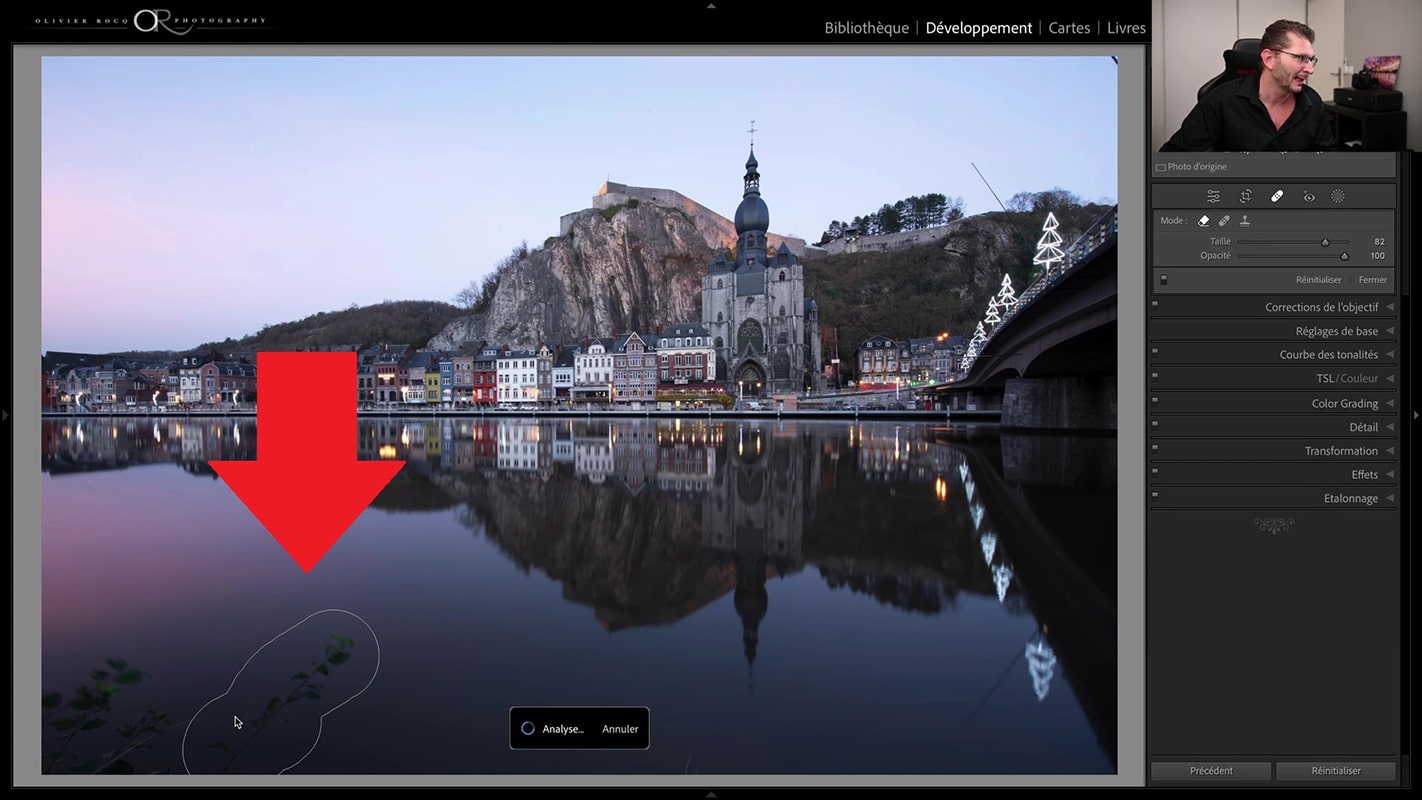
1.2 Efficacité de l'outil correcteur Lightroom 2023
Ce nouvel outil mérite d’être tenté même s’il ne fonctionne pas toujours aussi bien que dans cet exemple. Dans le cas où le résultat ne serait pas optimal, il suffit d’appuyer sur le bouton « Actualiser » pour que Lightroom 2023 recalcule le résultat qui sera, par conséquent, à chaque fois différent.
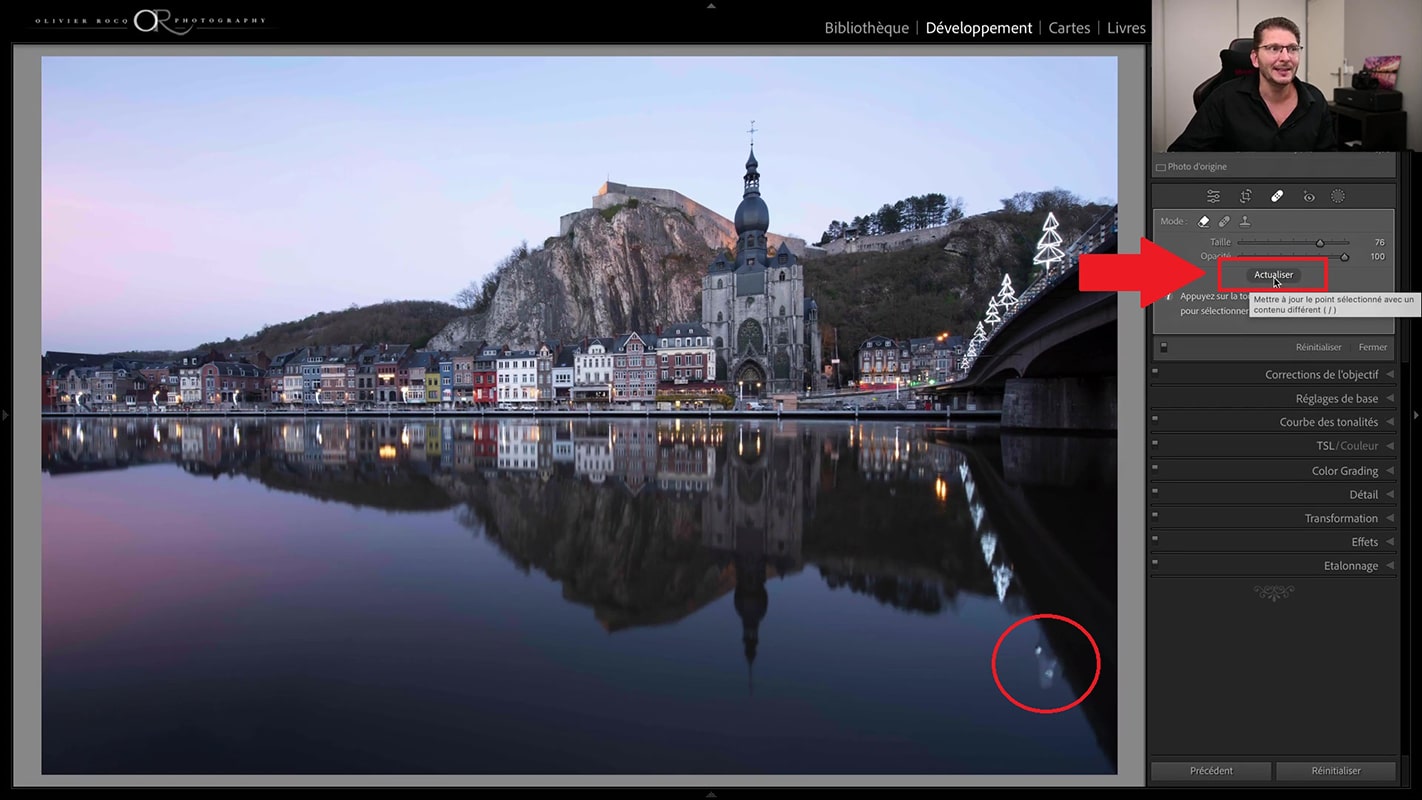
1.3 Evaluation de l'outil correcteur de Lightroom 2023
L’outil correcteur de Lightroom 2023 est une variation intéressante de l’outil qui est déjà proposé dans Photoshop. Il comporte moins d’options néanmoins, Lightroom se dirige dans la bonne direction en nous proposant un outil plus performant.
2. Deuxième des nouveautés Lightroom 2023 : nombreuses options de masquage
2.1 Nouveau bouton pour les masques
Vous remarquerez rapidement la présence d’un nouveau bouton qui permet simplement de fermer le masquage. Par conséquent, vous retournez à l’interface comportant les réglages globaux de Lightroom. En d’autres termes, ce bouton remplace le bouton « Terminer« , situé en bas de l’écran dans les versions antérieures de Lightroom. Le raccourci clavier pour activer et désactiver rapidement les différents masques est Shift + V.
2.2 Regroupement de trois options de masquage
Lightroom 2023 regroupe trois options de masquage : Sujet, Ciel et Arrière-plan. Je vous les indique en rouge sur la photo ci-dessous. Il y a également l’ajout dans les nouveautés d’un bouton pour la sélection d’objets et des personnes représentés en vert cette fois sur l’image.
Ce sont des commandes automatiques ce qui signifie que lorsque Lightroom détecte une personne dans la photo, elle apparaît dans le bas de cet onglet.

2.2.1 Test de la commande de Sélection de sujet dans Lightroom 2023
Pour commencer, je teste la sélection du sujet proposée par Lightroom 2023 pour n’appliquer un traitement qu’à la citadelle de Dinant. Cependant, la sélection du sujet ne s’avère pas efficace dans ce cas de figure. En effet, la citadelle n’est pas entièrement prise en compte. Par conséquent, j’efface le masque en appuyant sur la touche de suppression. Je vais plutôt faire appel à une autre technique.
2.2.2 Test de la commande de Sélection d'objets de Lightroom 2023
Dans un second temps, je teste la nouvelle fonctionnalité de sélection d’objets de Lightroom 2023. Elle comporte deux options : soit vous utilisez le pinceau sur l’objet que vous souhaitez sélectionner, soit vous tracez un rectangle autour de celui-ci.
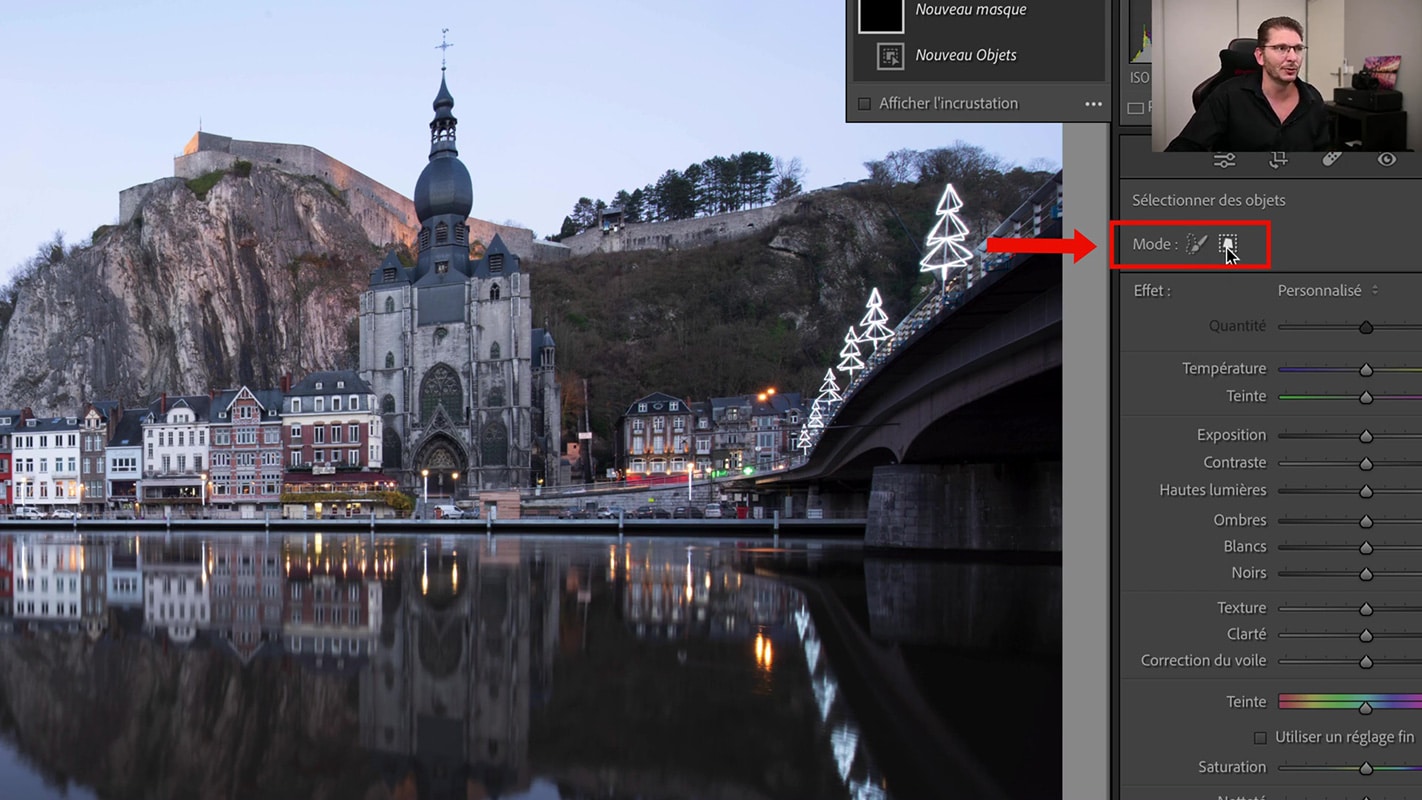
Pour mon exemple, je choisis la deuxième option qui est le tracé d’un rectangle. Quand je relâche le bouton de la souris, il me sélectionne la citadelle de manière assez précise. Il ne me reste plus qu’à apporter les réglages désirés à l’édifice.
Cependant, n’oublions pas qu’il faut s’occuper du reflet de la citadelle de Dinant dans l’eau également. Pour cela, il suffit d’appuyer sur le bouton Ajouter au masque un nouvel objet. A nouveau, je prends la sélection rectangulaire et le résultat est reproduit à l’identique à celui du haut. Ensuite, je traite le reflet à ma guise.
2.2.3 Test de la commande de Sélection du ciel de Lightroom 2023
Pour cela, je crée une sélection du ciel grâce à la commande du même nom. Puis, j’appuie sur la lettre « O » pour vérifier la qualité du masque : il est satisfaisant. Évidemment, en sélectionnant le ciel, vous ne prendrez pas en compte le reflet de celui-ci. Il n’est pas encore capable d’y parvenir de manière automatique.
Par conséquent, je vous partage une petite astuce : il suffit d’inverser la photo. Vous vous rendez dans l’onglet Photo → Inversion verticale.
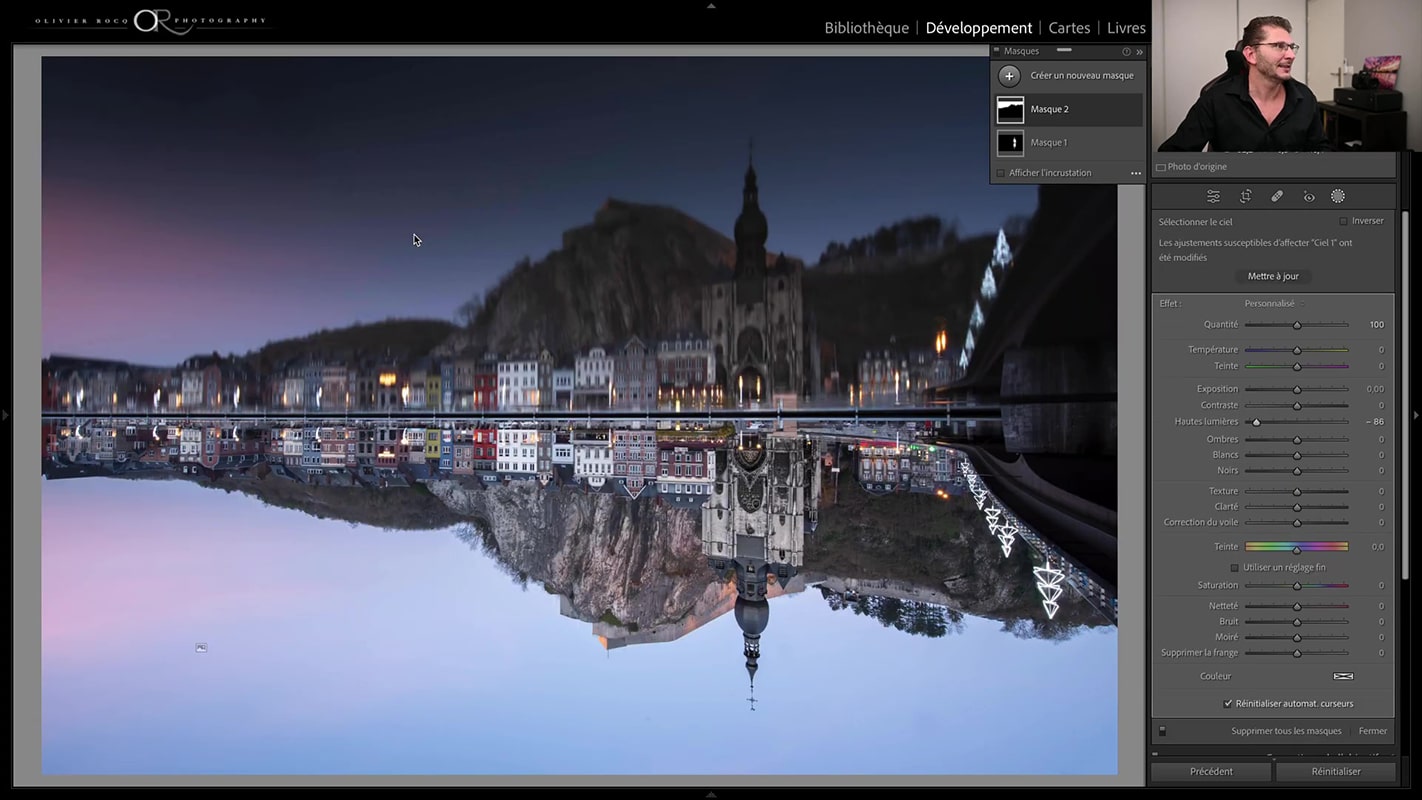
Suite à cela, je crée un nouveau masque et réactive la commande de sélection du ciel qui, cette fois, sera reconnu par Lightroom. Finalement, j’obtiens un masque pour le ciel et un autre pour son reflet.
2.3 Sélectionner rapidement l'arrière-plan de votre image avec Lightroom 2023
La photo pour l’exemple suivant a été prise dans la rue des graffitis à Gand en Belgique lors du Belgium City Tour.
En premier, je tente de sélectionner le sujet. Pour cela, je clique sur le bouton de masquage (Shift + V). Ensuite, je clique sur le premier carré qui active la sélection de sujet. Lightroom 2023 réalise un bon job pour la création du masque.
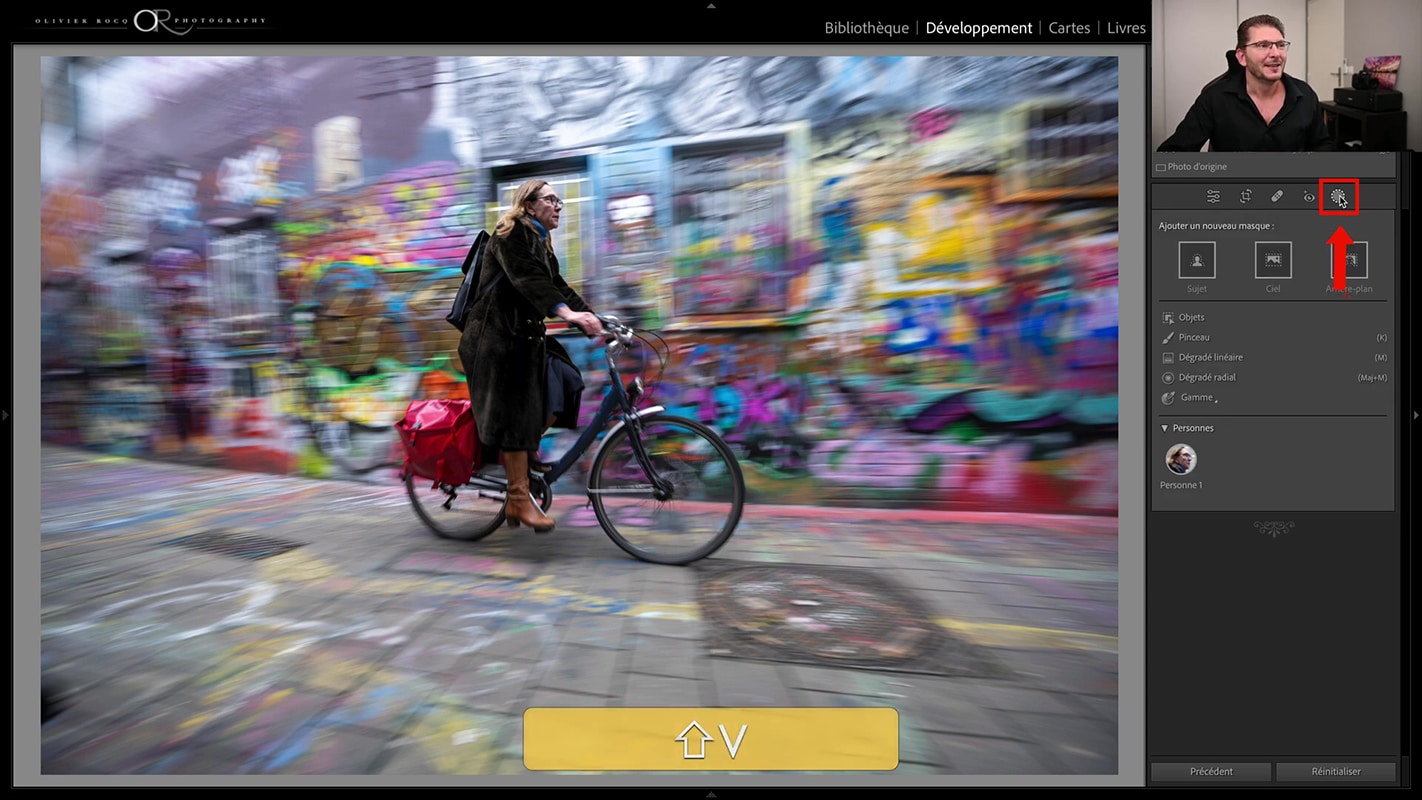
A présent, imaginons que je veuille sélectionner l’arrière-plan qui est dans ce cas-ci le mur de graffiti et le sol. Auparavant, il fallait dupliquer le masque et l’inverser. Dorénavant, vous pouvez éviter cette étape en choisissant simplement de sélectionner l’arrière-plan en cliquant sur « Créer un nouveau masque ». Ainsi, vous obtenez rapidement le masque de l’arrière-plan sans détours.
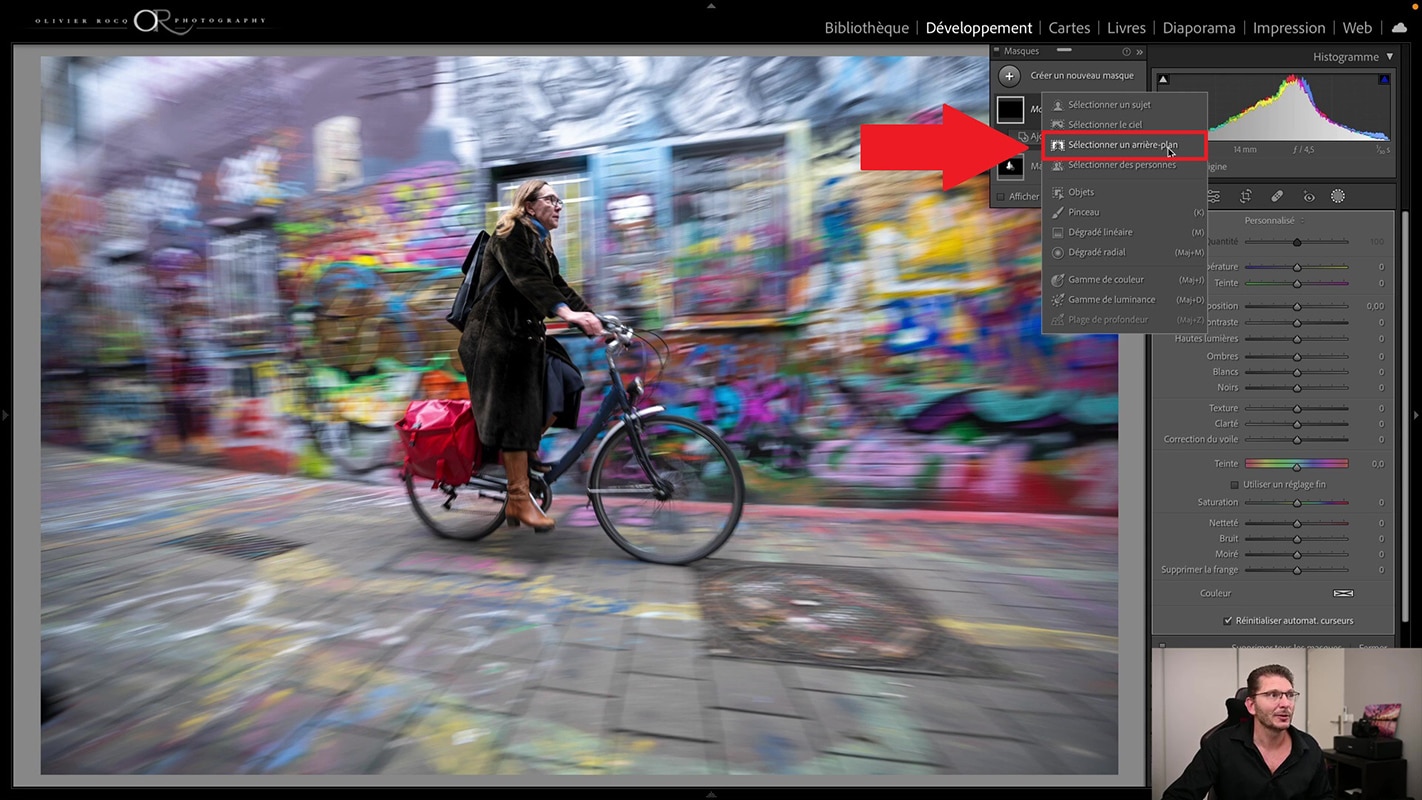
2.4 Détection automatique des personnes présentes dans l'image
Maintenant, j’utilise une autre photo prise lors du même stage. Entre autres nouveautés de Lightroom 2023, il y a aussi la détection automatique des personnes présentes dans l’image. Grâce à cette fonction, vous pouvez sélectionner uniquement une ou l’ensemble des personnes proposées dans l’onglet et ainsi créer un masque adapté à vos besoins.
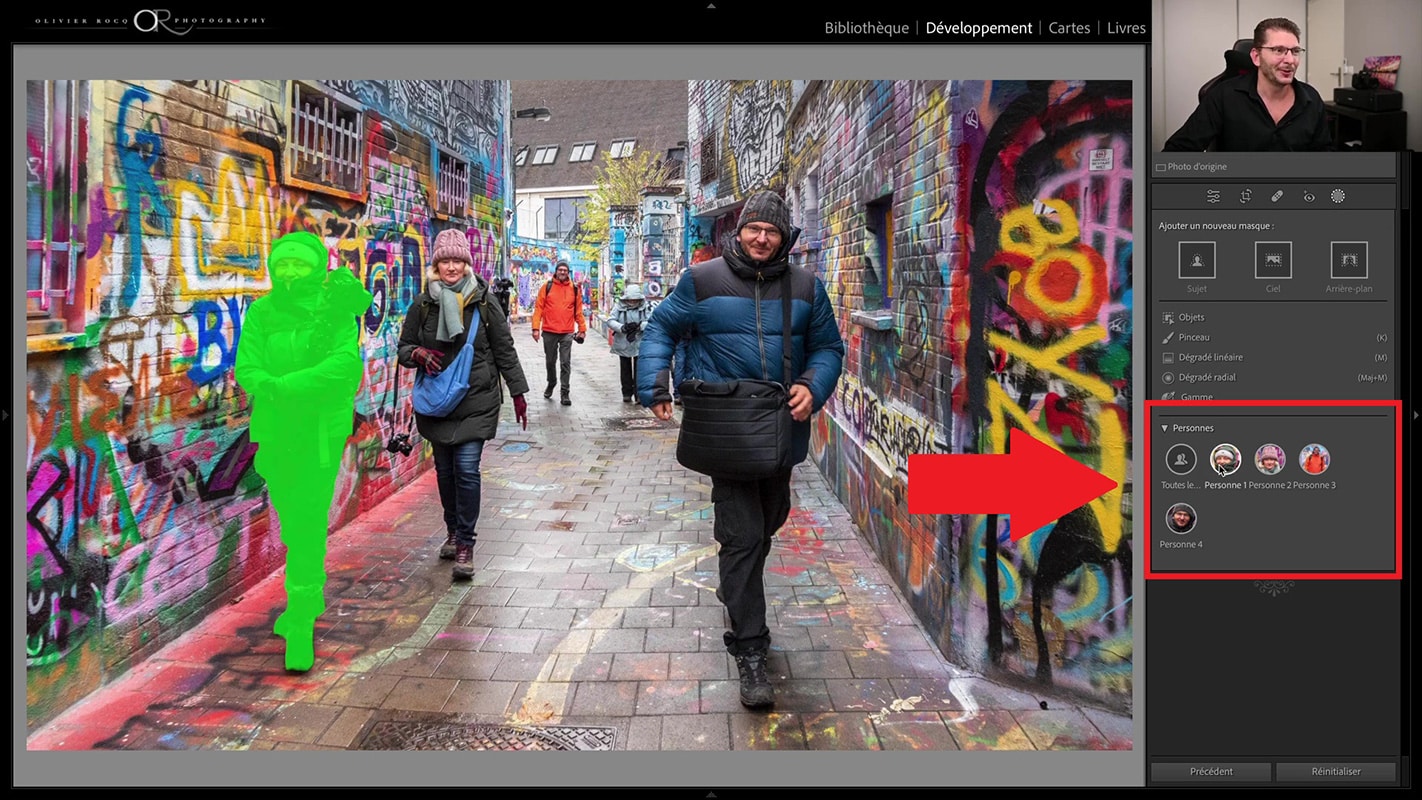
Cette nouveauté peut s’avérer très utile dans le cas de photos de mariage par exemple, lorsque vous ne devez retoucher que certaines personnes. Ou encore, dans le cas de photos avec des gens ayant différentes teintes de peau et que vous voudriez harmoniser en sélectionnant le bouton « Toutes les personnes ». C’est d’ailleurs ce que je tente de faire pour l’exemple. je sélectionne donc tout le monde et clique sur la commande « Créer un masque ». Afin de tester la qualité du masque créé, j’applique un réglage de désaturation partielle.
Suite à cela, je constate qu’il manque une partie de la veste de la personne en retrait. Il suffit d’appuyer sur le bouton Ajouter au masque pour corriger cela. Donc, j’ajoute une sélection d’objets et trace un rectangle autour du stagiaire. Ensuite, j’en profite pour ajouter de la même manière la dame à côté de lui qui n’avait pas été prise en compte dans le masque original. De cette façon, j’ai pu facilement sélectionner tous les personnages de l’image. Si je le souhaite, je clique simplement sur la commande « Sélectionner l’arrière-plan » et, sur base du même masque mais inversé, je désature l’arrière-plan.
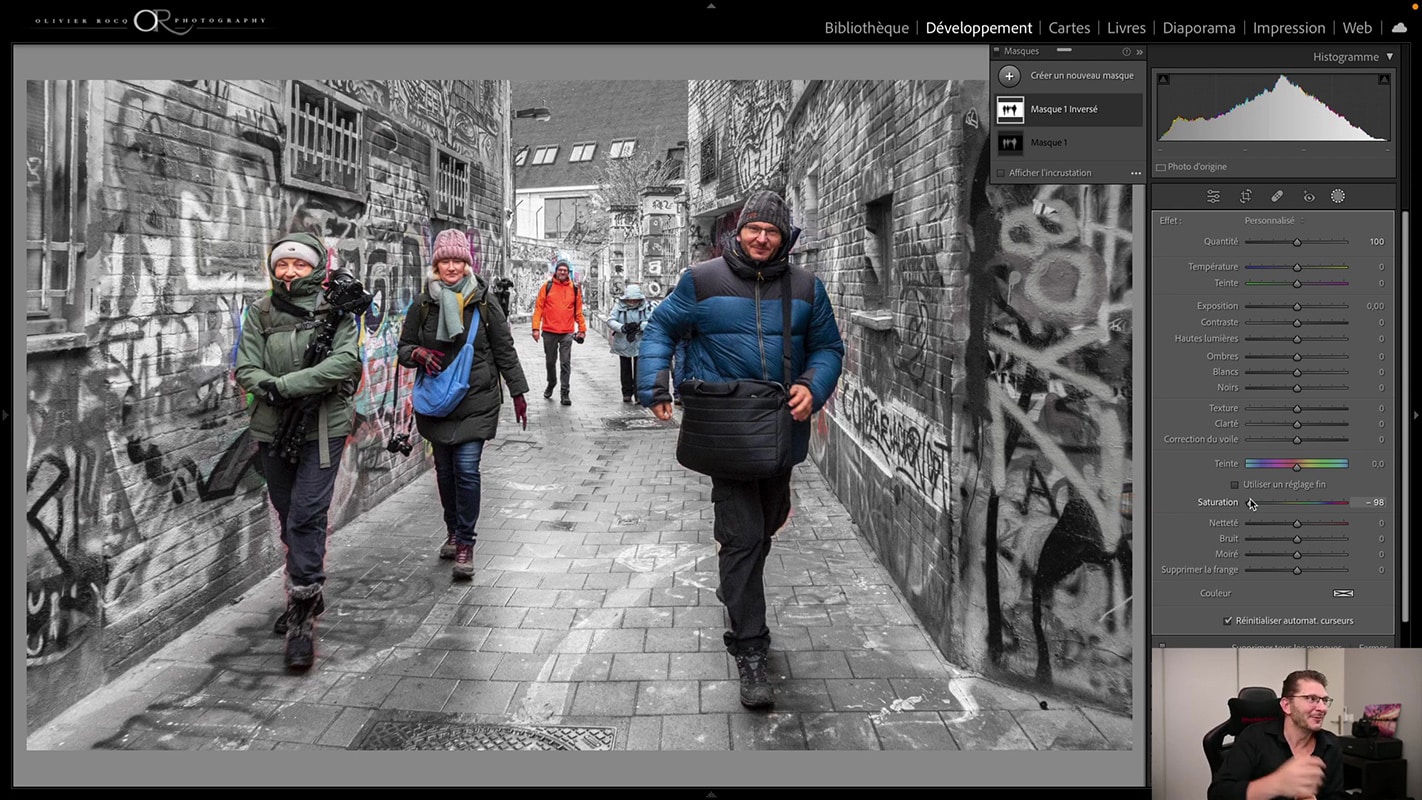
2.5 La retouche des personnes dans Lightroom 2023
A présent, nous allons approfondir les différentes options de masquage disponibles pour le masque de personne. Je clique sur la personne détectée automatiquement par Lightroom 2023 dans l’onglet masquage. Cette opération me permet de retoucher diverses parties du sujet dont la peau du visage et du corps, les sourcils, la sclère de l’œil (blanc de l’œil), l’iris et la pupille, les lèvres et les cheveux.
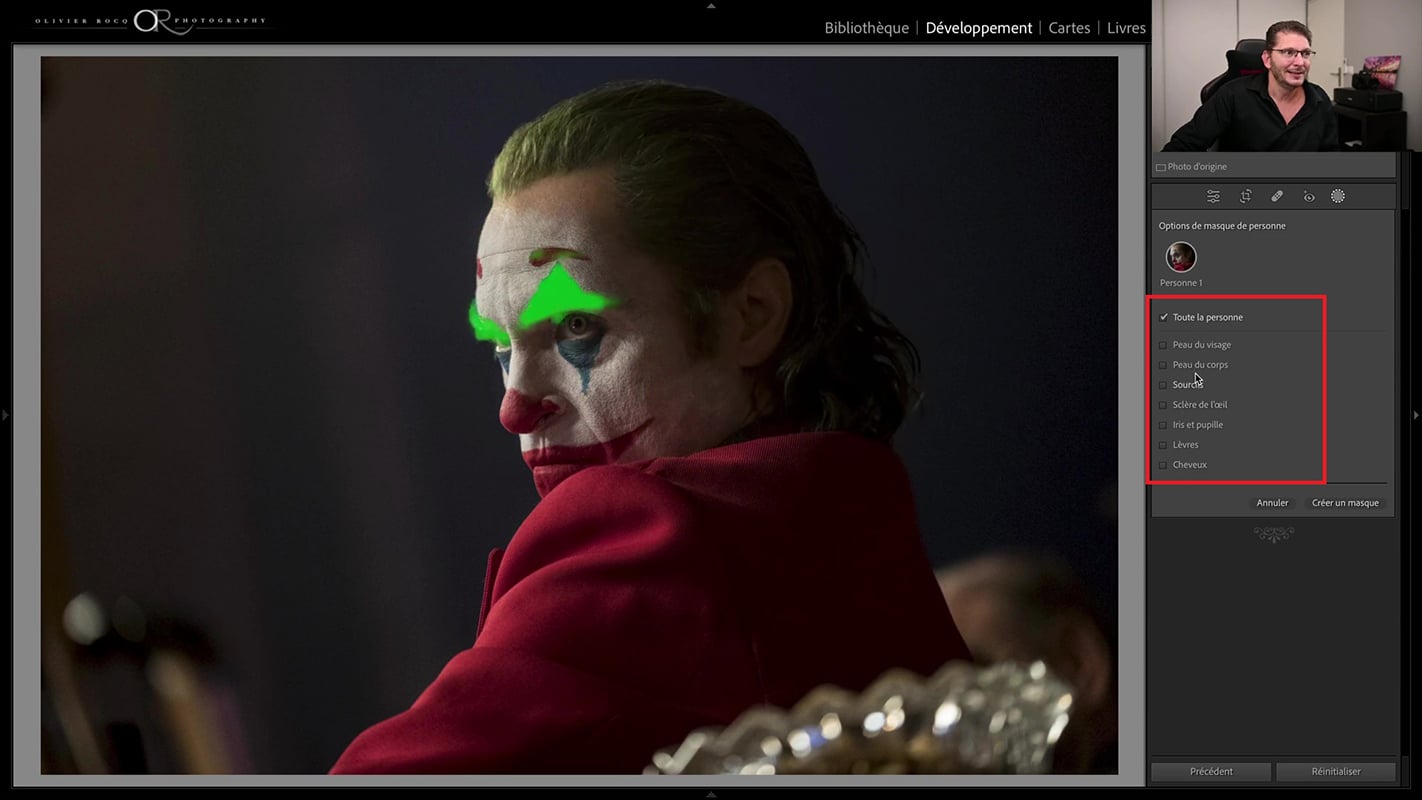
En choisissant de cocher toutes les parties de la personne suggérées par Lightroom, il me propose de créer un masque distinct pour chacune des 7 parties. En appuyant sur le bouton « Créer », j’obtiens donc 7 masques différents. Seule chose que je trouve dommage : Lightroom ne renomme pas automatiquement le masque au niveau du parent.
Cela signifie que le nom de la partie concernée par le masque se trouve dans le composant du masque et non le masque parent. Pour plus de facilité, il suffit de les renommer. Sinon, j’applique en toute facilité un ensemble de réglage à ces différents masques et change également l’arrière-plan. En un rien de temps, j’ai traité et transformé la photo d’origine.
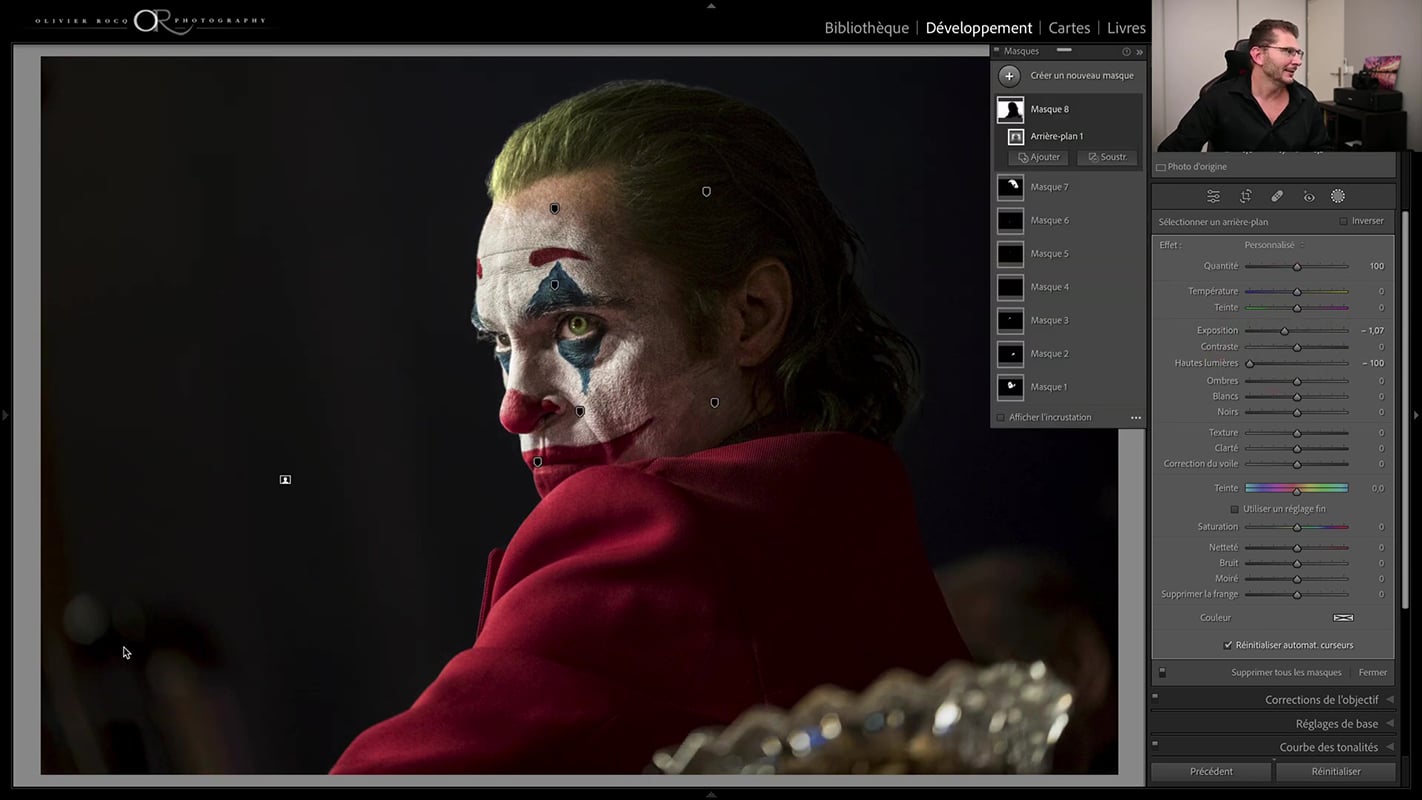
3. Troisième des nouveautés Lightroom 2023 : ajout de nouveaux presets
Parmi les nouveautés de Lightroom 2023, il y a également l’ajout de presets. Vous avez des paramètres prédéfinis dans le volet de gauche de l’interface dédié spécifiquement aux portraits. Ce sont des paramètres adaptatifs ce qui signifie qu’ils s’adapteront à tous les types de portrait à l’aide de l’intelligence artificielle.
En premier, j’essaye le preset « Améliorer le portrait » qui remplit l’objectif en toute subtilité. En second, je teste le paramètre prédéfini « Portrait glamour » et je choisis le dosage de l’effet à l’aide du curseur Quantité. Bien sûr, j’exagère le rendu pour plus de visibilité. Ces presets sont pas mal et surtout peuvent vous faire gagner énormément de temps. En effet, en appuyant sur la combinaison Shift + V, je découvre que Lightroom a instantanément créé différents masques : un pour les cheveux, un pour les dents, un pour les iris et pupilles, etc.
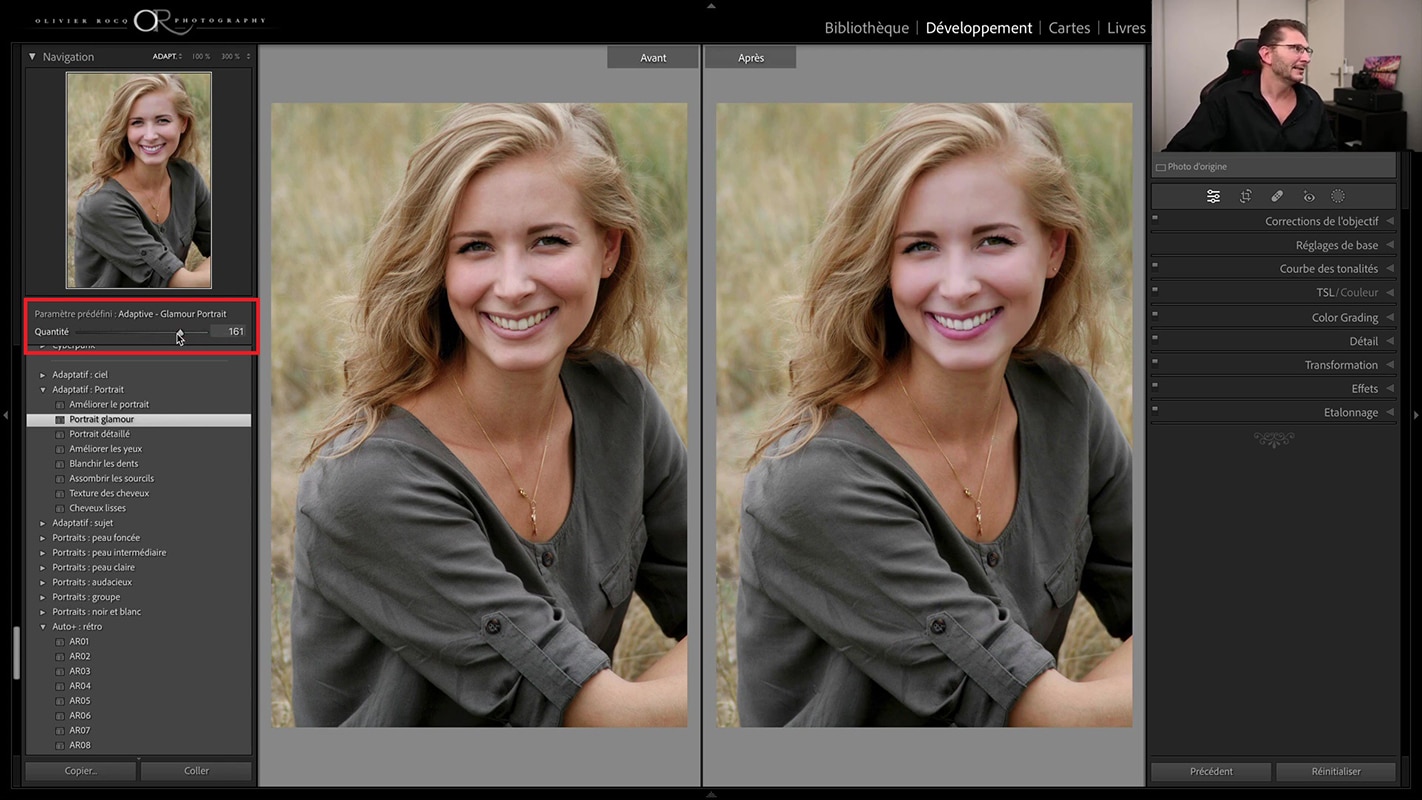
Heureusement, les masques sont cette fois correctement nommés au niveau du masque parent même si le composant est lui en anglais, ce qui est moins grave. Pour les photographes ayant besoin de retouches rapides pour, par exemple, des événements, des mariages ou ce genre de chose, cela peut être un gain de temps précieux.
4. Quatrième des nouveautés Lightroom 2023 : compatibilité de nouveaux appareils et objectifs
Comme à l’accoutumée, il y a le support de nouveaux objectifs et appareils photos pour lesquels je vous partage les liens ci-dessous :
Ces listes sont disponibles sur le site d’Adobe.
5. Derniers ajouts mineurs dans Lightroom 2023 : options supplémentaires dans les préférences
Il y a encore quelques petites nouveautés sans grande incidence que l’on peut retrouver dans les préférences. Dans l’onglet Interface par exemple, vous avez à présent une case qui permet de permuter les panneaux gauche et droite. Il faudra alors relancer Lightroom pour appliquer le changement. Je pense que ce système est particulièrement adapté au gaucher mais à vous de voir.
Une autre petite nouveauté se situe au niveau de l’importation automatique. Elle consiste à désactiver l’avance automatique pendant l’importation dans un dossier de contrôle. Il y aurait aussi une amélioration au niveau de la vitesse d’importation des fichiers provenant de téléphones mobiles sur Windows mais je n’ai pas pu tester cette fonction.
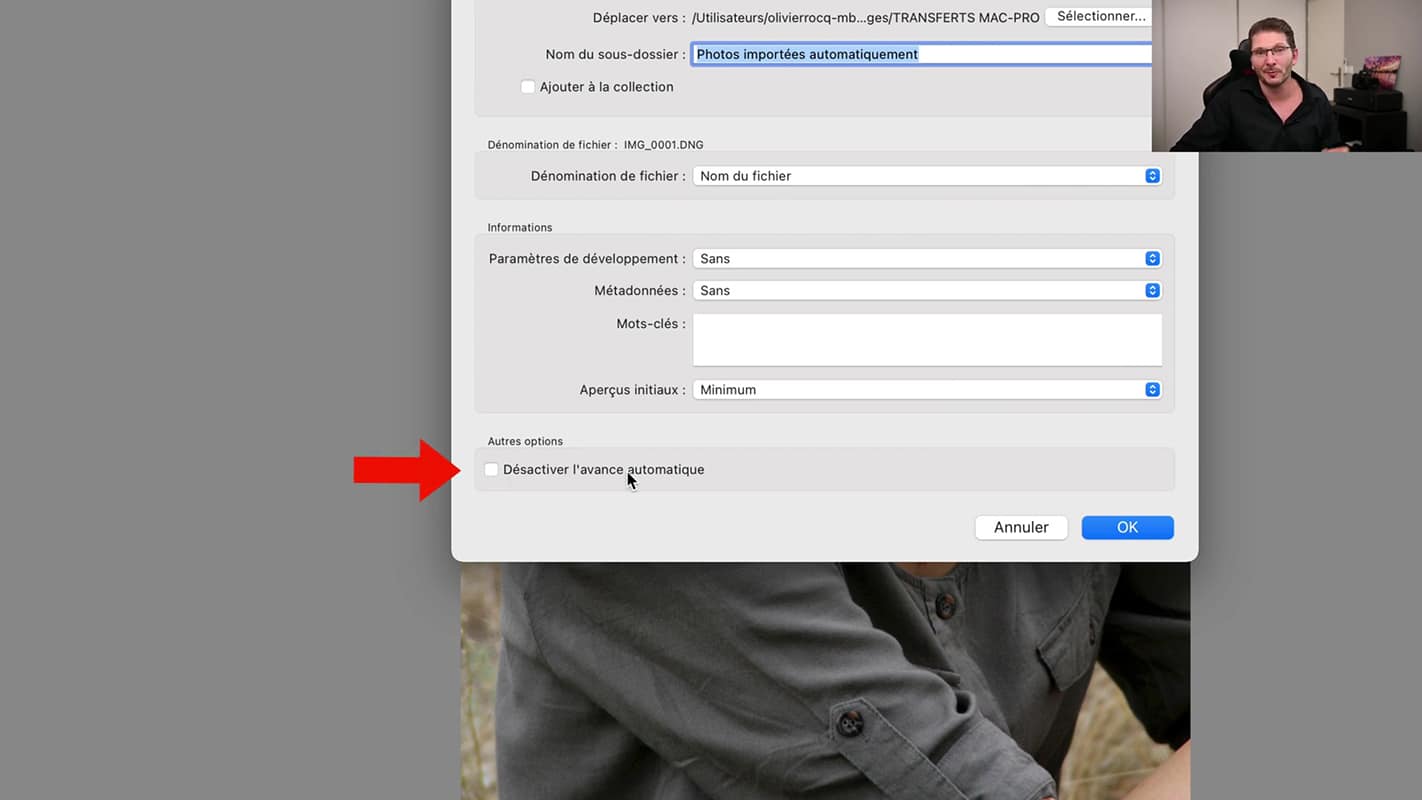
Deuxième partie : Toutes les autres nouveautés d'avril 2023 dans Lightroom
Introduction de la deuxième partie sur les nouveautés d’avril 2023 dans Lightroom
Dans cette deuxième partie, je vous propose une synthèse de toutes les nouveautés apparues depuis la mise à jour d’avril 2023 de Lightroom version 12.3. En effet, Adobe nous gâte en proposant très régulièrement de nouvelles fonctionnalités.
- La première partie sera consacrée aux nouveautés concernant l’interface de Lightroom 2023.
- La deuxième sera centrée sur les nouveautés au niveau des masques.
- La troisième partie abordera le sujet des nouveautés liées au flux de travail depuis Lightroom 2023 vers Photoshop.
- Dans la quatrième partie, je vous présenterai les nouveautés diverses telles que les fonctions de performances par exemple.
Évidemment, la nouvelle fonctionnalité phare de cette mise à jour est la réduction du bruit avec IA. Comme j’ai déjà rédigé un article sur ce sujet, je n’en reparle pas dans cet article-ci mais vous invite à le consulter ici si vous ne l’avez pas encore lu.
Vidéo du tutoriel de la deuxième partie: Lightroom Avril 2023 : toutes les autres nouveautés
Sommaire de la deuxième partie
- Les nouveautés d’avril 2023 au niveau de l’interface de Lightroom
-
-
-
-
-
- Première des nouveautés de l’interface : Apparition d’une nouvelle icône dans la version
- Deuxième des nouveautés de l’interface de Lightroom 2023 : possibilité d’intégrer des mots-clés aux images améliorées
- Troisième des nouveautés de l’interface de Lightroom 2023 : des boutons de visualisation à côté des onglets de réglages
- Quatrième des nouveautés de l’interface de Lightroom 2023: des repères dans la barre de menu des réglages
-
-
-
-
-
- Les nouveautés d’avril 2023 au niveau des outils de masquage de Lightroom
-
-
-
-
-
- Première des nouveautés pour le masquage : utilisation des courbes de manière localisée
- Deuxième des nouveautés pour le masquage : sélection des vêtements d’une personne
- Troisième des nouveautés pour le masquage : nom du masque accompagné de son réglage dans l’historique
-
-
-
-
-
- Les nouveautés d’avril 2023 liées au flux de travail de Lightroom vers Photoshop
-
-
-
-
-
- Première des nouveautés liée au flux de travail dans Lightroom 2023 : choix de la version de Photoshop par défaut
- Deuxième des nouveautés liée au flux de travail dans Lightroom 2023 : ouvrir en tant que calque d’objet dynamique dans Photoshop
-
-
-
-
-
- Les nouveautés diverses d’avril 2023 dans Lightroom
-
-
-
-
-
- Première des nouveautés diverses dans Lightroom 2023 : ajout de trois paramètres de développement adaptatifs
- Deuxième des nouveautés diverses dans Lightroom 2023 : amélioration des performances
- Troisième des nouveautés diverses dans Lightroom 2023 : prise en charge de nouveaux appareils photo et boîtiers
-
-
-
-
-
- Conclusion
1. Les nouveautés d’avril 2023 au niveau de l’interface de Lightroom
1.1 Première des nouveautés de l’interface : Apparition d’une nouvelle icône dans la version
La fameuse fonction de réduction du bruit a entraîné de nouveaux comportements dans Lightroom telle que l’ajout d’une icône avec des étoiles. Vous retrouvez cette nouvelle icône aussi bien au niveau de la photo dans la bibliothèque que dans le film fixe. Elle signifie que la photo a été améliorée soit en y diminuant le bruit, soit en y accentuant les détails ou encore à l’aide d’une super-résolution.
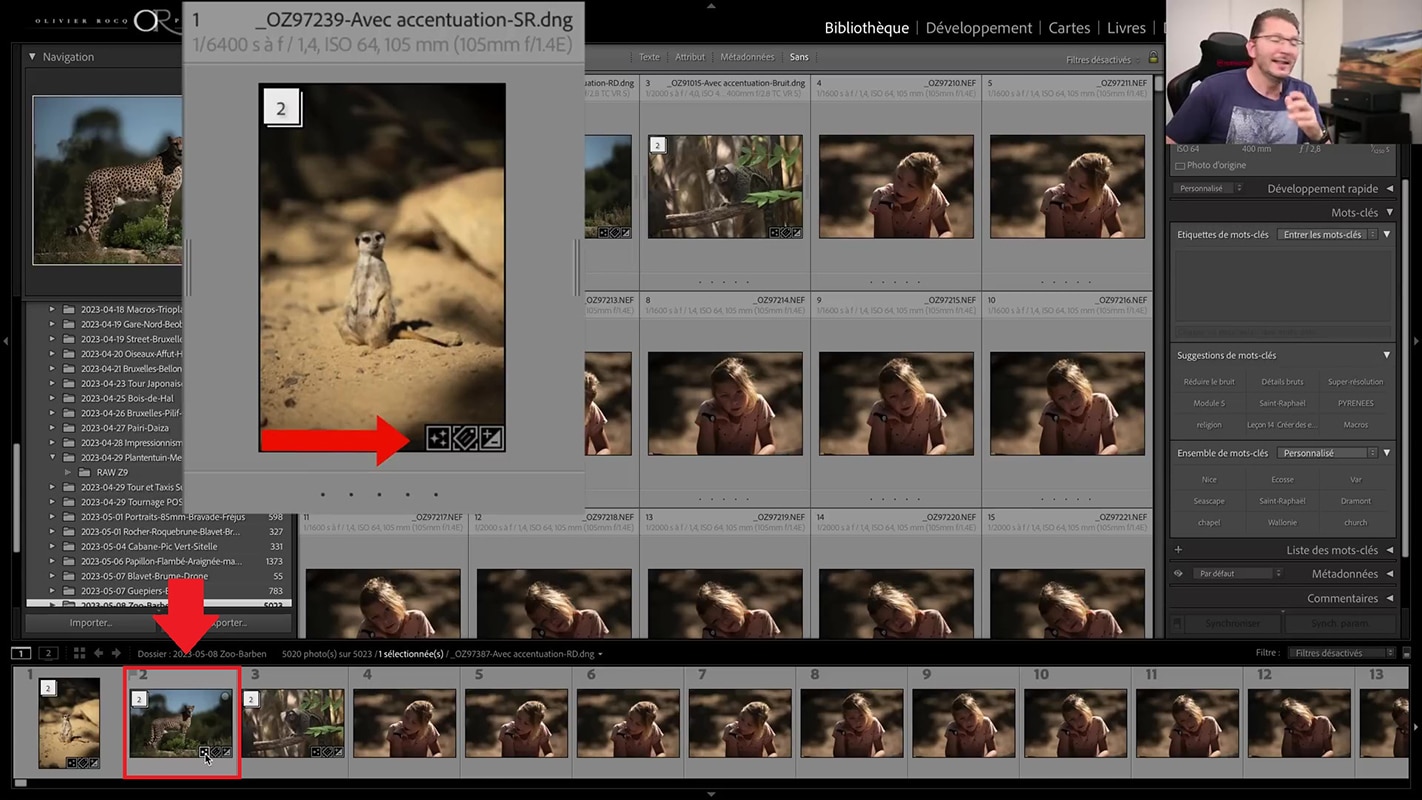
1.2 Deuxième des nouveautés de l’interface de Lightroom 2023 : possibilité d’intégrer des mots-clés aux images améliorées
Lightroom 2023 est également capable d’intégrer des mots-clés par rapport aux photos améliorées. Vous les retrouvez dans la colonne bibliothèque de droite intitulée “Mots-clés”. Vous pouvez ainsi consulter les différentes transformations apportées aux documents inscrits dans cet encart.
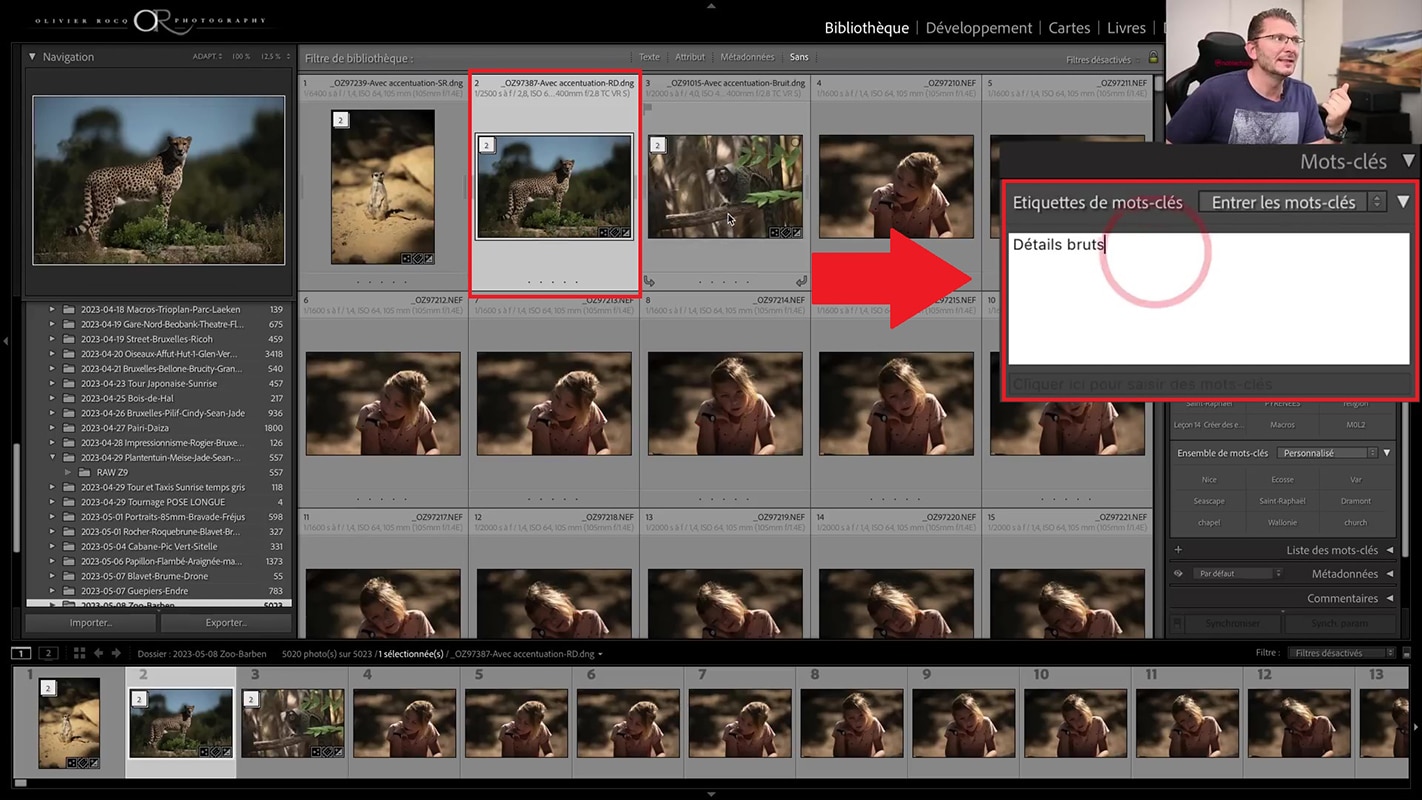
A noter :
Ce n’est pas le comportement réglé par défaut. Pour activer cette option, il faut vous rendre dans l’onglet Réglages → Préférences → onglet Gestion des fichiers. Dans cet onglet, vous cochez la case “Ajouter automatiquement des mots-clés aux images améliorées”. L’effet ne sera pas rétroactif lorsque vous l’activez. En d’autres termes, le fait de cocher cette case ne fera pas apparaître des mots-clés aux images générées auparavant.
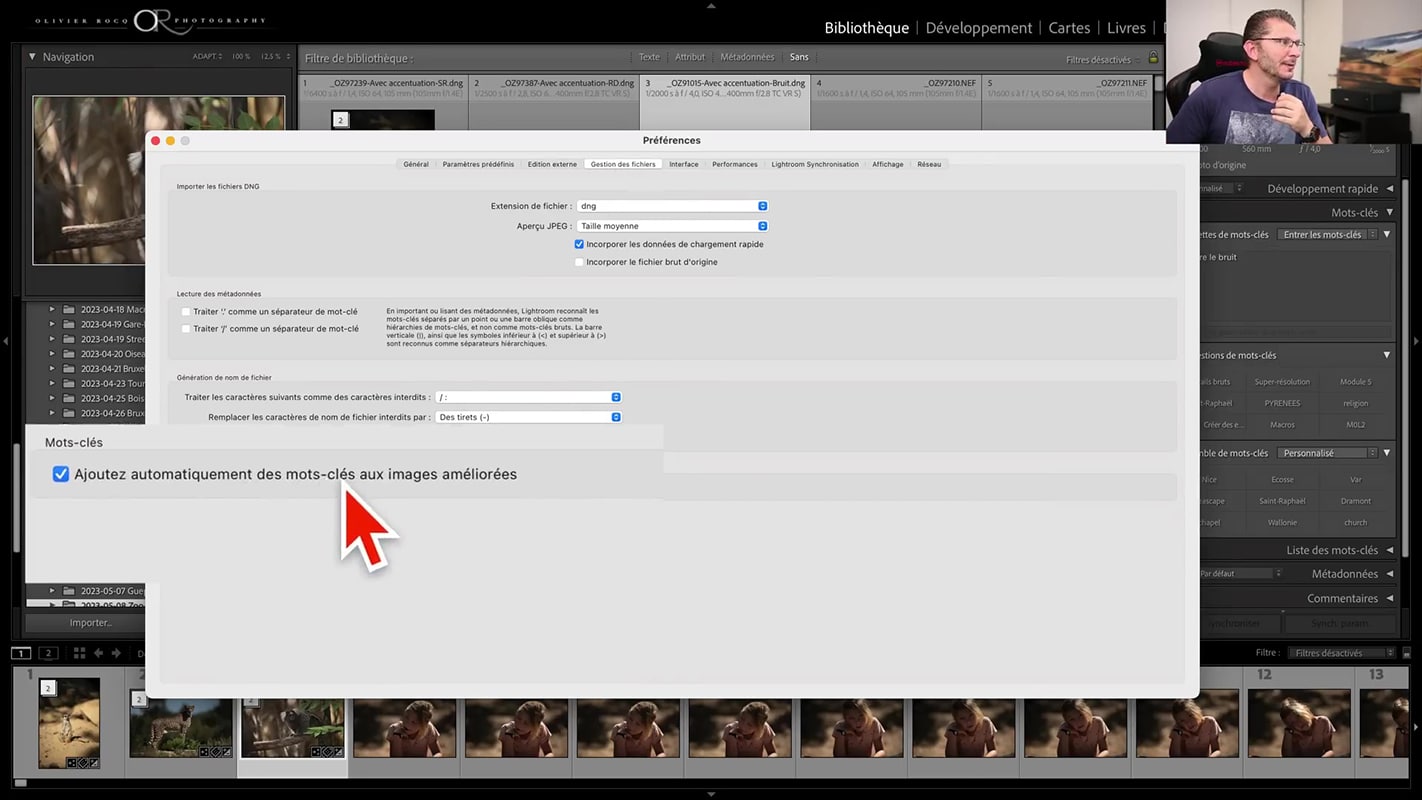
L’intérêt de cette manipulation est de retrouver rapidement des photos dans votre catalogue. Pour cela, il suffit de sélectionner toutes les photos dans l’onglet Catalogue et de vous rendre ensuite dans l’onglet de la colonne de droite intitulé “Liste des mots-clés”. Ils y sont regroupés dans une famille parente nommée “Avec accentuation”. En cliquant sur la petite flèche, vous faites apparaître les différents types d’accentuation disponibles. A côté de chacun des types se trouve une autre flèche vous permettant de visualiser toutes les photos reprises dans cette catégorie.
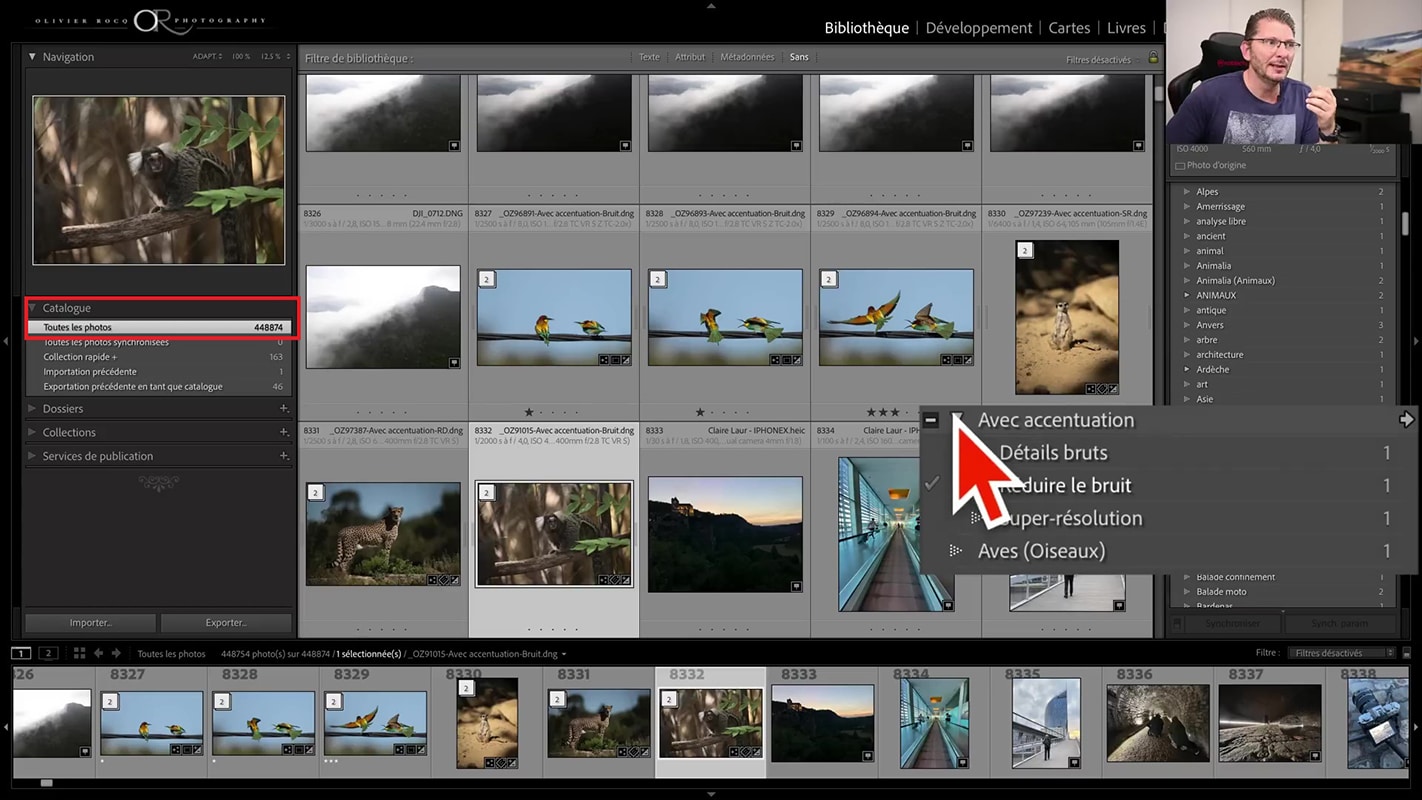
1.3 Troisième des nouveautés de l’interface de Lightroom 2023 : des boutons de visualisation à côté des onglets de réglages
Une des autres nouveautés intéressantes dans l’interface de Lightroom est l’apparition de boutons en forme d’yeux. Tant qu’aucun réglage n’est appliqué à la photo, les boutons sont gris clairs. Par contre, lorsque vous réalisez un réglage, le bouton correspondant devient blanc. Ce bouton vous permet de visualiser un avant/après du réglage sur votre image rien qu’en l’activant/désactivant en cliquant dessus. Cette option est également disponible pour les réglages de base.
A noter :
Si vous préférez désactiver temporairement ce mode de fonctionnement, il suffit de maintenir la touche Alt/Option enfoncée en cliquant sur l’œil. Les boutons redeviennent alors des interrupteurs momentanément. Malheureusement, l’interrupteur n’est pas disponible pour les réglages de base.
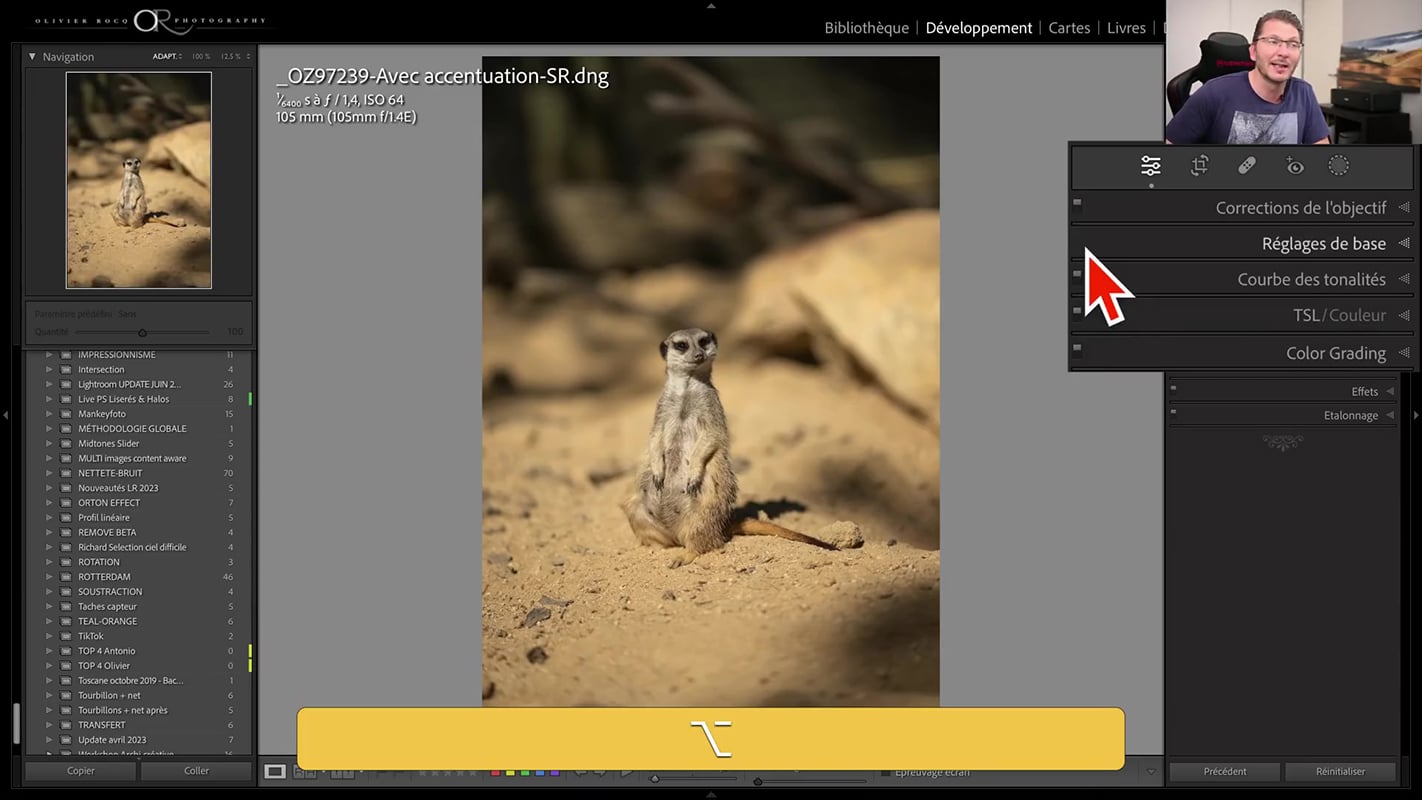
Quand vous relâchez la touche Alt/Option et que vous fermez l’onglet après modification, vous voyez un œil barré. Celui-ci signifie simplement qu’il y a effectivement eu un réglage mais que l’option est désactivée. Il suffit alors de recommencer la combinaison Alt + clic dessus pour la réactiver.
1.4 Quatrième des nouveautés de l’interface de Lightroom 2023: des repères dans la barre de menu des réglages
Il est désormais possible de voir en un clin d’œil quels sont les réglages appliqués à votre image. En effet, en-dessous des différentes icônes, un point apparaît lorsqu’il y a eu des modifications.
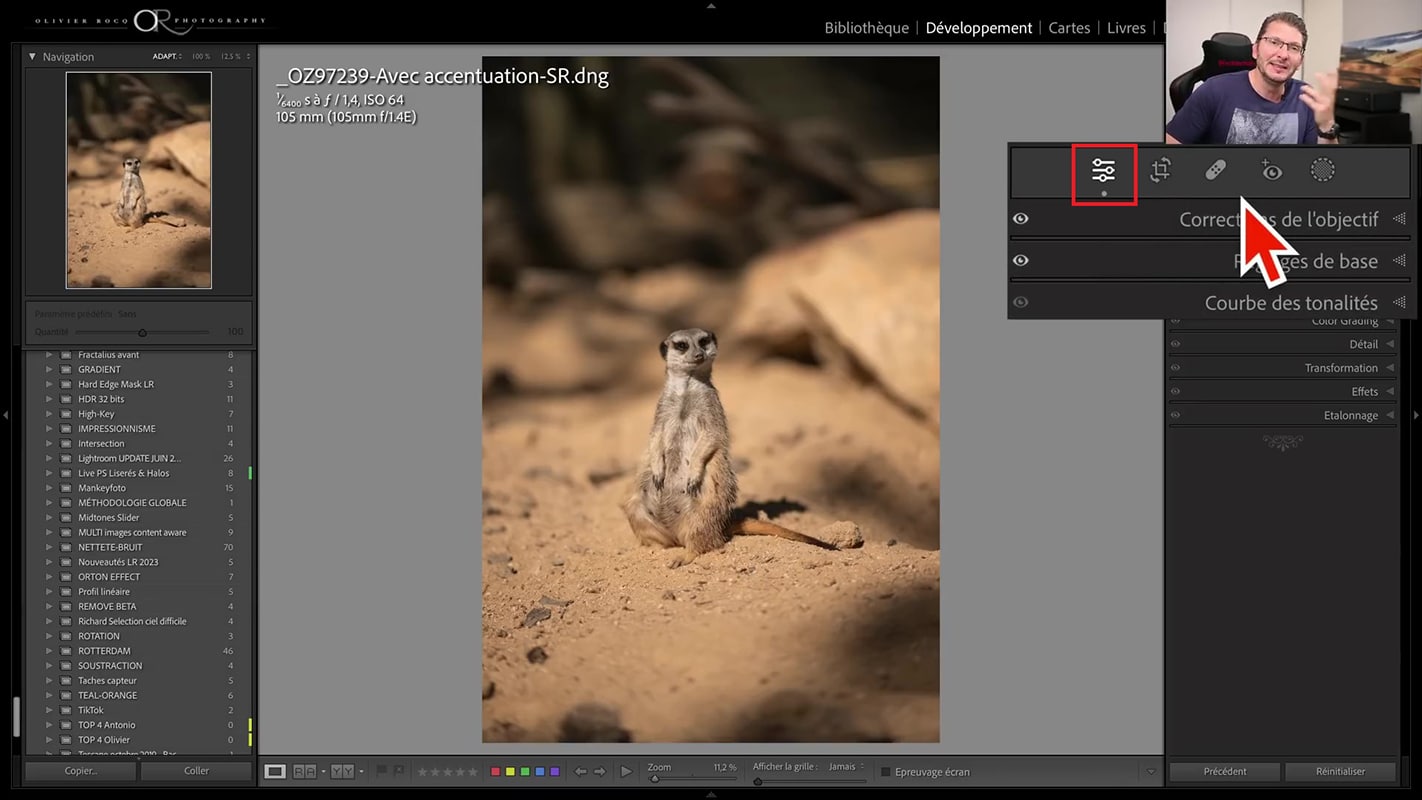
Dans le cas où les points seraient rouges pour l’outil Correcteur ou pour les masques, cela signifie que des réglages au niveau de l’intelligence artificielle doivent être mis à jour. Vous verrez simplement un bouton vous invitant à mettre à jour les masques, ou l’outil Correcteur, et le point rouge disparaîtra après avoir cliqué sur le symbole.
2. Les nouveautés d’avril 2023 au niveau des outils de masquage de Lightroom
L’autre grande nouveauté d’avril dans Lightroom 2023 concerne les outils de masquage.
2.1 Première des nouveautés pour le masquage : utilisation des courbes de manière localisée
Précédemment, lorsque vous appliquiez un réglage de contraste depuis l’onglet Courbe des tonalités, vous ne pouviez pas le destiner uniquement au ciel.
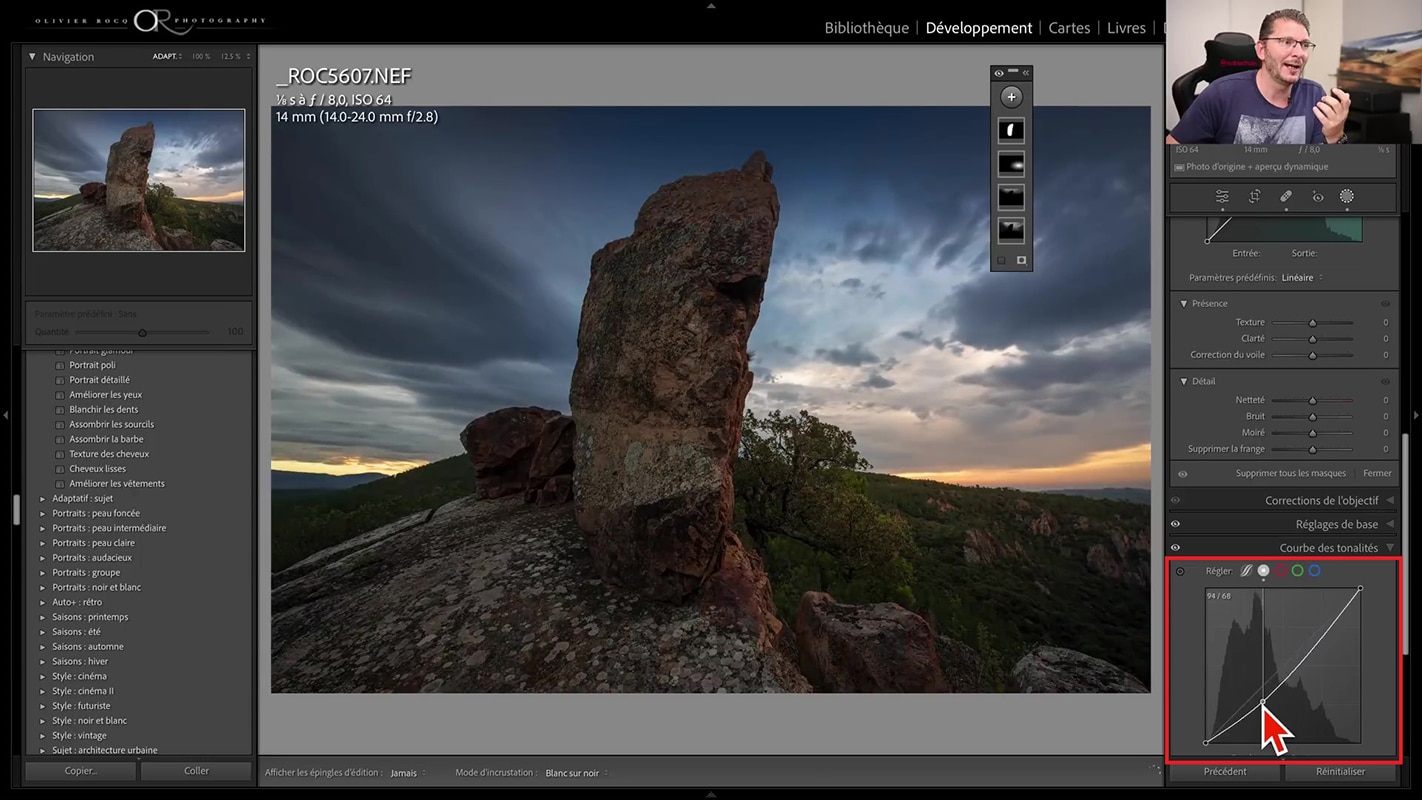
Après avoir réglé la courbe comme souhaité, je crée un nouveau masque de sujet. Lightroom 2023 détecte correctement le rocher et j’ajoute manuellement l’avant-plan que je veux inclure à l’aide du sélecteur d’objet. Puis, je peins sur les zones rocailleuses dans l’image. A présent, je peux choisir indépendamment le réglage que je désire pour cette partie de la photo. Pour que le résultat soit plus visible, j’augmente le rouge du rocher. Je vous rappelle que vous avez également un bouton en forme d’œil pour chacune des sections des réglages localisés. Il vous permet de prévisualiser l’effet de la courbe.
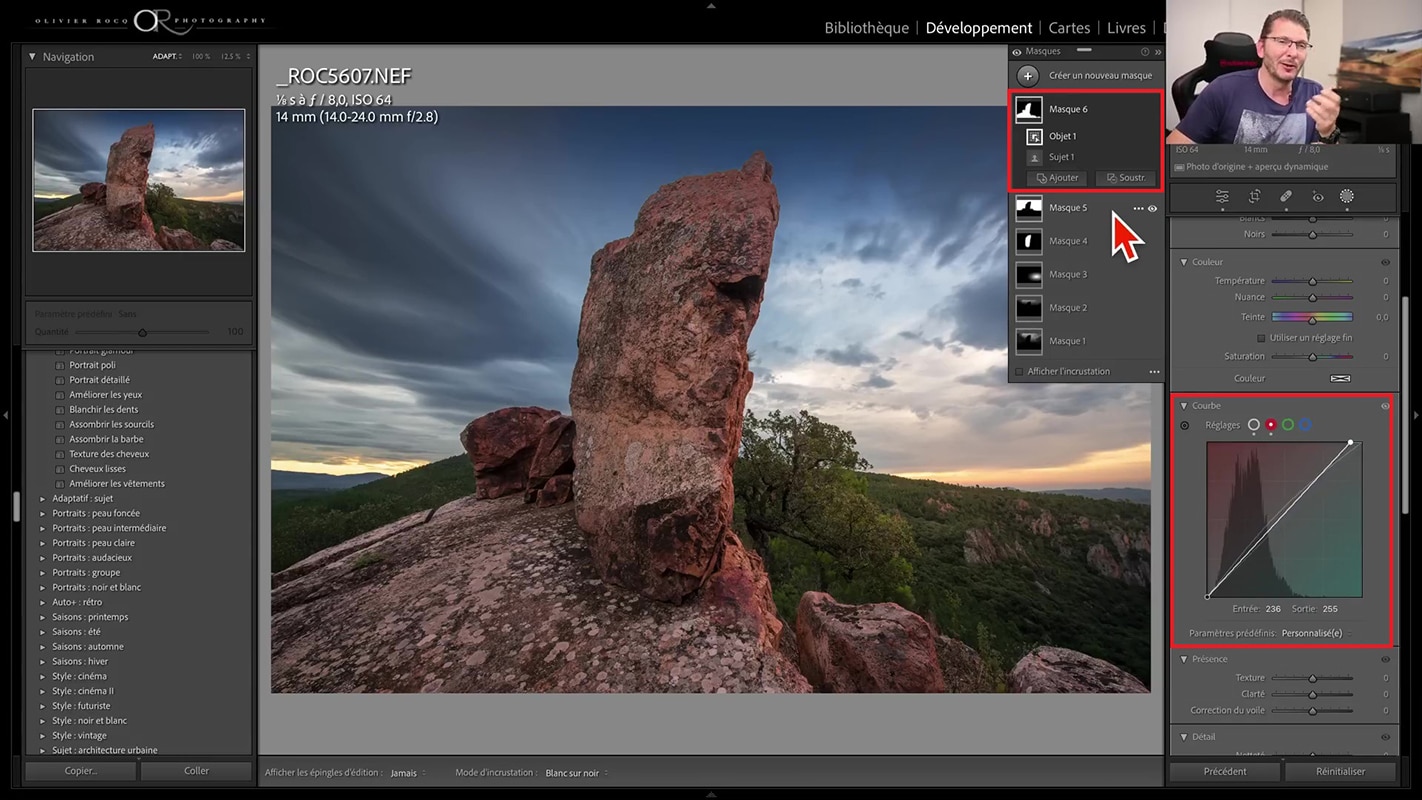
2.2 Deuxième des nouveautés pour le masquage : sélection des vêtements d’une personne
Dans les nouveautés de masquage de Lightroom 2023 est apparue une nouvelle option pour sélectionner et créer un masque uniquement avec les vêtements d’une personne. Pour l’instant, la sélection est globale mais vous pouvez aisément soustraire le pull par exemple avec la soustraction d’objet du masque créé.
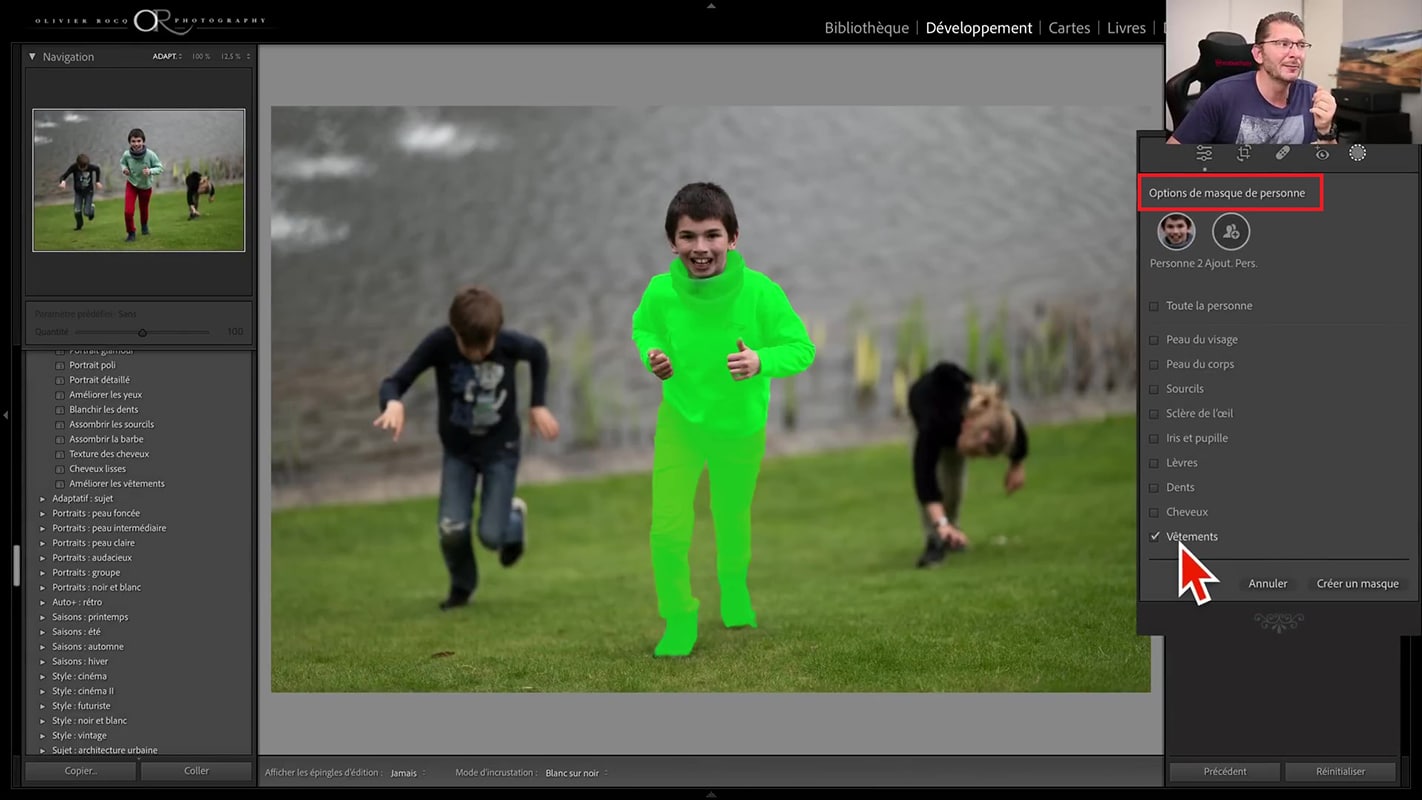
Une seconde nouveauté au niveau des options de masquage concerne les poils du visage. Pour plus de crédibilité, j’ajoute un masque pour mes cheveux et mes sourcils avant d’en changer la couleur. Et me voilà roux en un rien de temps.
2.3 Troisième des nouveautés pour le masquage : nom du masque accompagné de son réglage dans l’historique
A présent, vous voyez le nom donné au masque ainsi que le réglage qui l’accompagne. L’intérêt en est encore plus important de renommer immédiatement vos masques pour plus de clarté. Si vous le faites ultérieurement, vous retrouverez les deux noms pour le même masque dans votre historique. Par exemple : “masque 1 + réglage” et “Olivier Roux + réglage”. Je trouve cette fonctionnalité intéressante au niveau de la gestion de l’historique.
2.3.1 Autre nouveauté de l'historique dans Lightroom 2023
Avant, lorsque vous activiez/désactiviez la visibilité d’un onglet en cliquant sur le bouton, cela créait une étape dans votre historique. Comme désormais, il vous suffit de maintenir le clic sur le bouton pour visualiser un avant/après du réglage, cela ne s’inscrit plus dans l’historique. Par contre, si vous préférez utiliser l’interrupteur comme dans la version précédente de Lightroom, cette action apparaîtra dans la liste.
3. Les nouveautés d’avril 2023 liées au flux de travail de Lightroom vers Photoshop
3.1 Première des nouveautés liée au flux de travail dans Lightroom 2023 : choix de la version de Photoshop par défaut
Dorénavant, vous avez la possibilité dans les préférences de Lightroom, dans l’onglet Édition externe, de spécifier la version de Photoshop que vous souhaitez lier à Lightroom. Pour ma part, j’ai actuellement deux versions de Photoshop installées sur mon ordinateur : la version Photoshop 2023 et la version Beta.
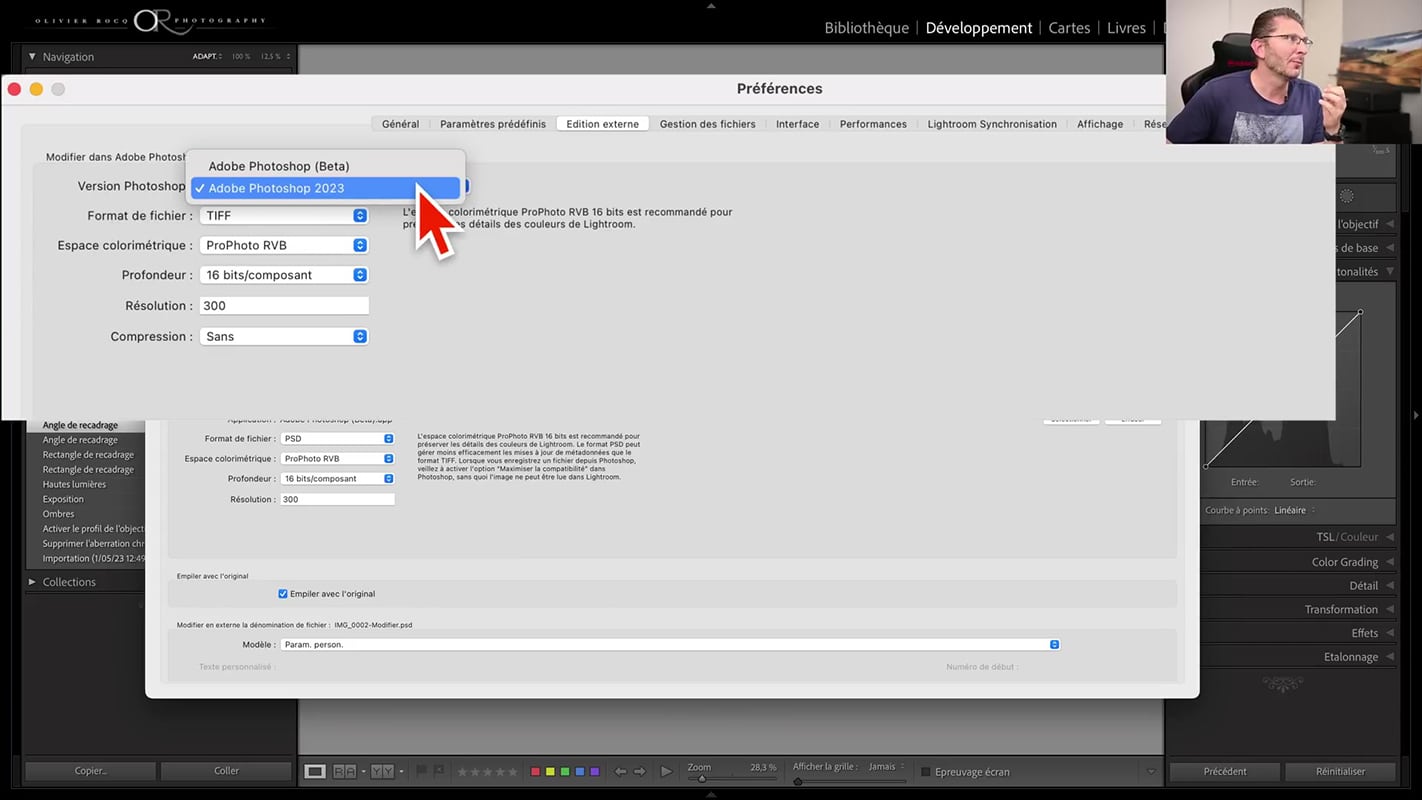
Suite à cela, il ne faudra qu’un simple clic droit sur votre photo ouverte dans Lightroom pour la modifier dans la version de Photoshop choisie préalablement. Pour l’exemple, j’ai sélectionné la version Beta de Photoshop qui offre de nouvelles fonctionnalités très intéressantes dont celle pour supprimer un élément très facilement. Cette option vous permet donc de disposer de plusieurs versions de Photoshop accessibles depuis Lightroom mais elle s’avère également utile pour l’utilisation de plug-in qui ne fonctionnerait pas ailleurs.
3.2 Deuxième des nouveautés liée au flux de travail dans Lightroom 2023 : ouvrir en tant que calque d’objet dynamique dans Photoshop
Auparavant, lorsque vous vouliez fusionner plusieurs photos de bracketing d’exposition, la seule option qui s’offrait à vous était de les envoyer vers Photoshop en tant qu’objet dynamique. Je vous rappelle qu’un objet dynamique vous permet de revenir sur les réglages que vous avez effectué dans Lightroom.
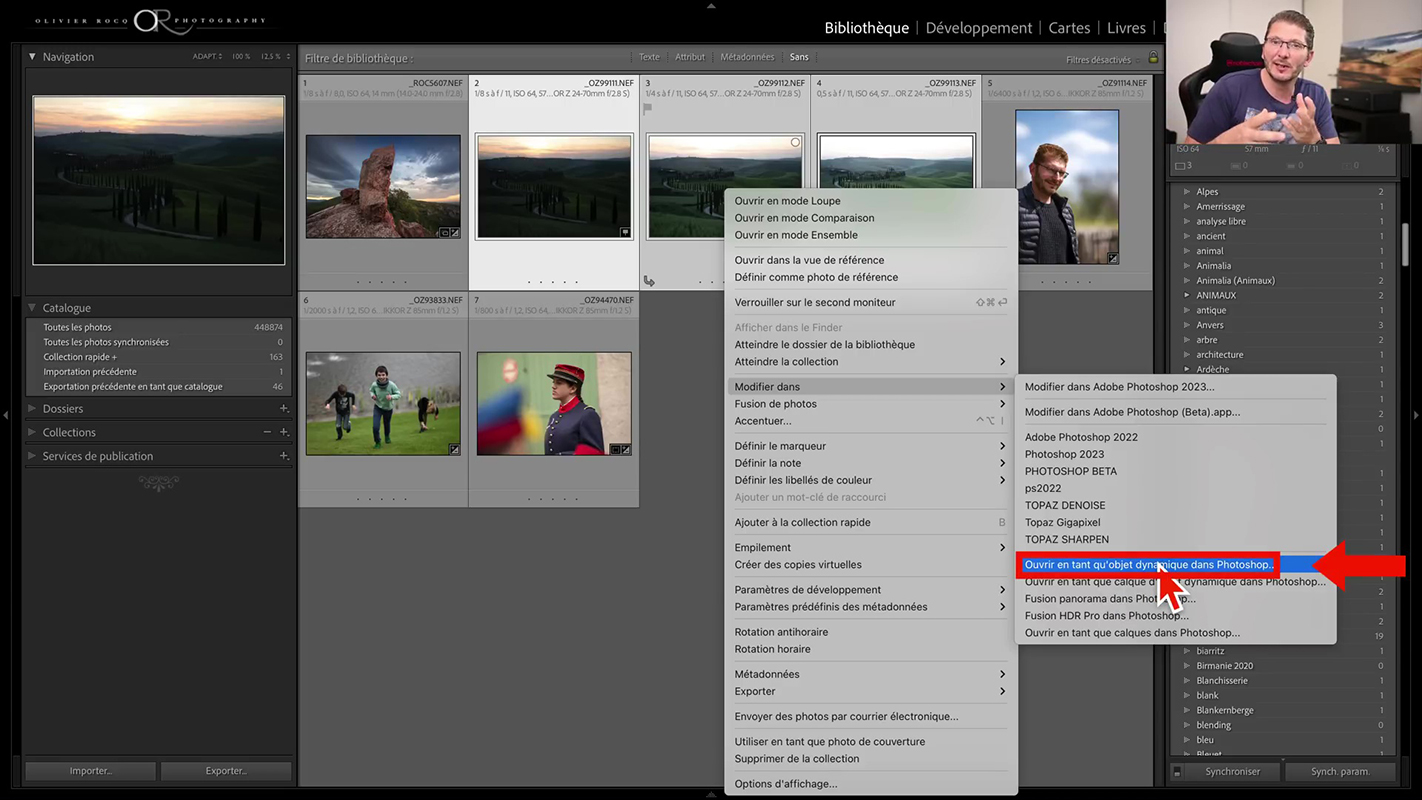
Grâce aux nouveautés de Lightroom 2023, cette action est exécutée en une seule fois désormais. La commande correspondante s’appelle maintenant “Ouvrir en tant que calque d’objet dynamique dans Photoshop”. Cela a pour effet d’empiler vos fichiers dans le même onglet en tant qu’objet dynamique prêt immédiatement pour la fusion. C’est une excellente fonctionnalité pour les photographes qui utilisent la fusion d’exposition de manière courante.
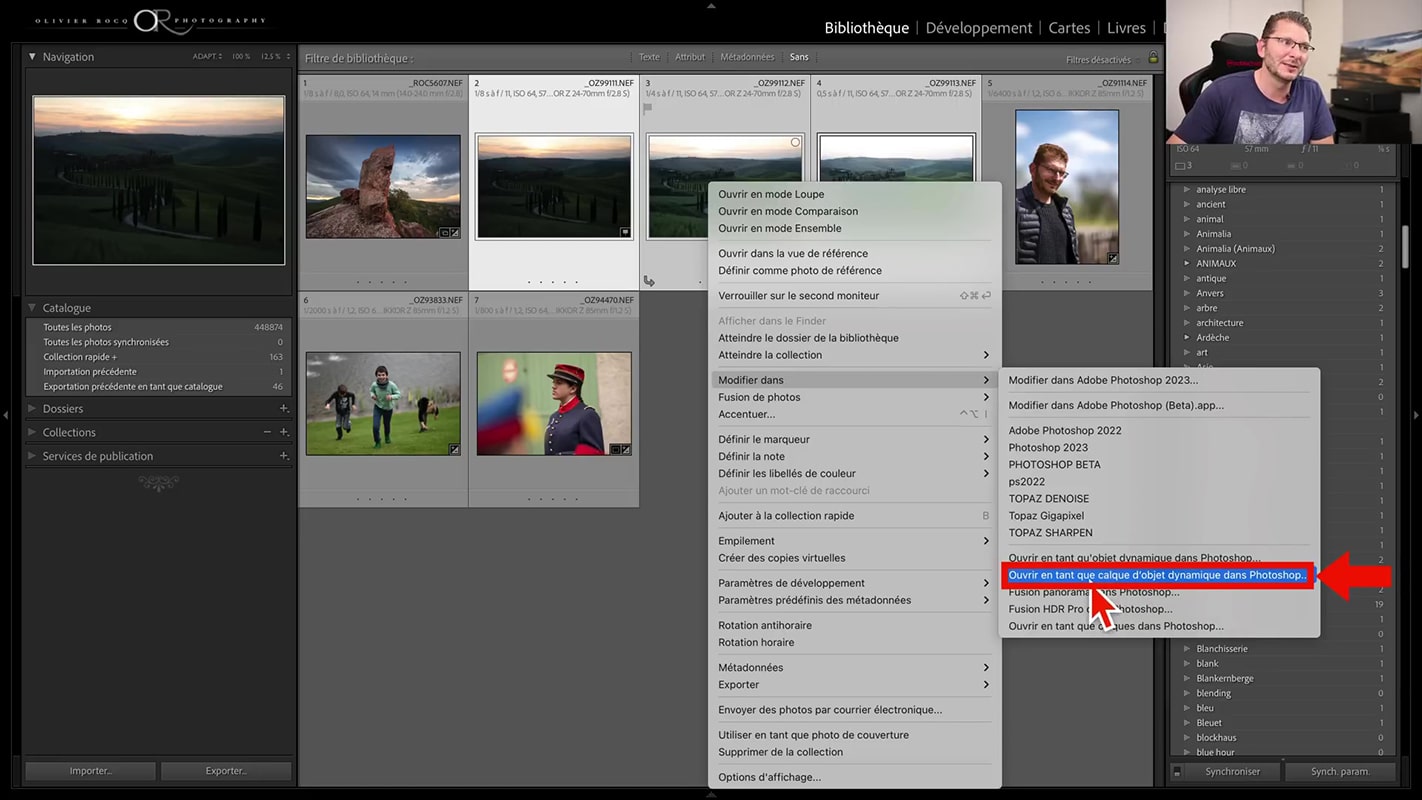
4. Les nouveautés diverses d’avril 2023 dans Lightroom
4.1 Première des nouveautés diverses dans Lightroom 2023 : ajout de trois paramètres de développement adaptatifs
Lightroom Classic a également ajouté trois paramètres de développement adaptatifs dans la catégorie Portrait. Cela signifie qu’ils sont basés sur l’intelligence artificielle. Vous trouverez le 3 paramètres suivants :
- Assombrir la barbe
- Améliorer les vêtements
- Portrait poli
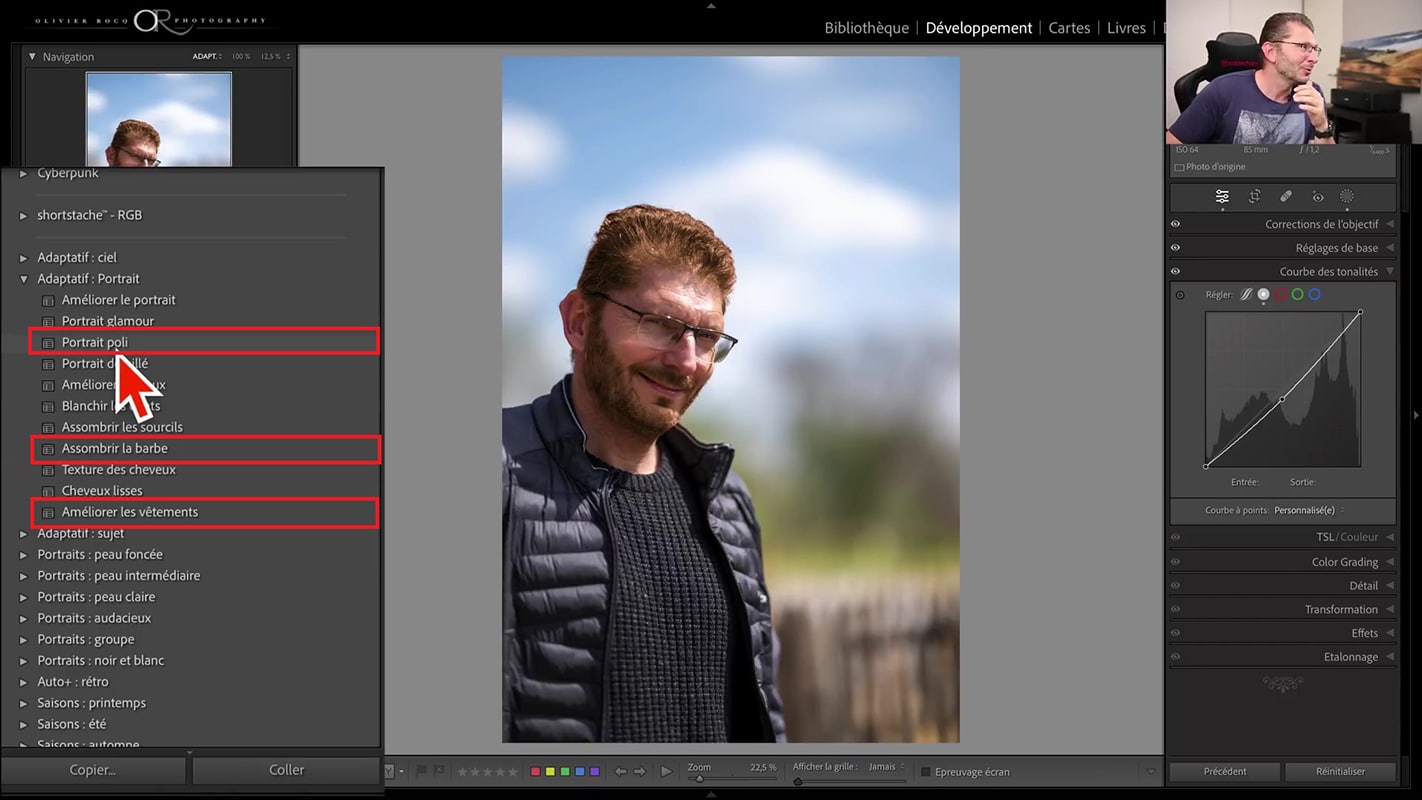
4.2 Deuxième des nouveautés diverses dans Lightroom 2023 : amélioration des performances
L’une des améliorations de la mise à jour d’avril 2023 se situe au niveau du scroll (défilement) qui est beaucoup plus fluide qu’auparavant. Ceci peut être avantageux lorsque vous avez énormément de photos à faire défiler comme moi. J’avoue ne pas pouvoir comparer mais on va faire confiance à Adobe ; ).
4.3 Troisième des nouveautés diverses dans Lightroom 2023 : prise en charge de nouveaux appareils photo et boîtiers
Comme lors de chaque mise à jour de Lightroom, de nouveaux appareils photos et boîtier sont pris en charge. Vous pouvez consulter la liste sur le site d’Adobe en cliquant sur ce lien : Liste des nouveaux appareils photos et boîtiers compatibles
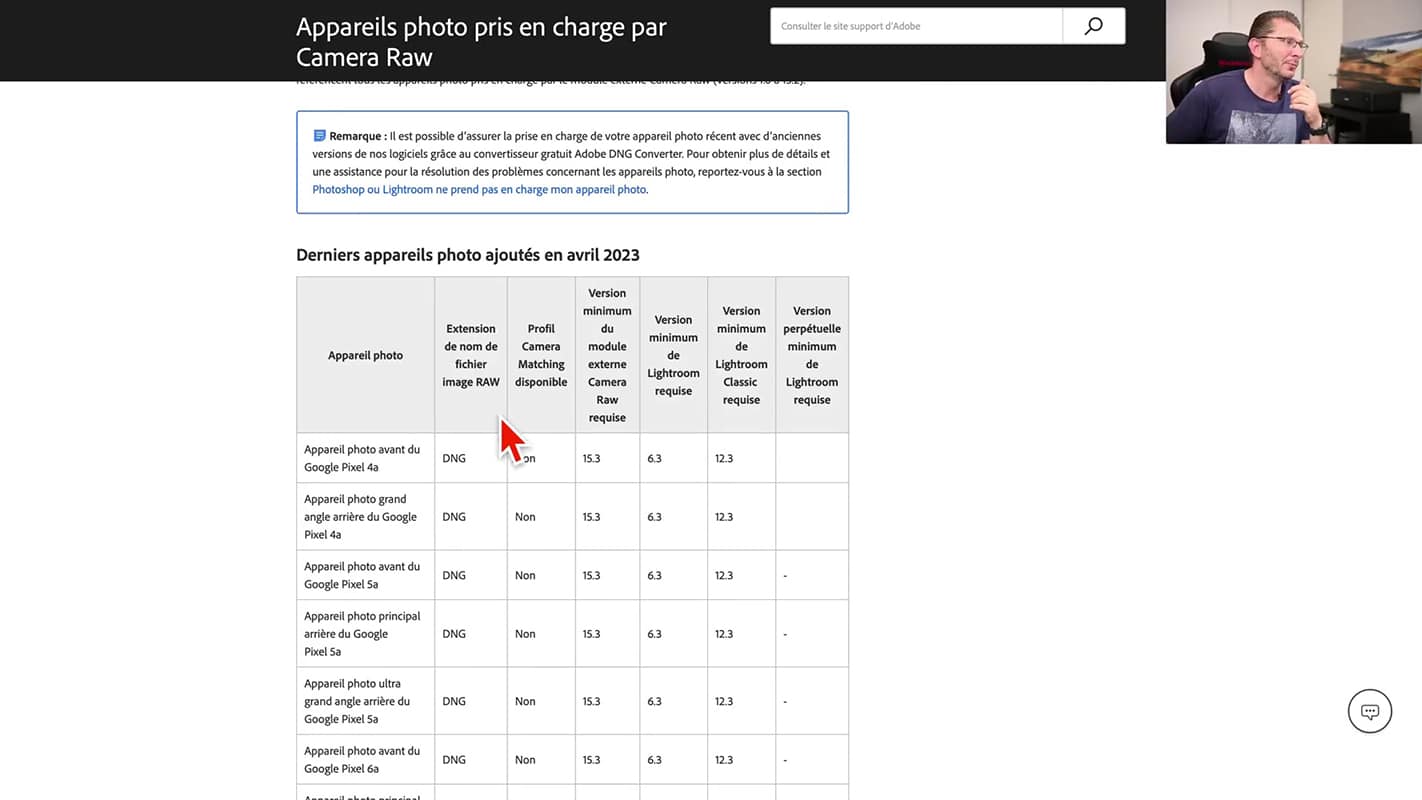
5. Conclusion (partie 1 et 2)
Voici en gros les nouveautés d’octobre 2022 pour Lightroom que j’ai trouvées particulièrement intéressantes ainsi que celles de la mise à jour d’avril 2023. J’ai réalisé un tuto ainsi qu’un article sur la retouche de portrait vu que c’était l’occasion d’illustrer les nouvelles fonctionnalités d’octobre à ce sujet.
En attendant, je vous invite à laisser un commentaire ci-dessous ainsi qu’à découvrir mes autres articles.
Troisième partie : Toutes les nouveautés de juin 2023 dans Lightroom
Sommaire de la troisième partie
- Première des nouveautés de juin 2023 dans Lightroom : le curseur Grain
- Deuxième des nouveautés de juin 2023 dans Lightroom : le curseur Affiner la saturation
-
-
-
-
-
- Présentation de l’outil Courbe des tonalités dans Lightroom
- Comparaison avec l’outil Courbes de Photoshop
- Le curseur Affiner la saturation dans Lightroom 2023
- Autre exemple d’application du curseur Affiner la saturation de Lightroom 2023
-
-
-
-
-
- Les autres nouveautés de juin 2023 dans Lightroom
- Conclusion sur les nouveautés de Lightroom juin 2023
Vidéo du tutoriel : LIGHTROOM JUIN 2023 : toutes les NOUVEAUTÉS !
Intro de la troisième partie sur les nouveautés Lightroom de juin 2023
La nouveauté principale apparue par surprise en juin 2023 a été longtemps attendue. Elle permet de contrôler la saturation dans les courbes, aussi bien de manière globale que de manière localisée. En effet, je vous rappelle que depuis la dernière mise à jour de Lightroom, il est possible d’appliquer des courbes de manières localisées également.
Dès que vous avez manipulé la courbe, vous activez un curseur appelé “Affiner la saturation”. Je vous explique ce nouveau curseur ainsi que les autres nouveautés de juin 2023 dans Lightroom.
1. Première des nouveautés de juin 2023 dans Lightroom : le curseur Grain
Parmi les nouveautés de juin 2023, il y a également l’apparition d’un curseur Grain. Vous le trouverez au niveau de vos réglages localisés. Par exemple, si vous créez un masque de peau, vous retrouvez l’onglet Grain sous les réglages de Texture et Clarté. Vous disposez de trois curseurs : Quantité, Taille et Cassure.
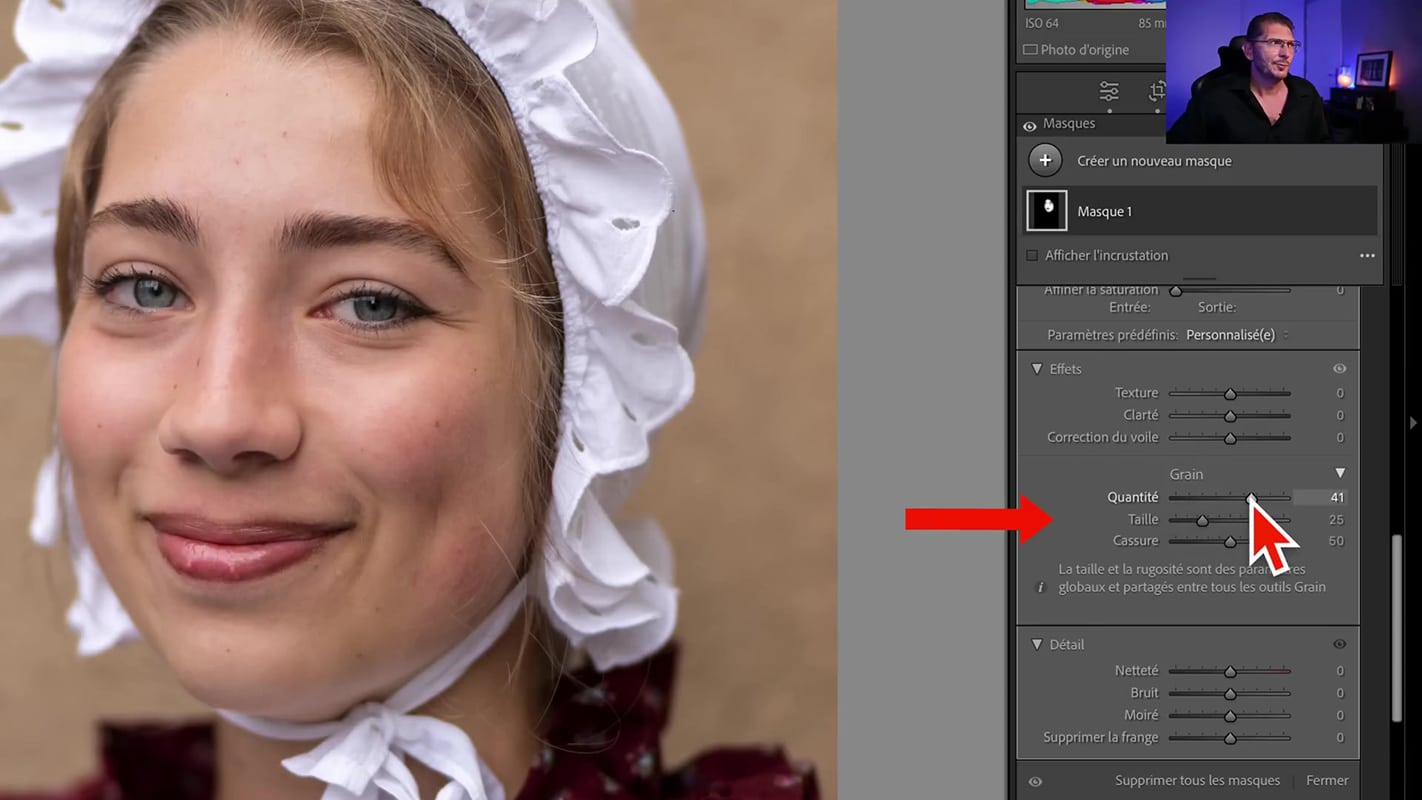
2. Deuxième des nouveautés de juin 2023 dans Lightroom : le curseur Affiner la saturation
1.1 Présentation de l’outil Courbe des tonalités dans Lightroom
La Courbe de tonalités, désormais disponible en version localisée, est un outil formidable car il permet de retoucher globalement la luminosité mais aussi la colorimétrie en intervenant sur les différents canaux.
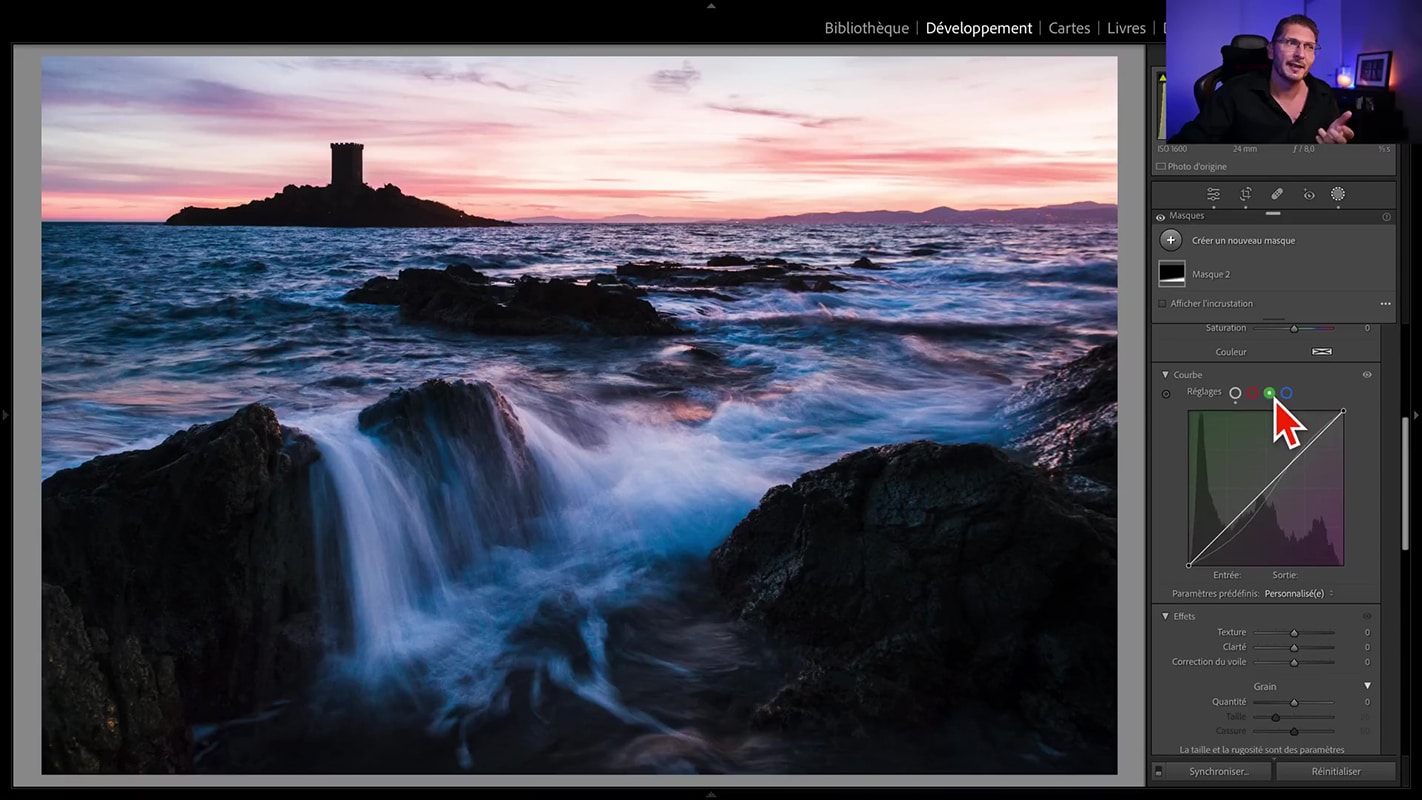
Le souci rencontré dans Lightroom Classic est que, dès que vous ajoutez du contraste dans votre image, vous augmentez par la même occasion la saturation. Pour vous illustrez la montée en saturation, j’effectue les réglages de contraste sur l’image actuelle via la courbe des tonalités. Vous pouvez voir le résultat ci-contre.
1.2 Comparaison avec l’outil Courbes de Photoshop
Pour comparer la montée en saturation, j’envoie le fichier dans Photoshop. Ensuite, j’ouvre une courbe et y indique les mêmes valeurs d’entrée et de sortie que celles appliquées dans Lightroom. La saturation monte dans l’entièreté de l’image. Par conséquent, je crée un masque de ciel.
Finalement, la saturation a autant augmenté dans Photoshop que dans Lightroom. En affichant les valeurs TSL, on voit un accroissement de 20% entre la saturation de la photo au départ et après l’augmentation du contraste.
L’avantage dans Photoshop est que vous avez la possibilité de changer le mode de fusion du calque. En le convertissant en mode Luminosité, je réduis fortement la montée en saturation.
1.3 Le curseur Affiner la saturation dans Lightroom 2023
Ce problème de montée en saturation va enfin être solutionné grâce à l’arrivée du curseur Affiner la saturation. Il a une valeur comprise entre 0 et 100. Si je mets le curseur à 0, il produit exactement le même effet que le mode de fusion Luminosité dans Photoshop. On obtient des valeurs quasi identiques à 1 ou 2 % près. Je vous montre un avant/après l’utilisation du curseur pour affiner la saturation ci-dessous.
Bien sûr, vous n’êtes pas obligé de mettre ce curseur à 0 mais, en tout cas, vous contrôlez la saturation.
1.4 Autre exemple d'application du curseur Affiner la saturation de Lightroom 2023
Pour ce deuxième exemple, j’utilise une photo de portrait. En effet, toute personne ayant déjà eu recours au traitement Dodge and burn sur un masque de peau sait pertinemment qu’il faut sans arrêt jongler entre la luminosité et la saturation. Par conséquent, je crée un masque du visage. Puis, j’utilise l’outil Cible de la courbe des tonalités pour remonter légèrement les tons les plus sombres du visage. Ensuite, je réalise la même opération pour baisser doucement les tons les plus clairs.
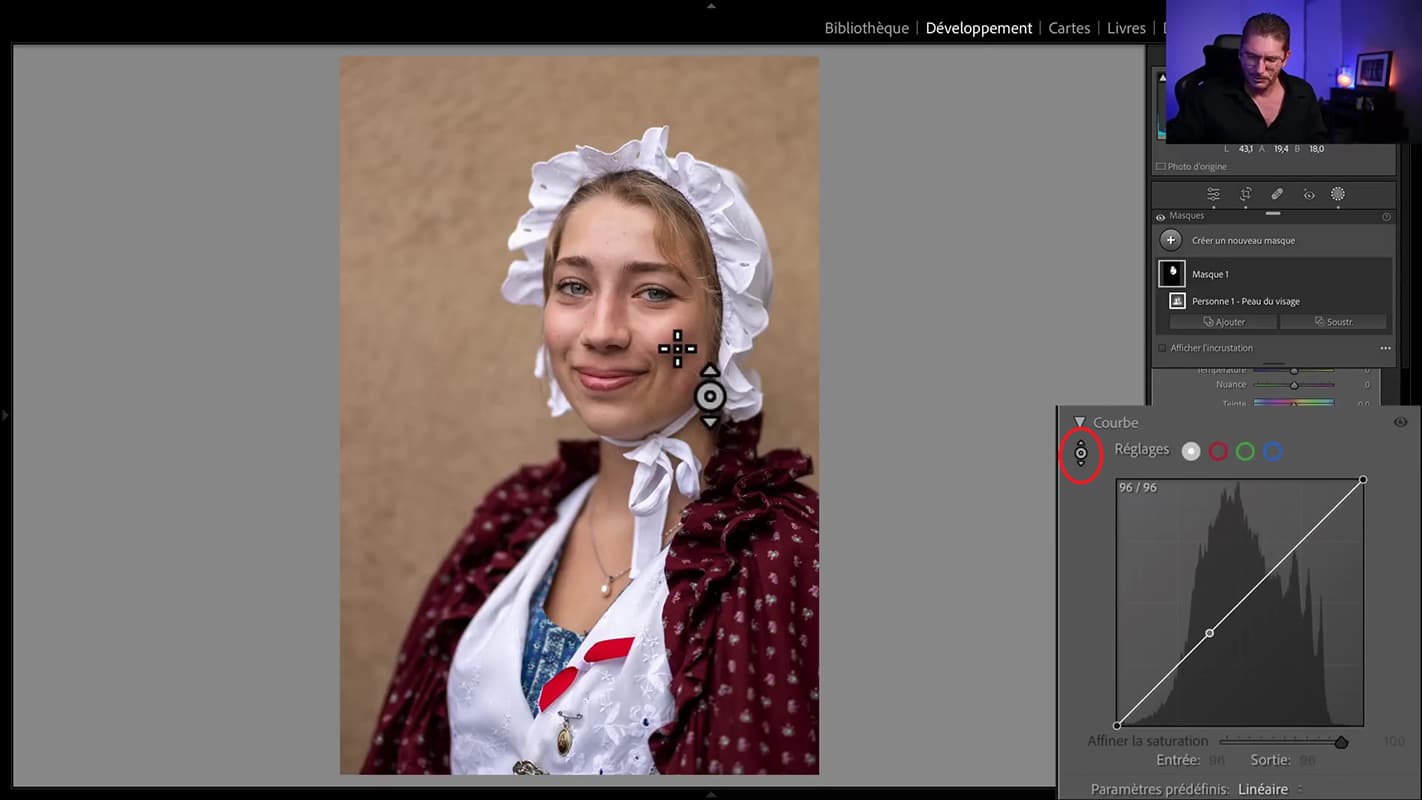
Suite à cela, vous intervenez normalement avec le pinceau pour réaliser le Dodge and burn. Une étape que je passe pour cet exemple vu que ce qui nous intéresse ici se situe au niveau de la saturation. Par contre, si vous voulez en savoir plus sur le sujet, je vous invite à consulter mon article sur le Dodge and burn dans Lightroom. Pour en revenir à notre photo, je vous montre un avant/après des réglages de luminosité avec la courbe.
Vous constatez clairement que j’ai un palissement des couleurs du visage dû aux réglages de luminosité.
A noter :
Quand vous assombrissez les tons dans votre image, vous avez une augmentation de la saturation. Par contre, lorsque vous éclaircissez, vous obtenez un palissement des couleurs, donc une désaturation.
A présent, j’ajuste le curseur Affiner la saturation. Le résultat est que je profite de l’éclaircissement de la peau tout en maintenant la saturation des couleurs. Voyez ci-dessous la photo avant/après l’utilisation du curseur.
Attention à ne pas confondre avec le curseur Saturation qui est beaucoup moins précis. En effet, le curseur “Affiner la saturation” utilise un algorithme qui adapte la saturation en fonction de l’augmentation et/ou la diminution de la luminosité. Il permet réellement de récupérer les couleurs originales de l’image.
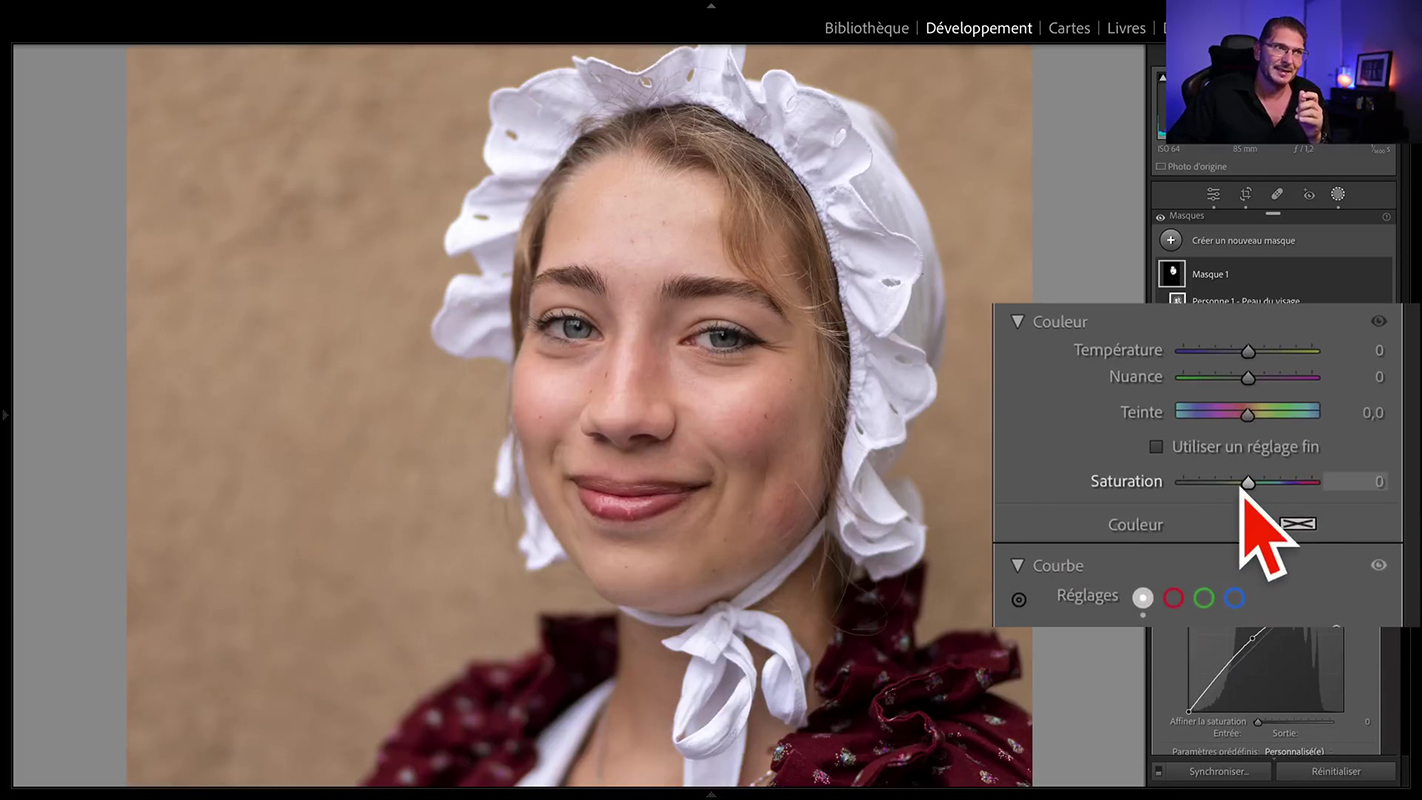
3. Les autres nouveautés de juin 2023 dans Lightroom
Comme à l’ accoutumée, la mise à jour de juin 2023 de Lightroom comporte son lot d’améliorations globales telles que la rapidité de défilement, d’affichage, de chargement, etc. De nouveaux appareils photos ont encore été ajoutés à ceux déjà supportés par Lightroom. Si vous le souhaitez, je vous invite à consulter la liste des appareils compatibles désormais.
Une autre nouveauté qui me semble intéressante concerne l’onglet TSL. En maintenant la touche Alt enfoncée, vous verrez toute votre image en noir et blanc mis à part la zone que vous ciblez pour votre réglage. En d’autre termes, toutes les couleurs qui ne seront pas impactées par vos modifications sont en noir et blanc. Ceci vous permet de prévisualiser.
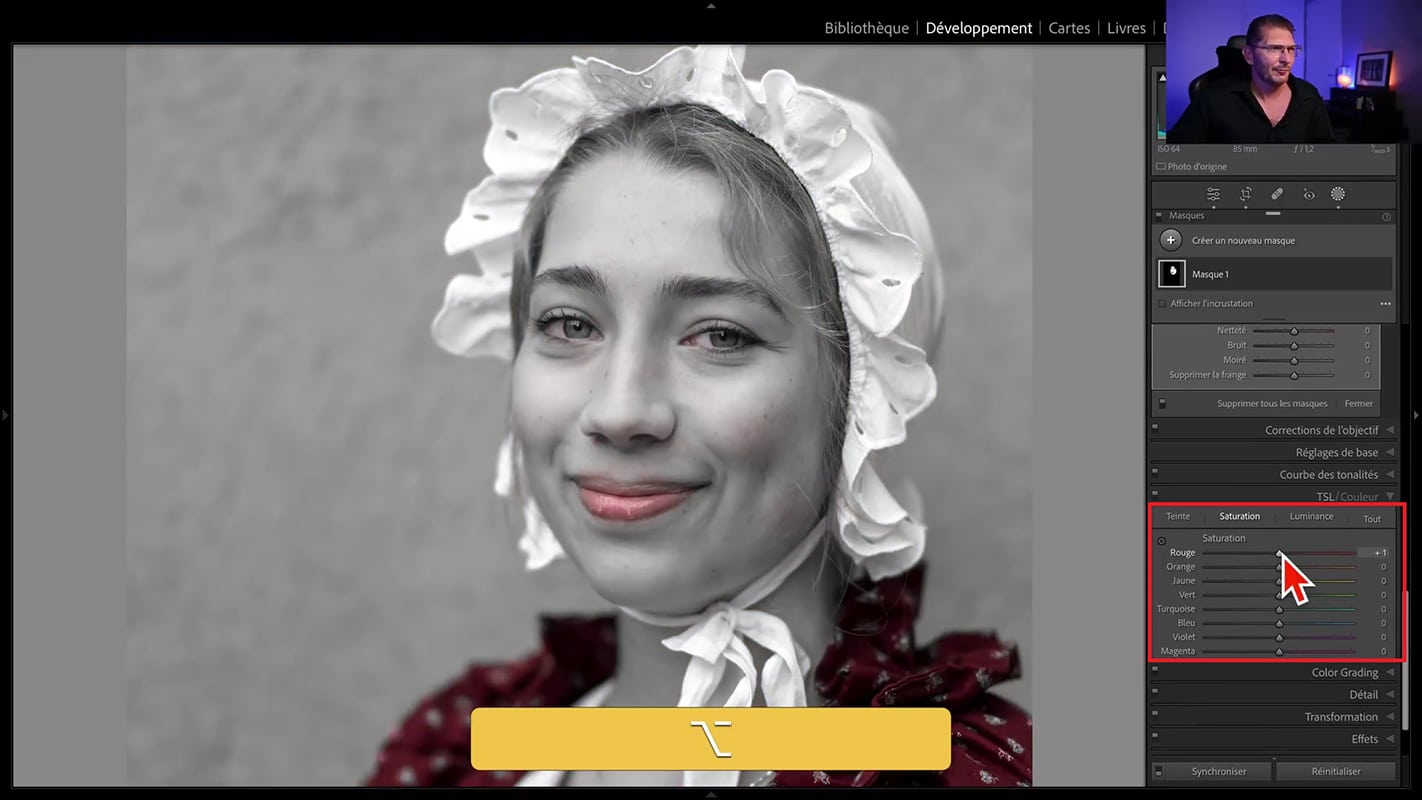
Lightroom peut également détecter si votre processeur graphique est désactivé. Si ce n’est pas le cas, il vous propose de l’activer sans devoir passer par l’onglet préférences. Pour finir, il y a également eu une mise à jour au niveau du processus en version 6. La différence entre la version 5 et 6 ne saute pas aux yeux mais, selon Adobe, nous profiterons d’une amélioration au niveau du banding (cassure dans les dégradés). Pour consulter la liste complète des mises à jour, cliquez ici.
4. Conclusion sur les nouveautés de juin 2023 dans Lightroom
A mon avis, l’outil Courbes et son curseur de saturation est formidable. Il va changer la façon dont nous retouchons nos photos dans Lightroom. En effet, on se rapproche de plus en plus des capacités de Photoshop au sein même de Lightroom 2023. De plus, on peut également travailler avec cet outil Courbe des tonalités de manière localisée. Désormais, il est possible de retoucher une photo entièrement dans Lightroom en n’utilisant quasi que cet outil. Ceci est réalisable grâce à la combinaison du masquage, de la création de courbes localisées et, en plus, d’un contrôle sur la saturation. Adobe nous gâte avec ses mises à jour.
Pour découvrir d’autres articles Lightroom, cliquez sur les images ci-dessous :
Cette publication peut contenir des liens d’affiliation. Je peux toucher des commissions si vous cliquez sur mes liens et effectuez des achats. Ces revenus contribuent à la rédaction de mes articles, à la création de mes tutoriels, etc. Cependant, sachez que cela n’a pas d’impact sur mon avis et mes choix de produits.


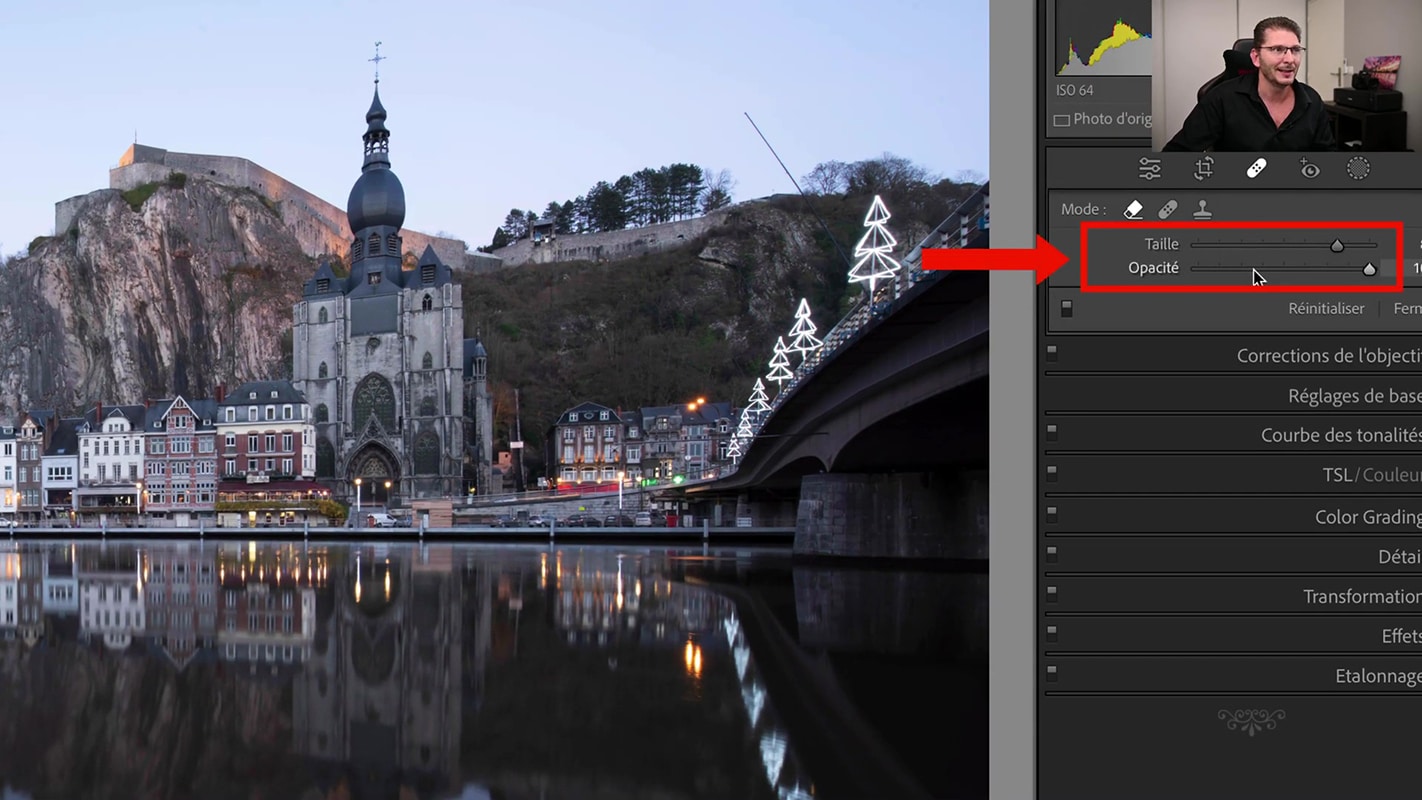
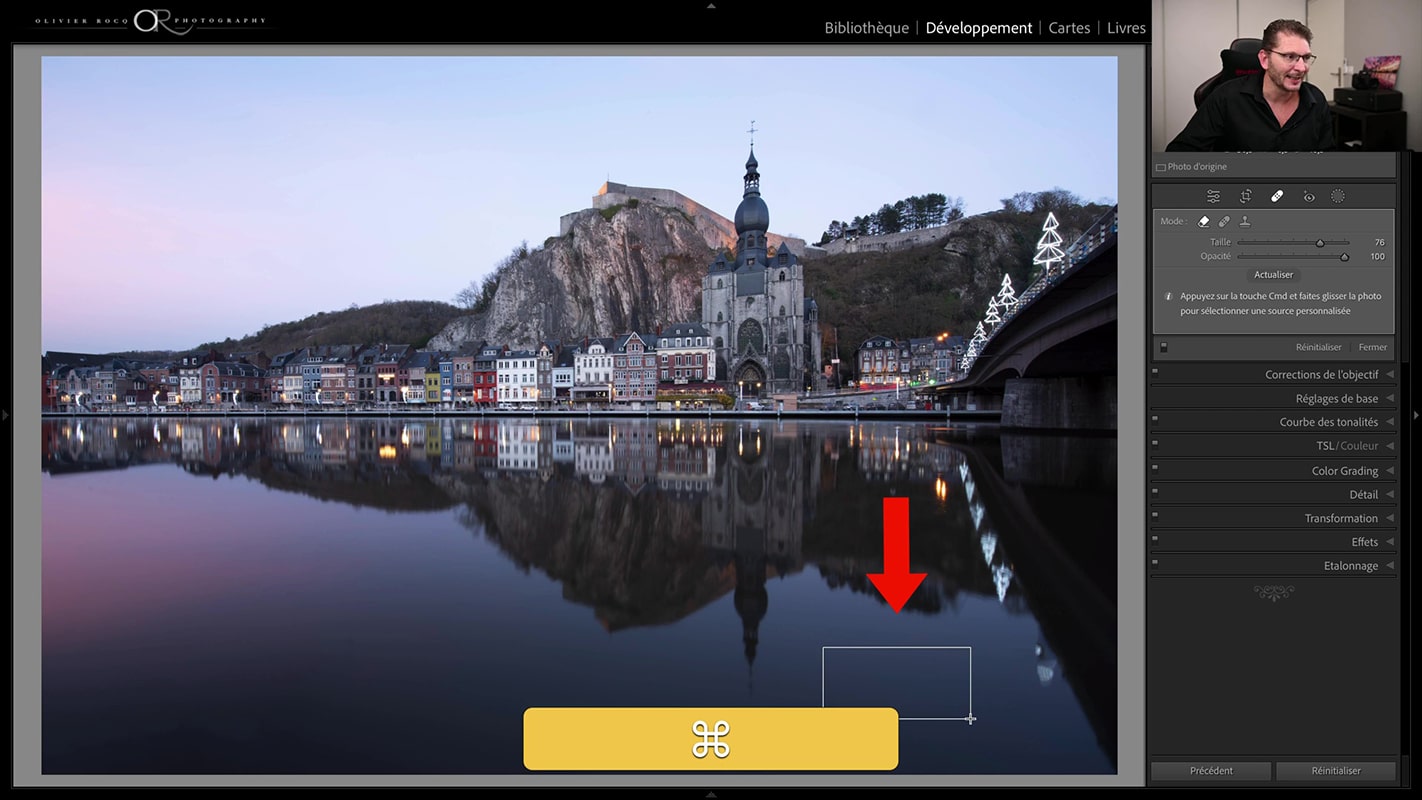
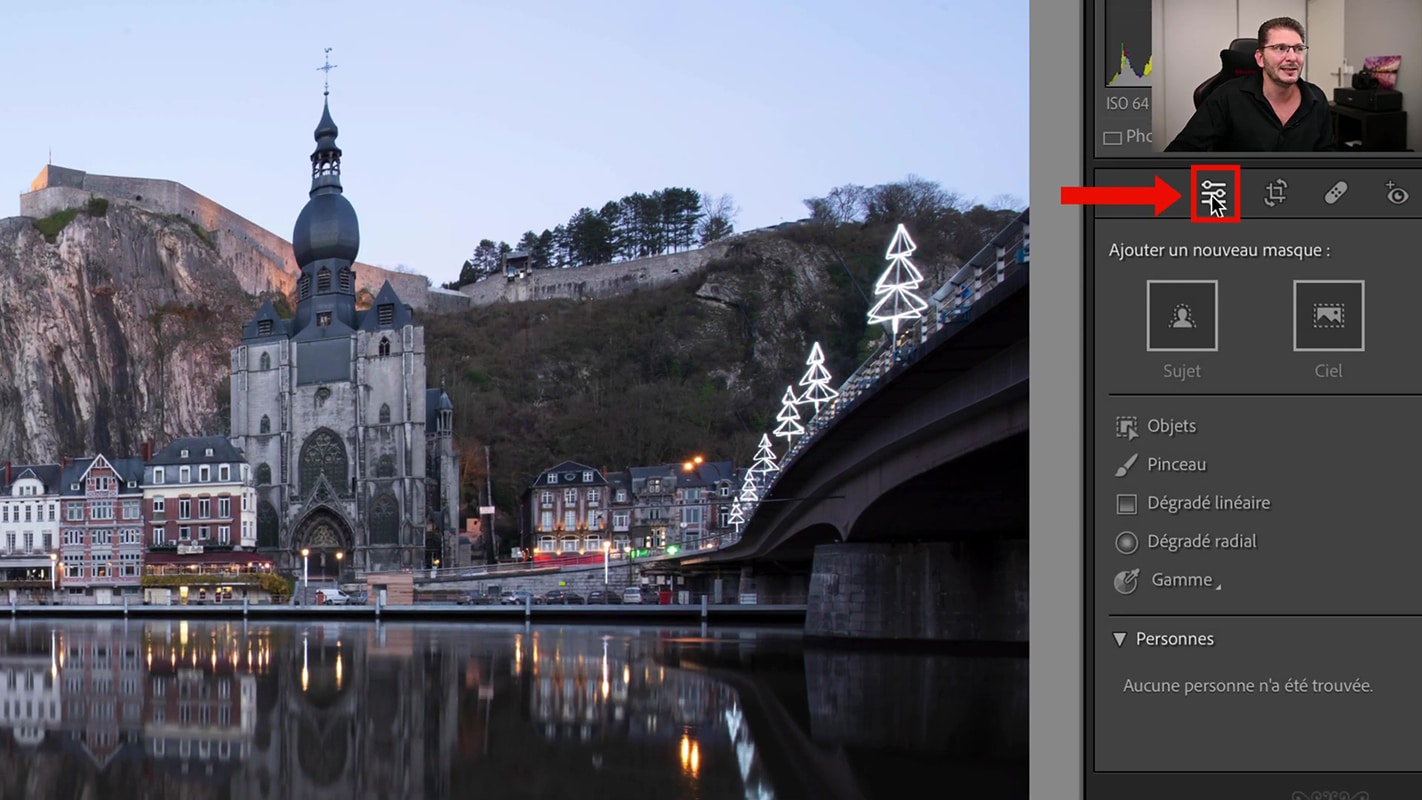
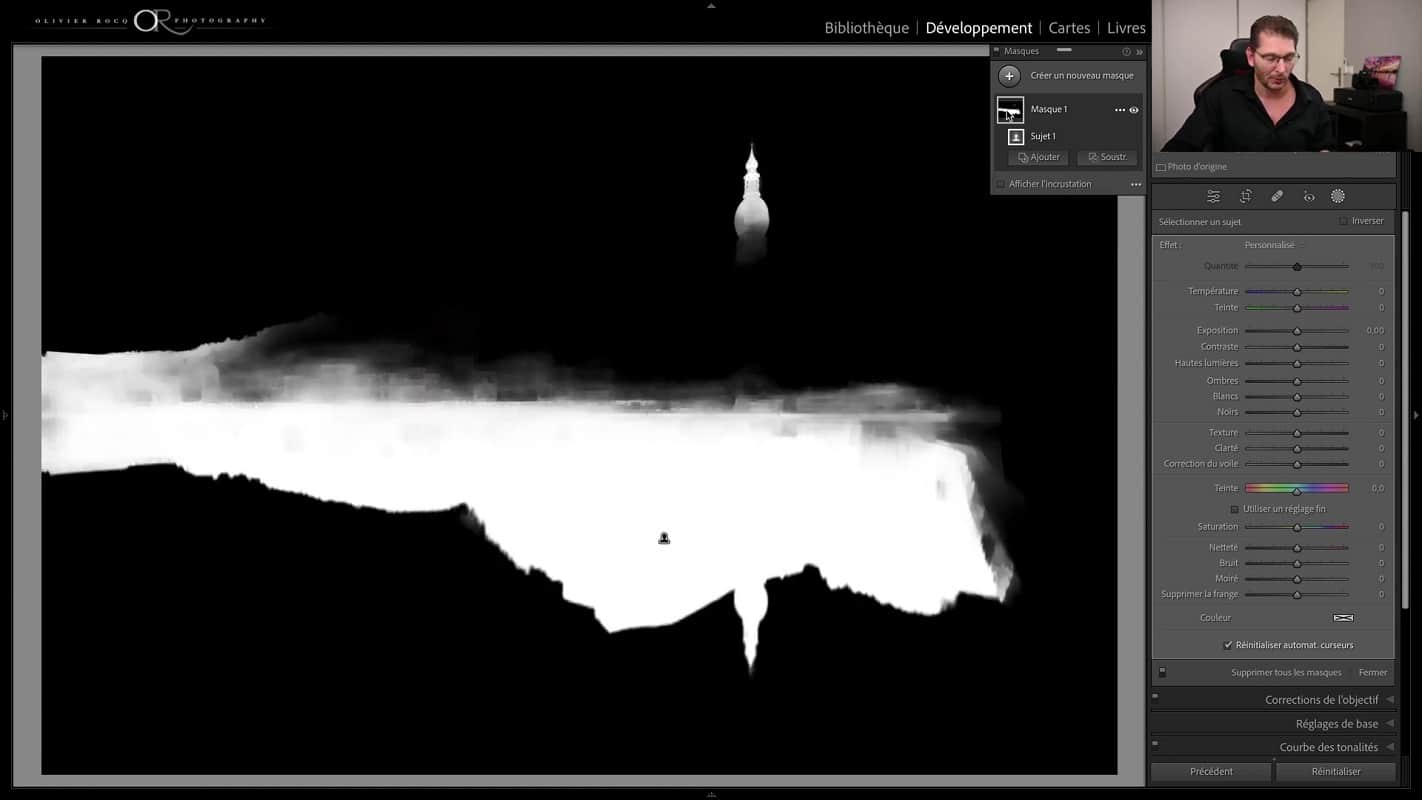
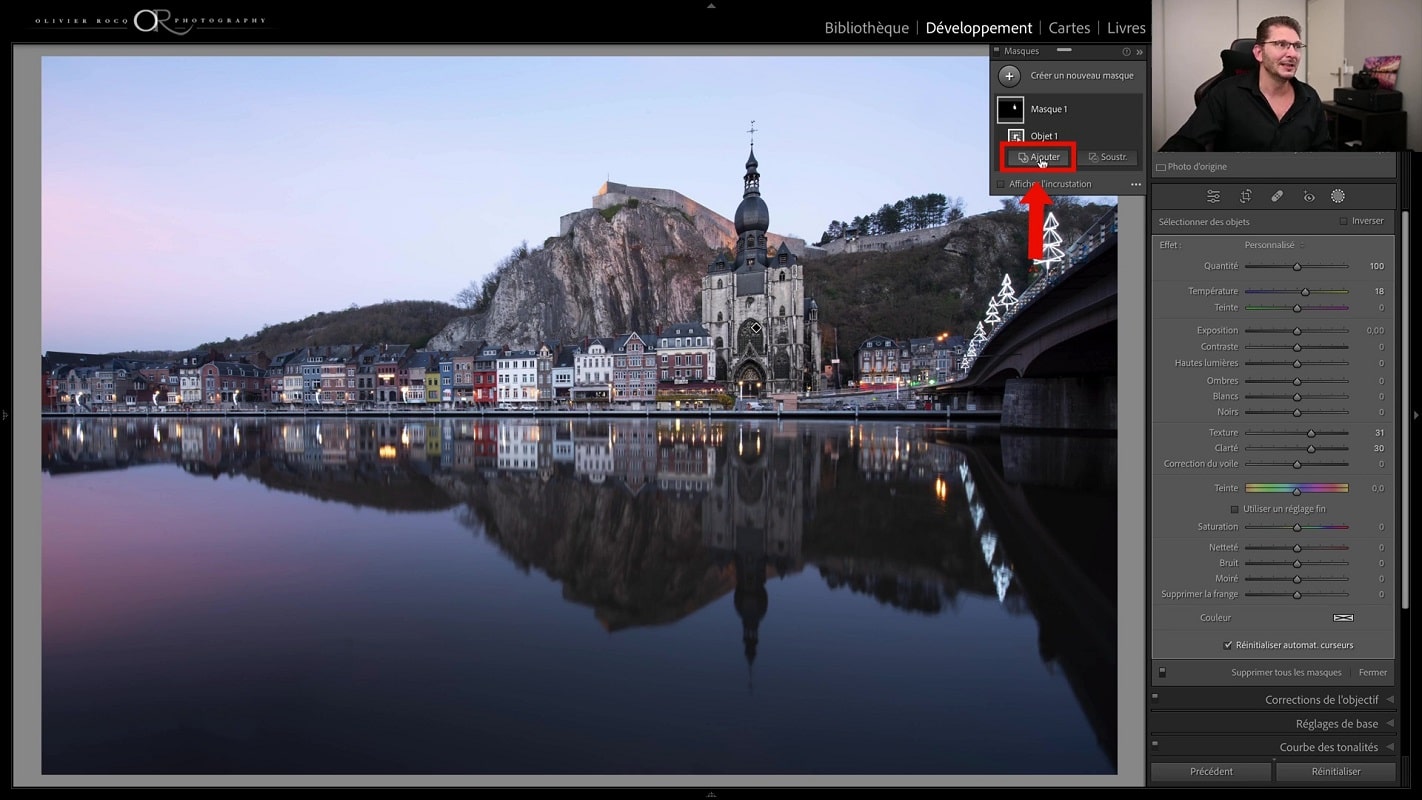
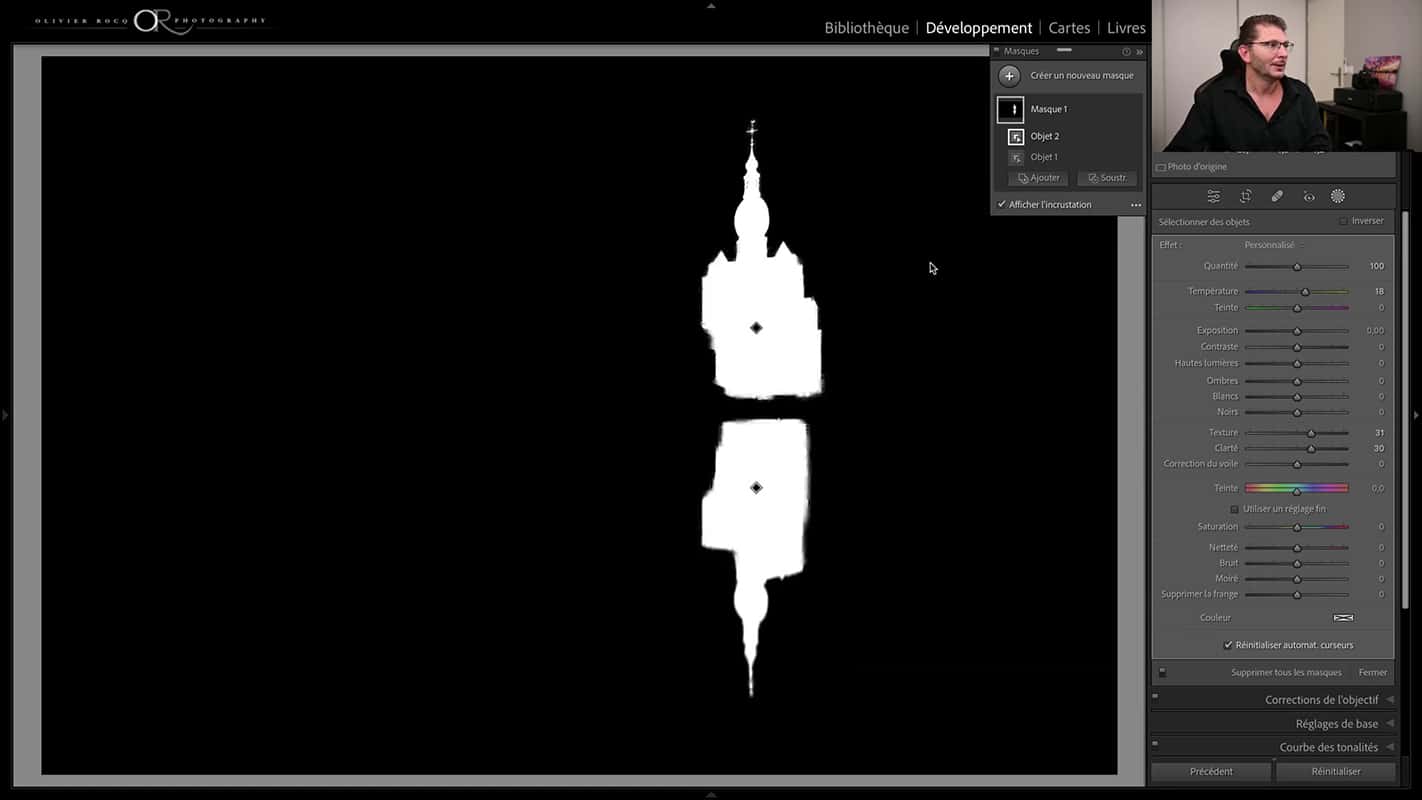
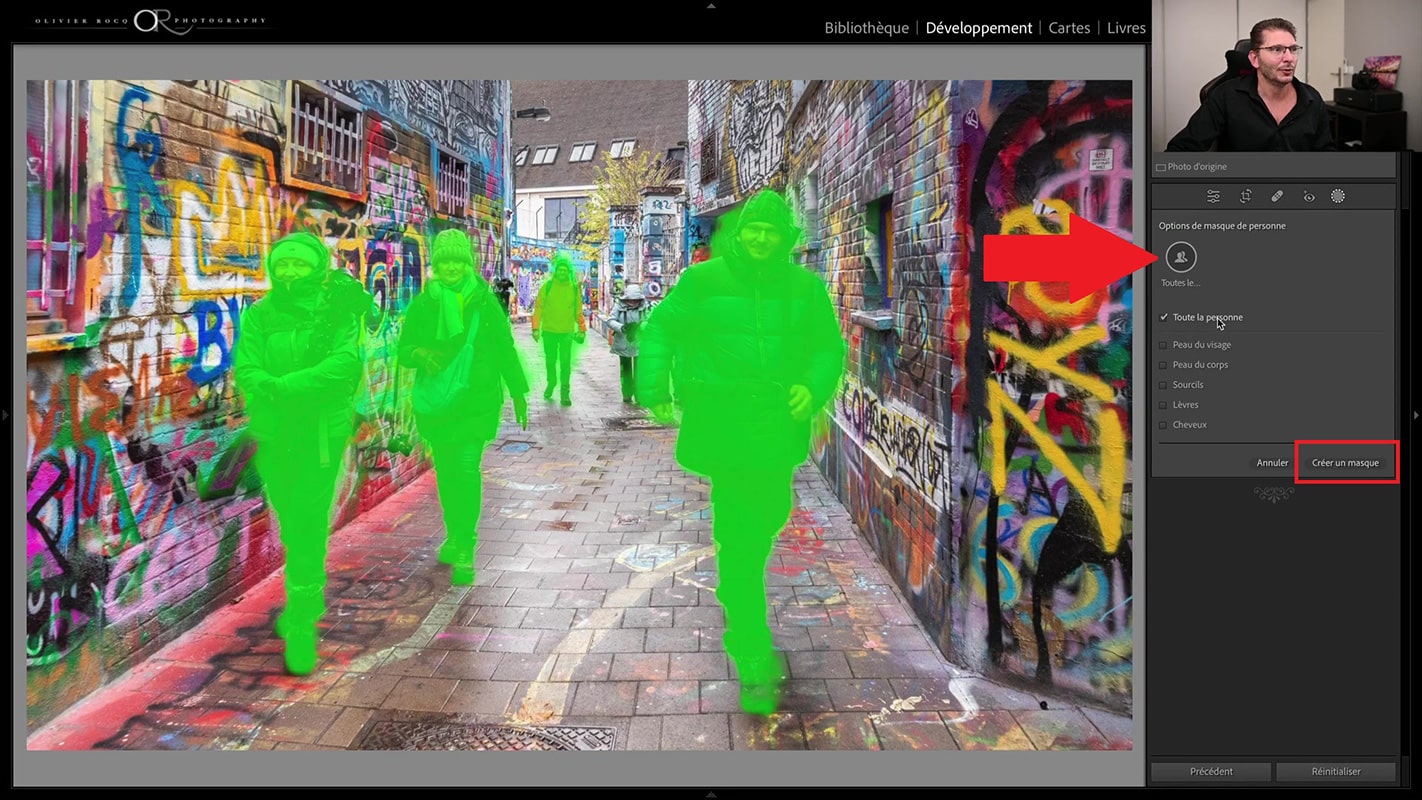
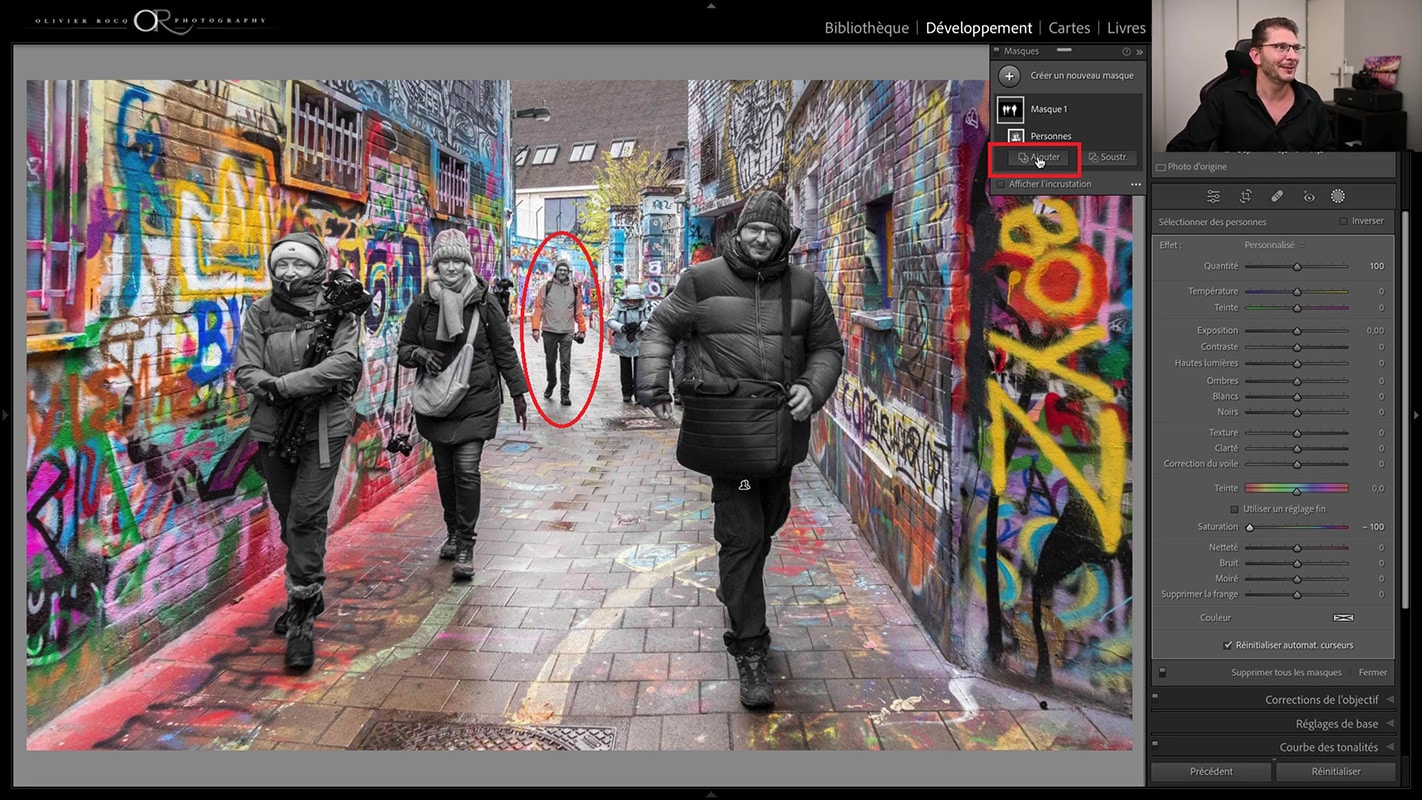
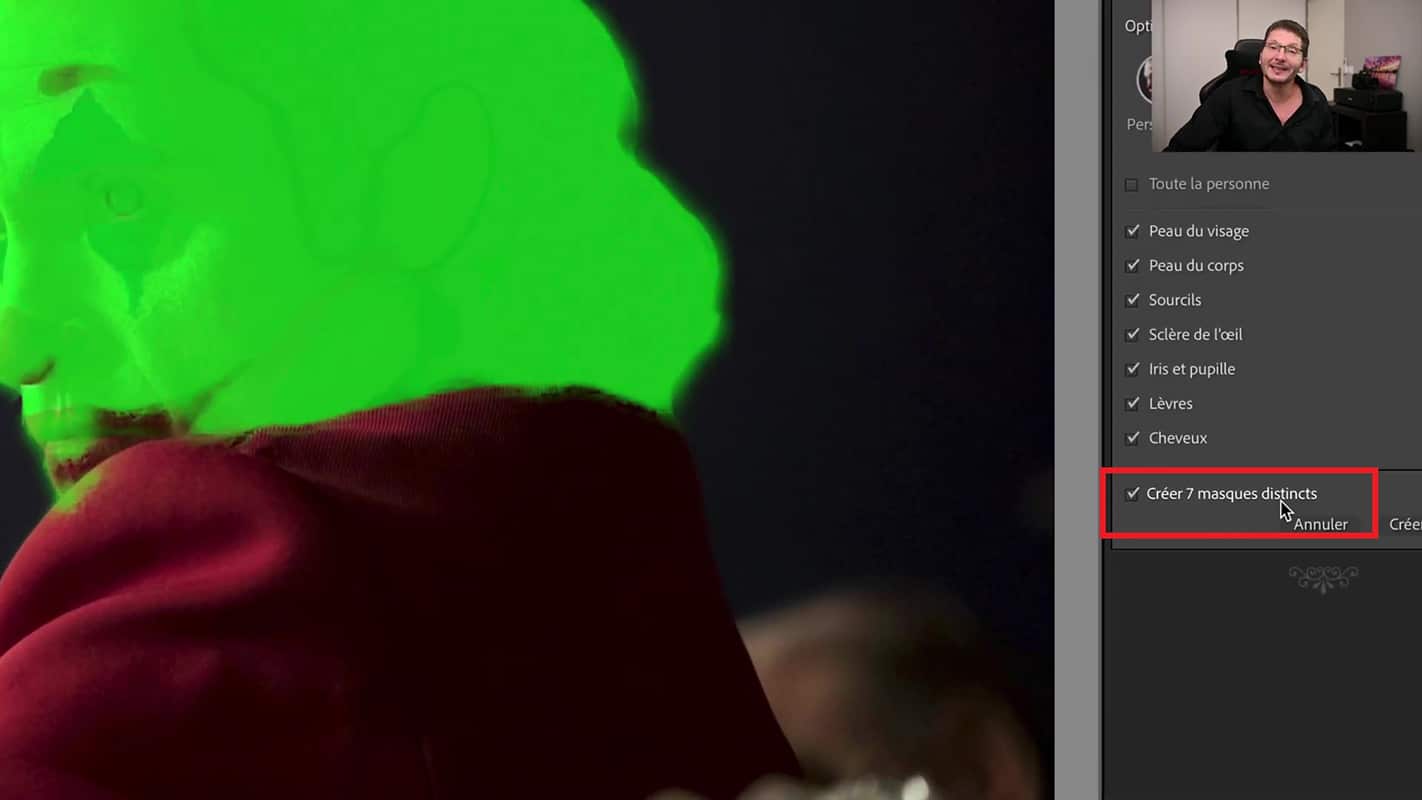
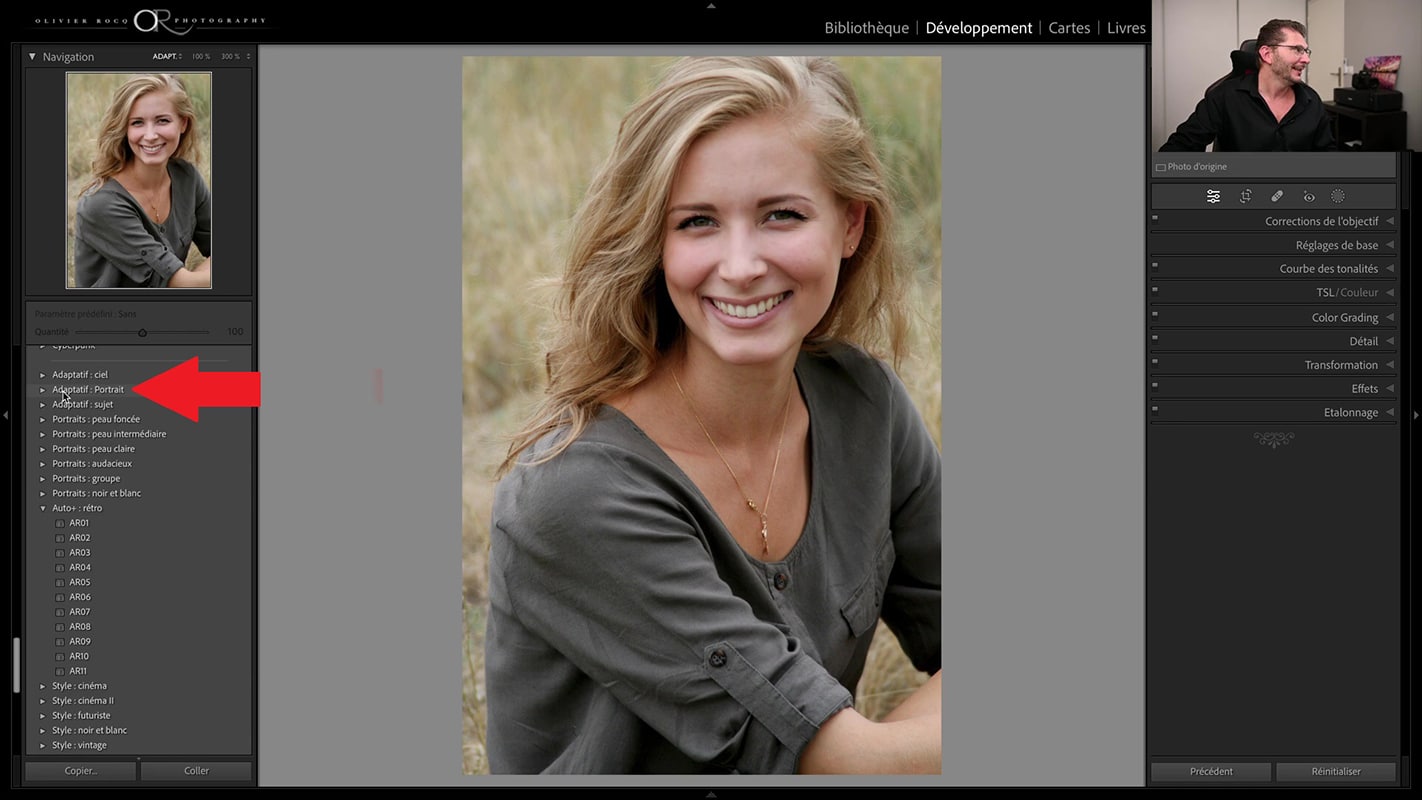
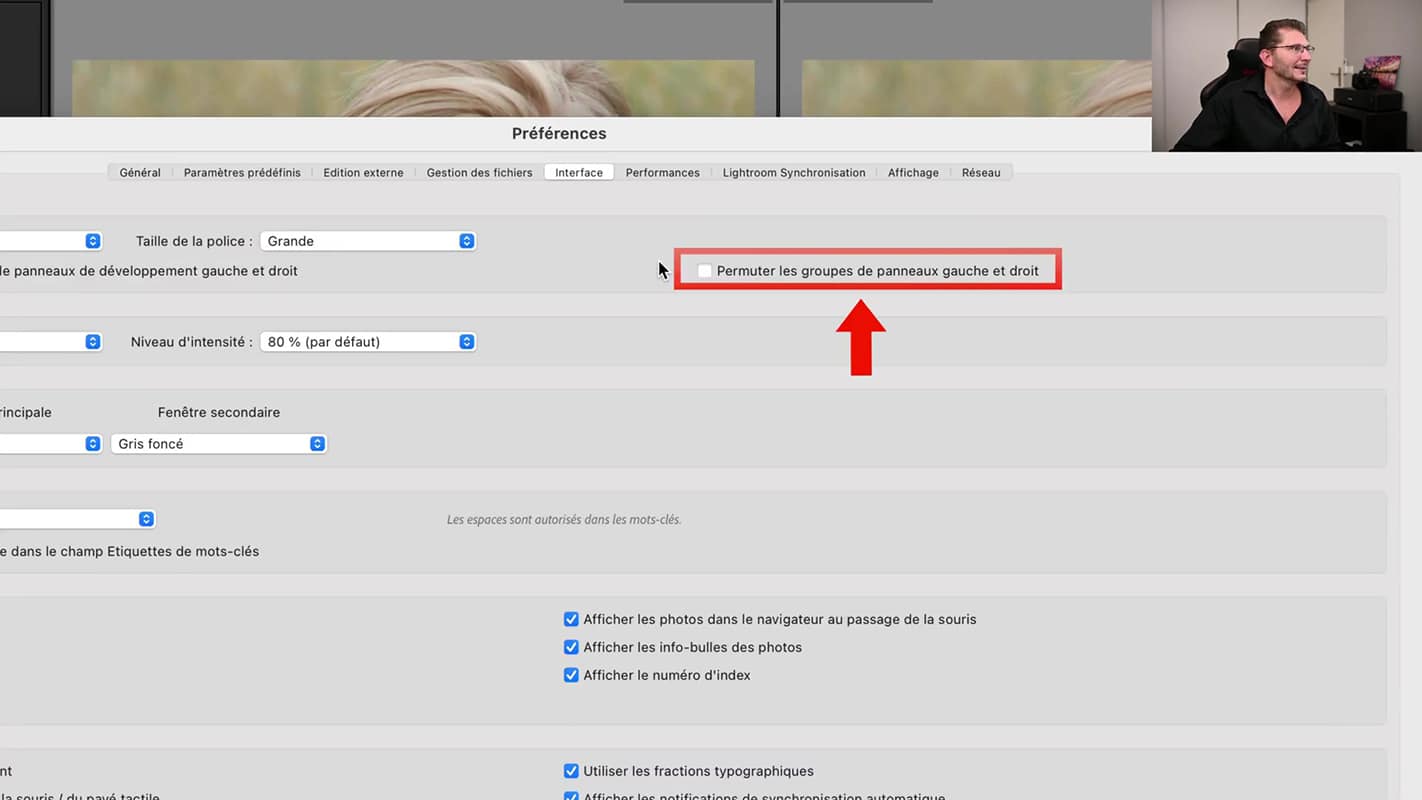
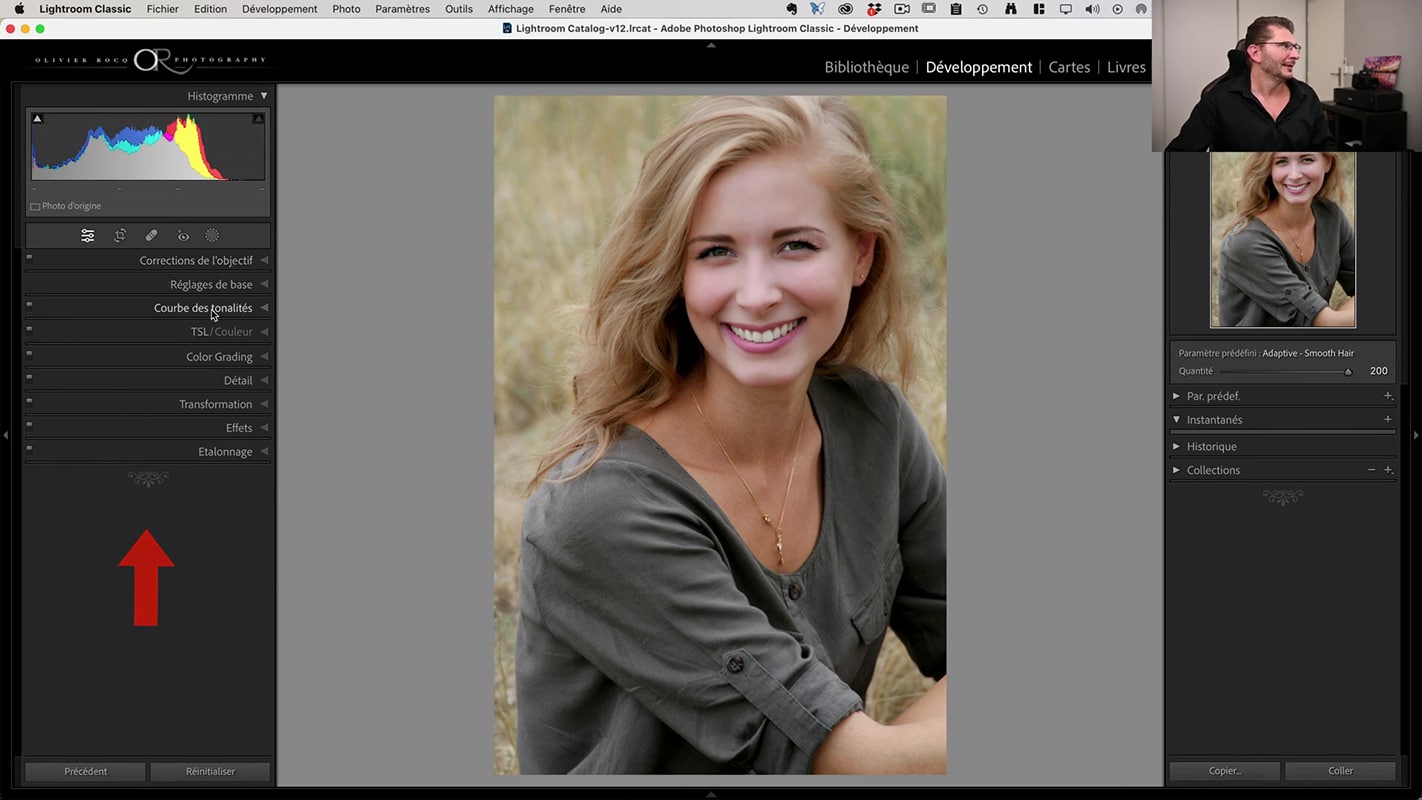
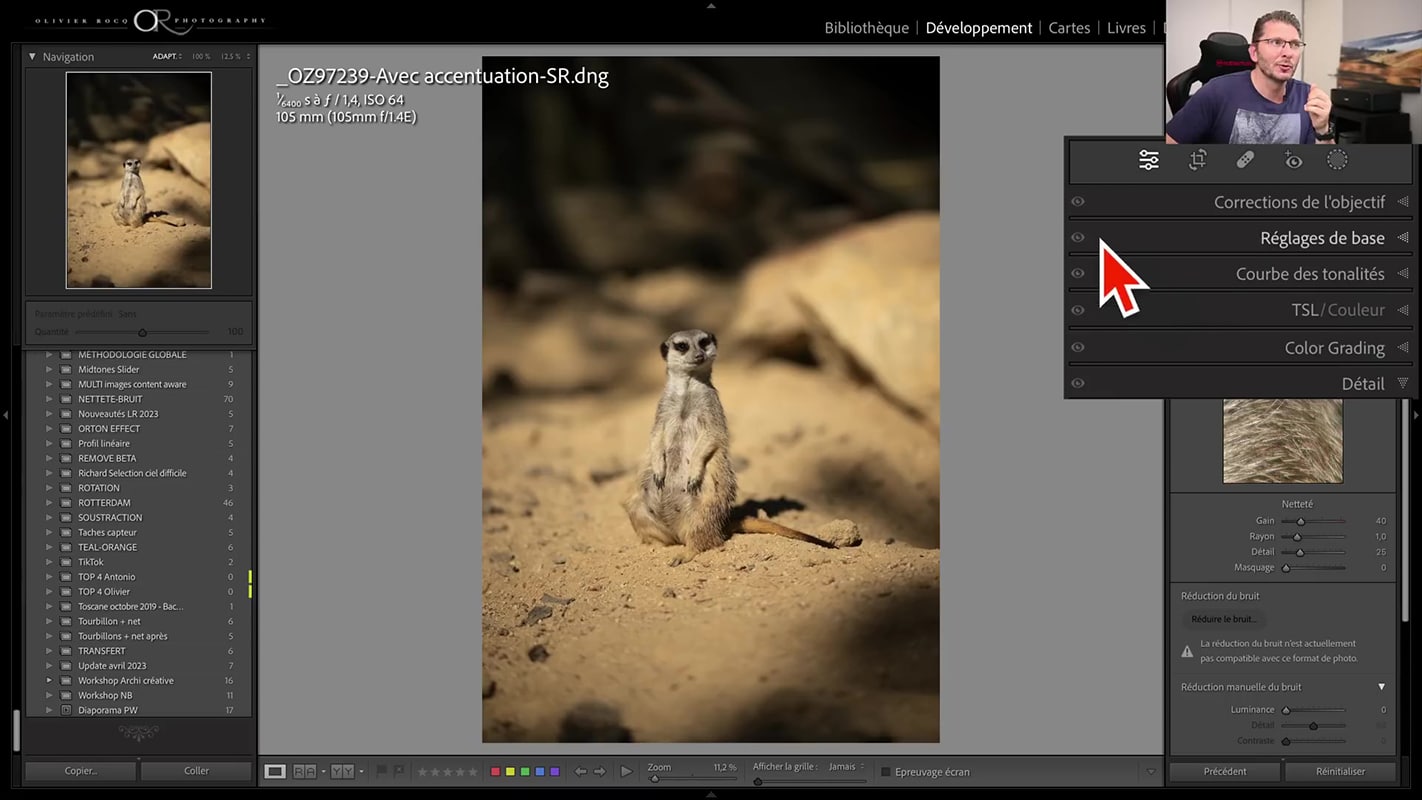
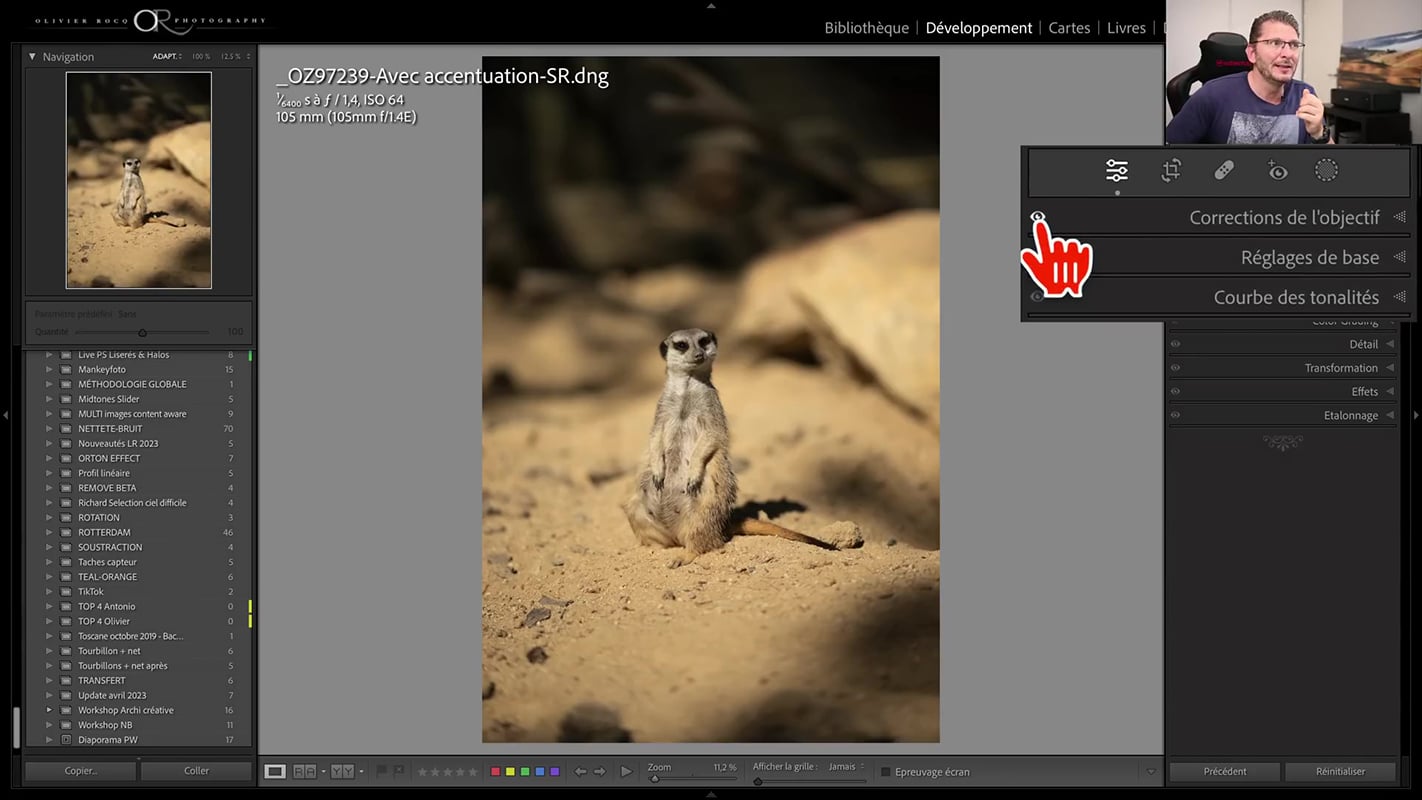
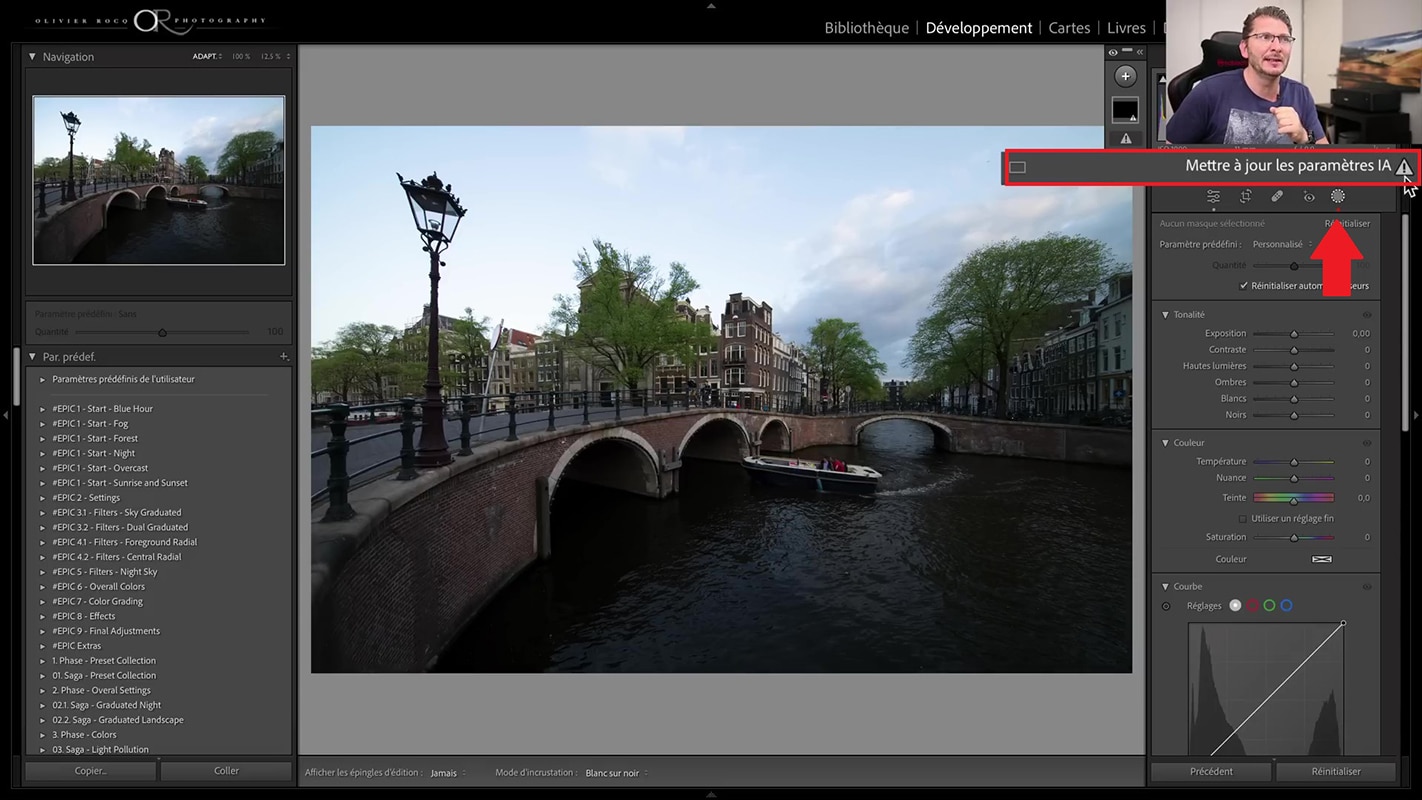
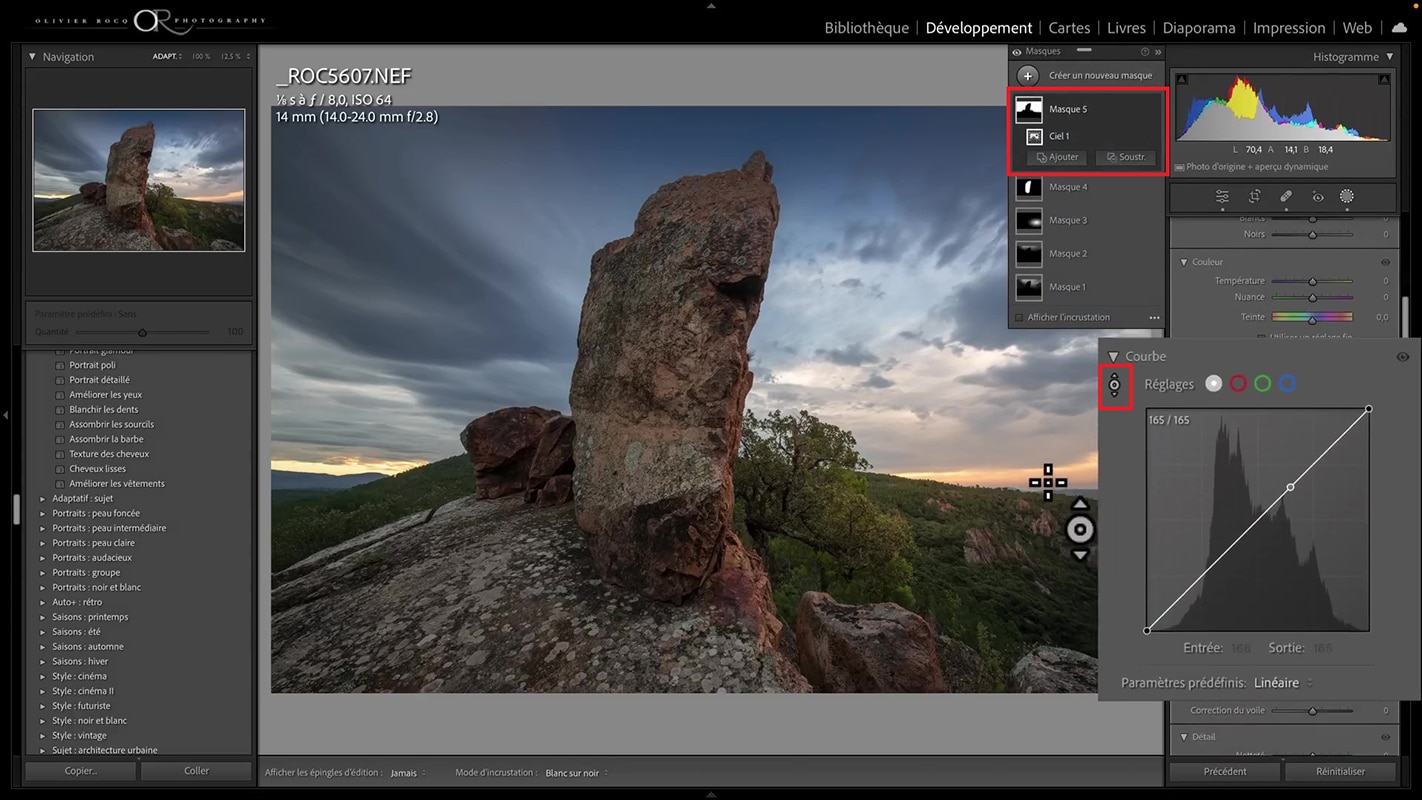
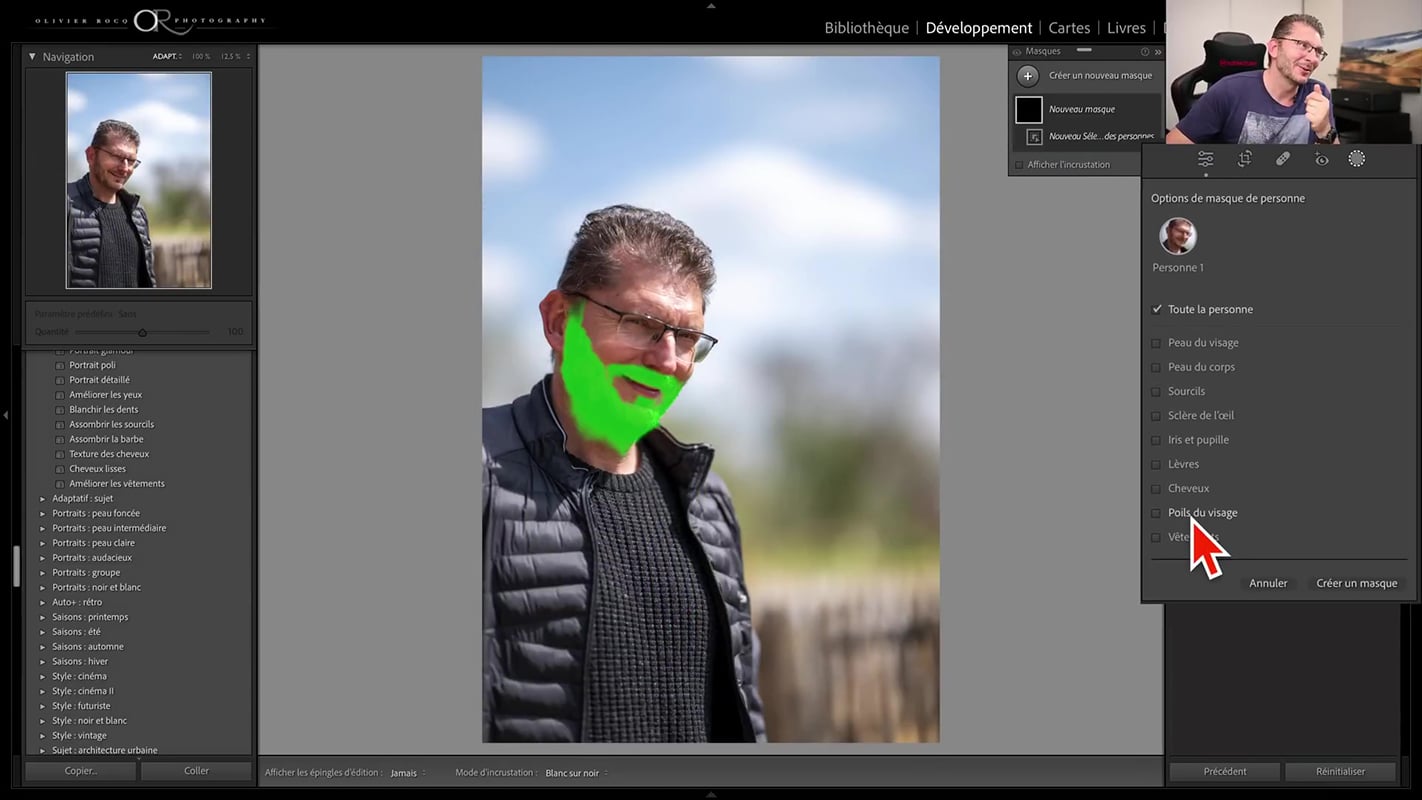
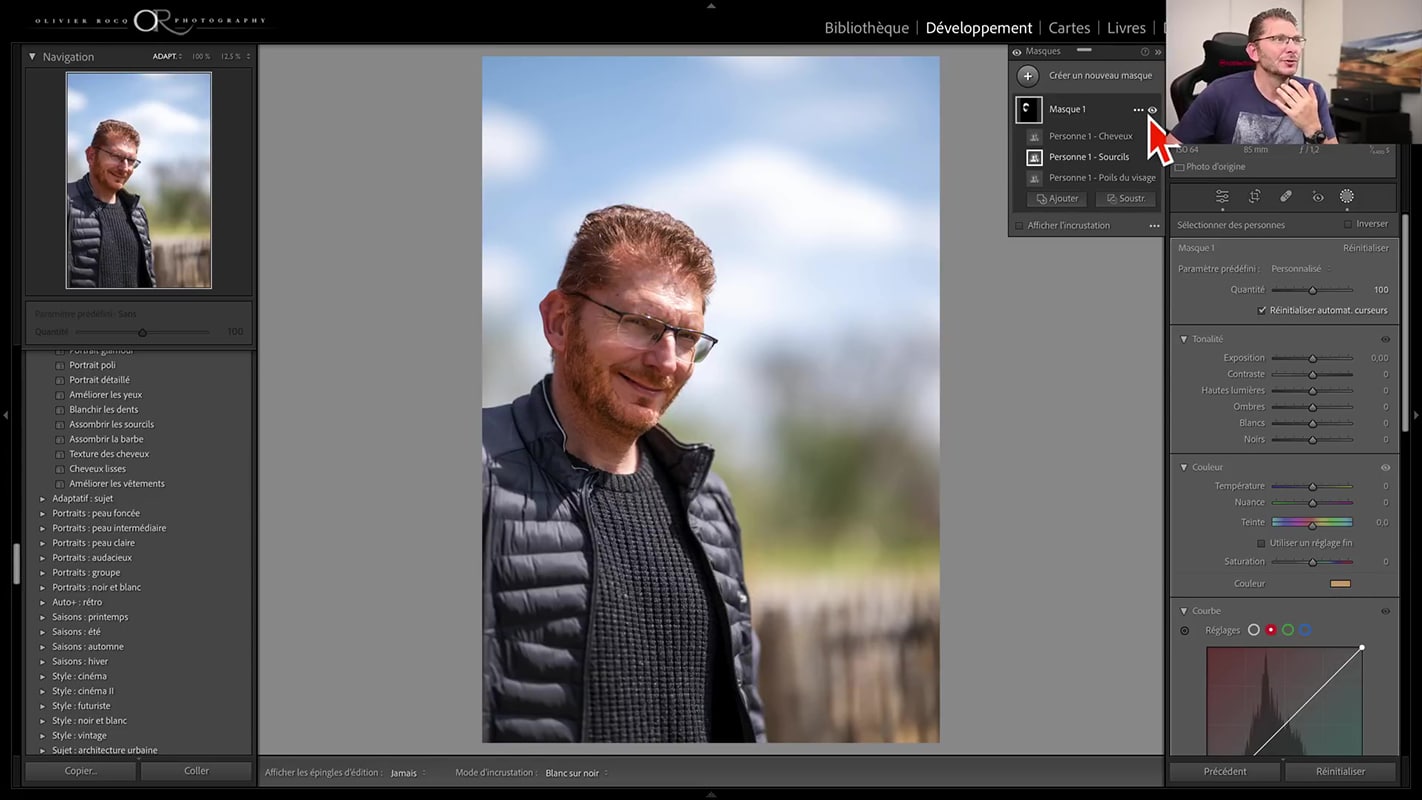
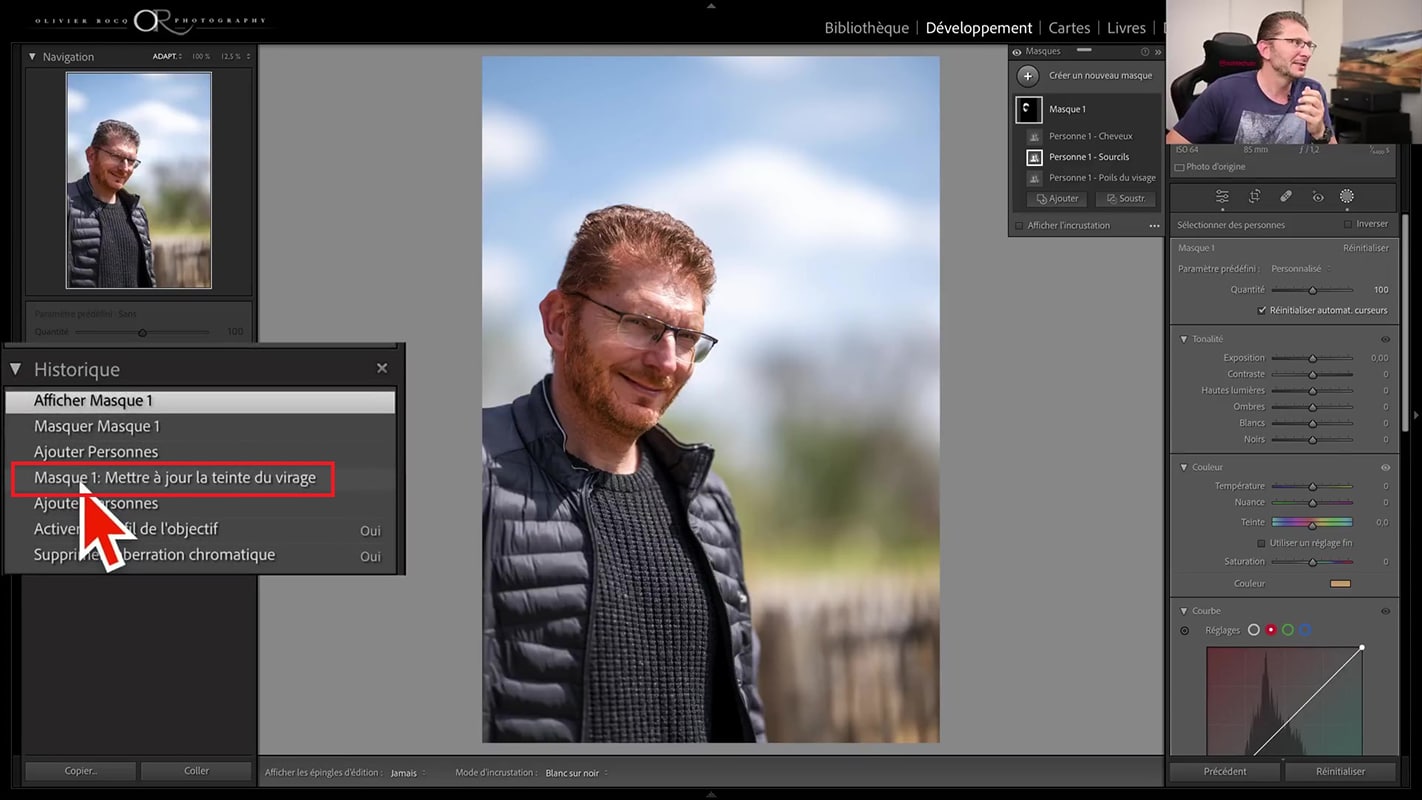
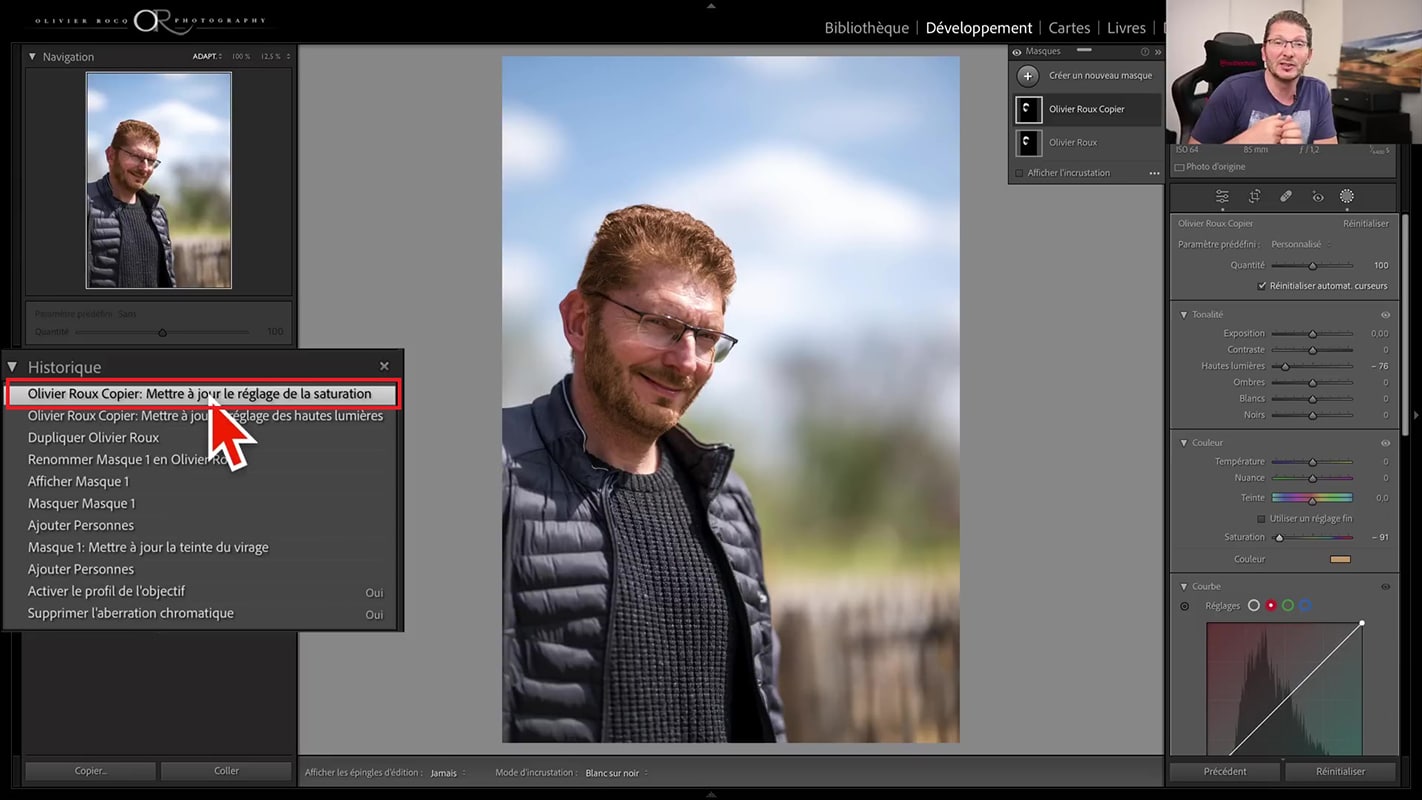
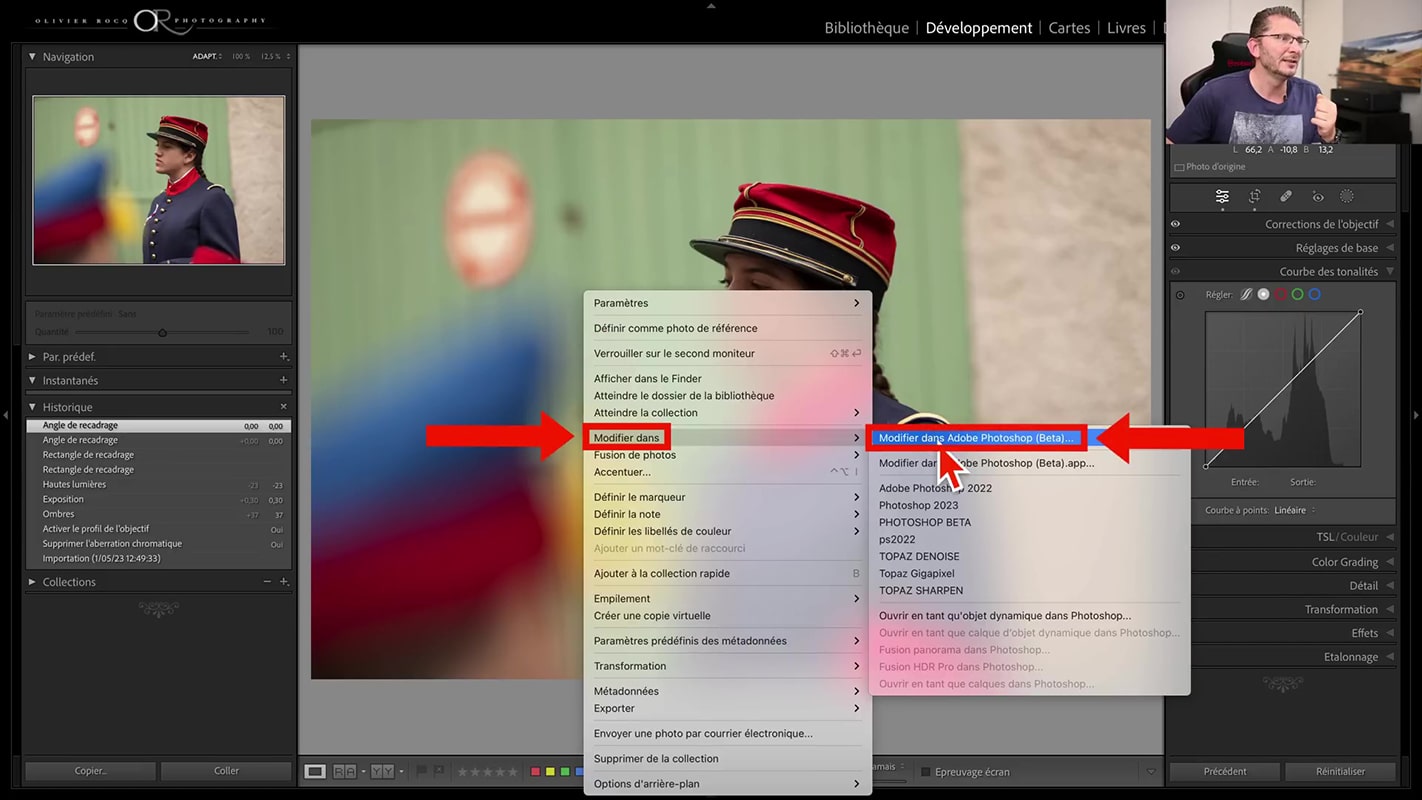
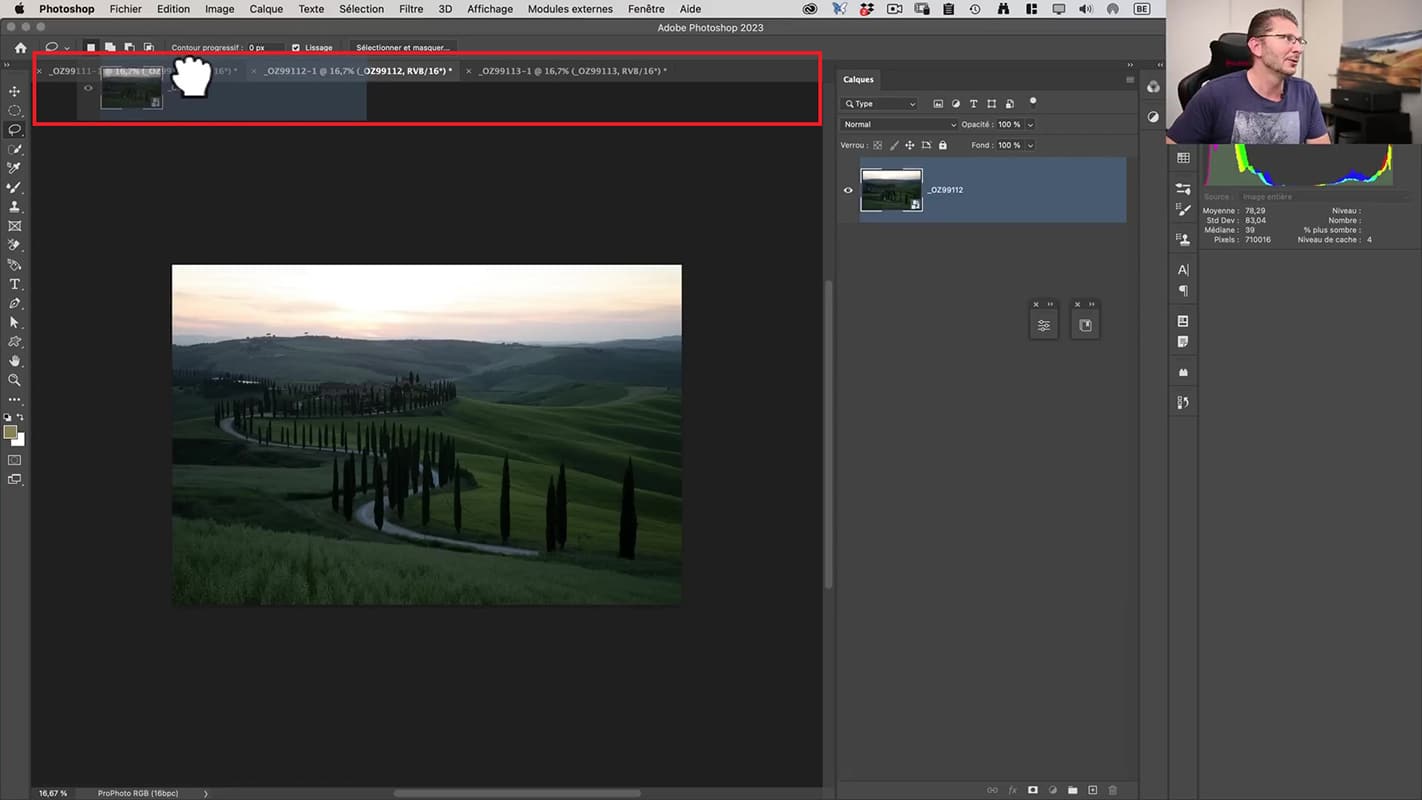
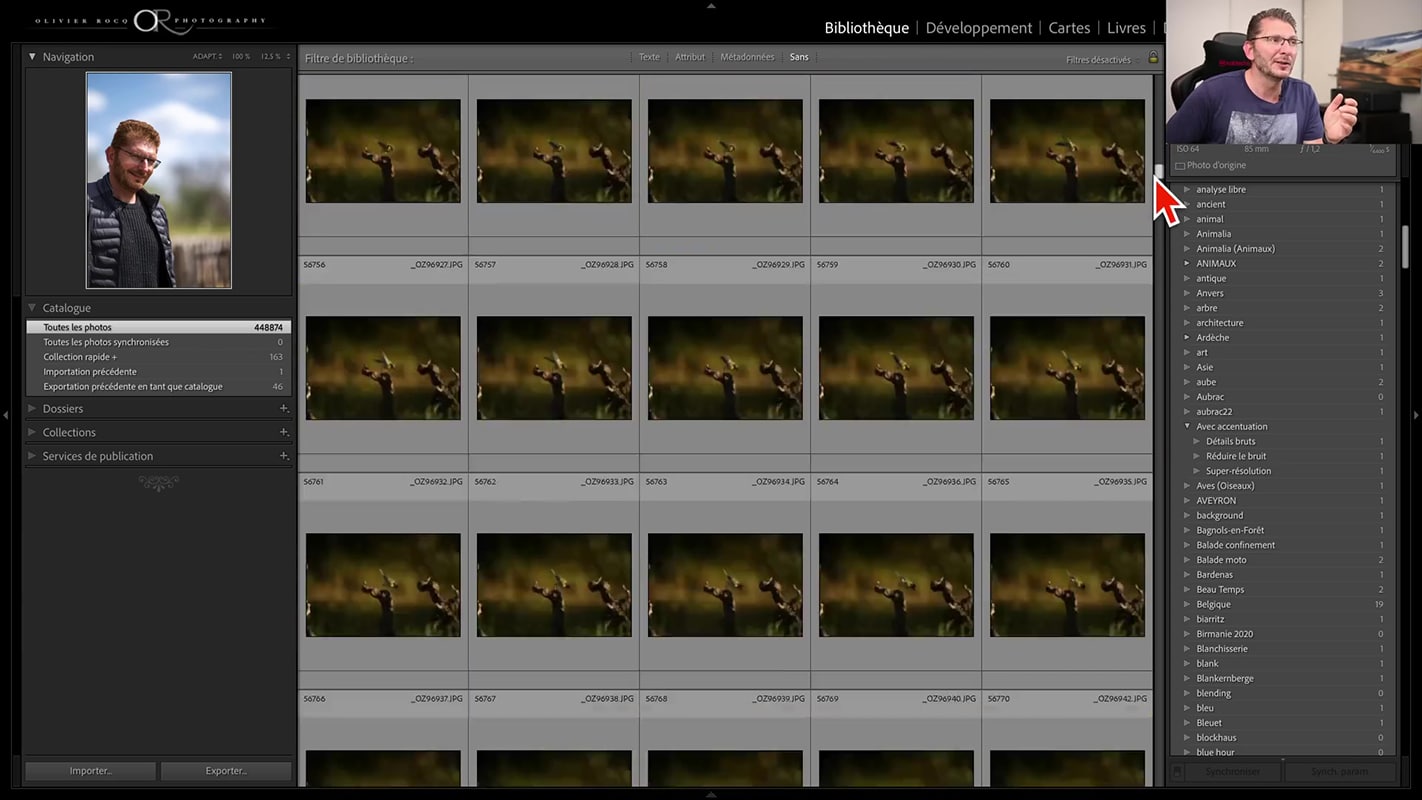


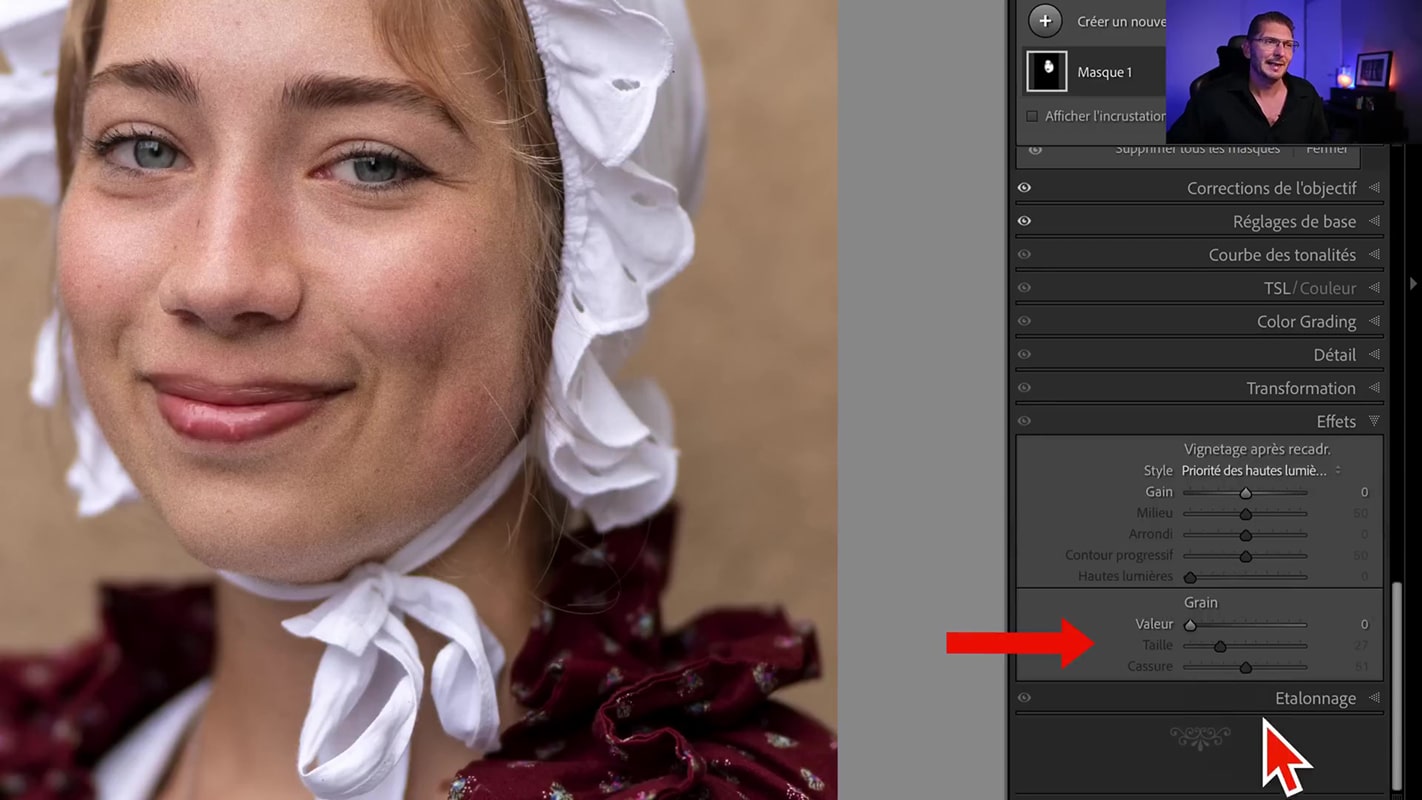
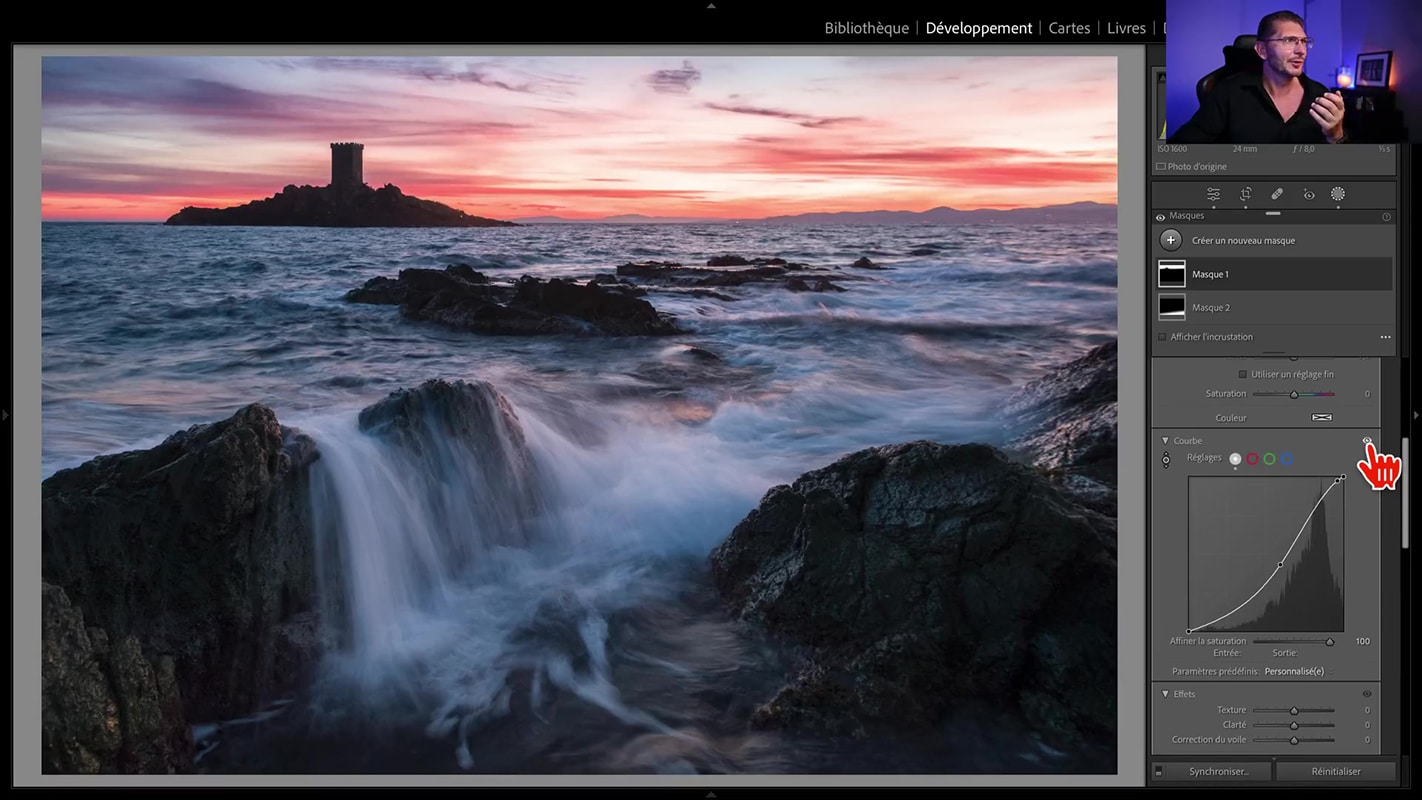
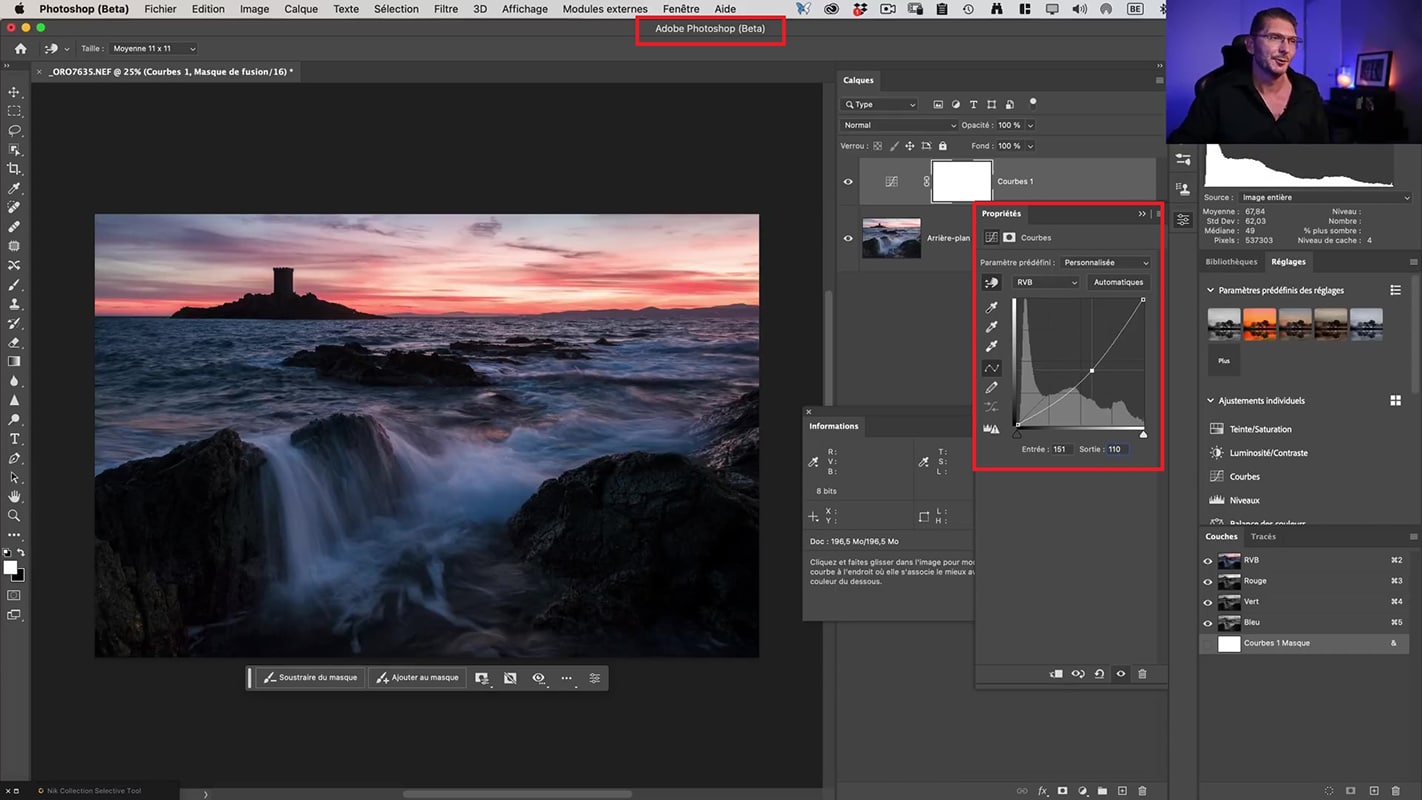
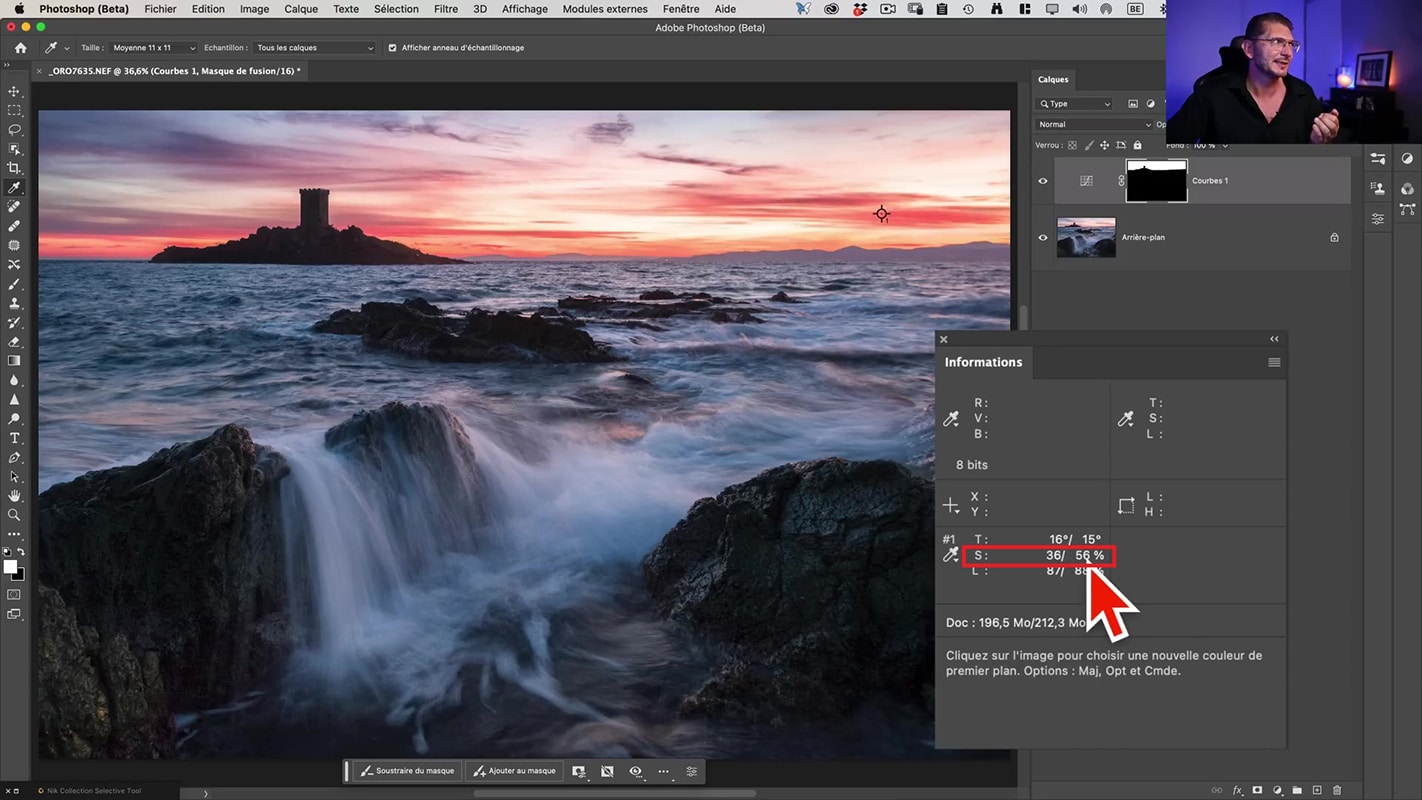
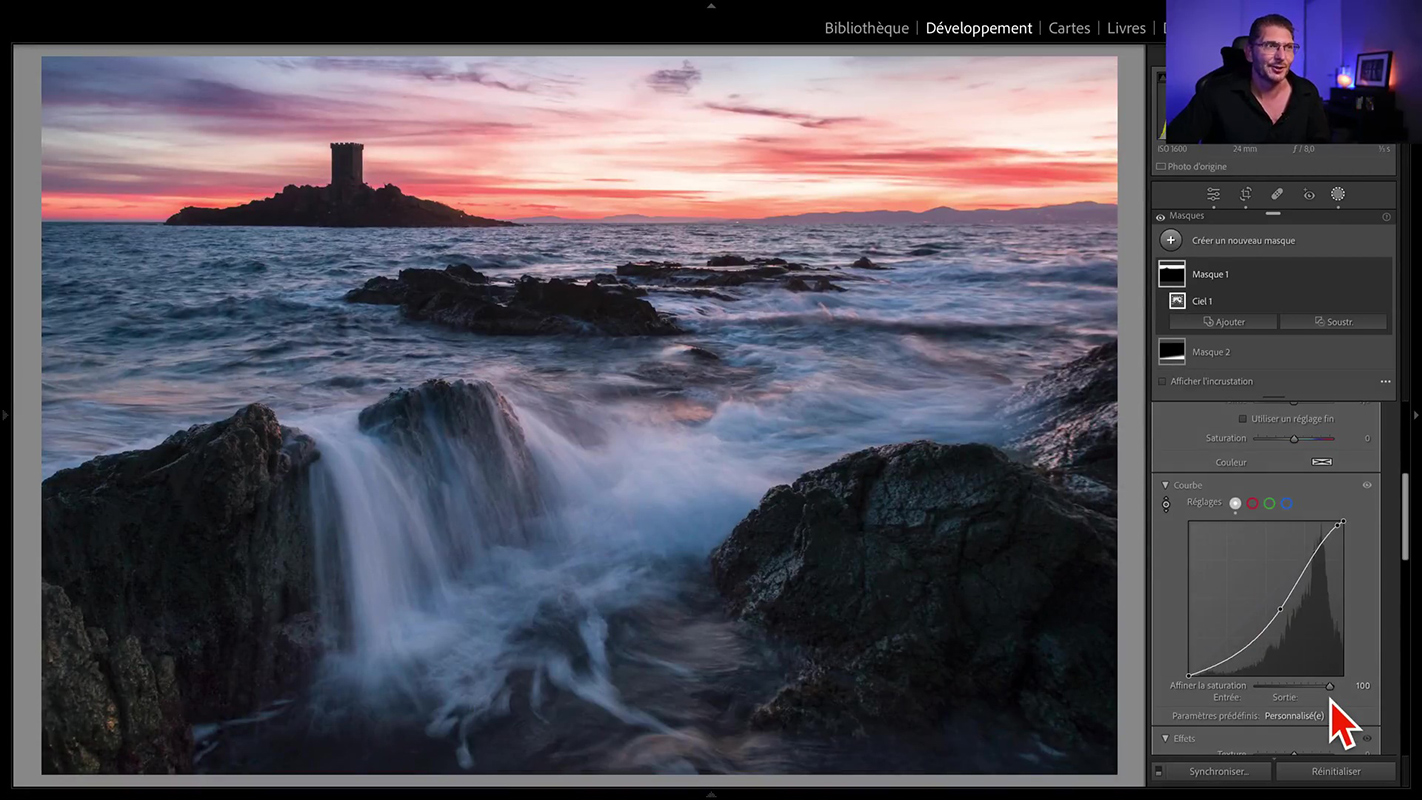
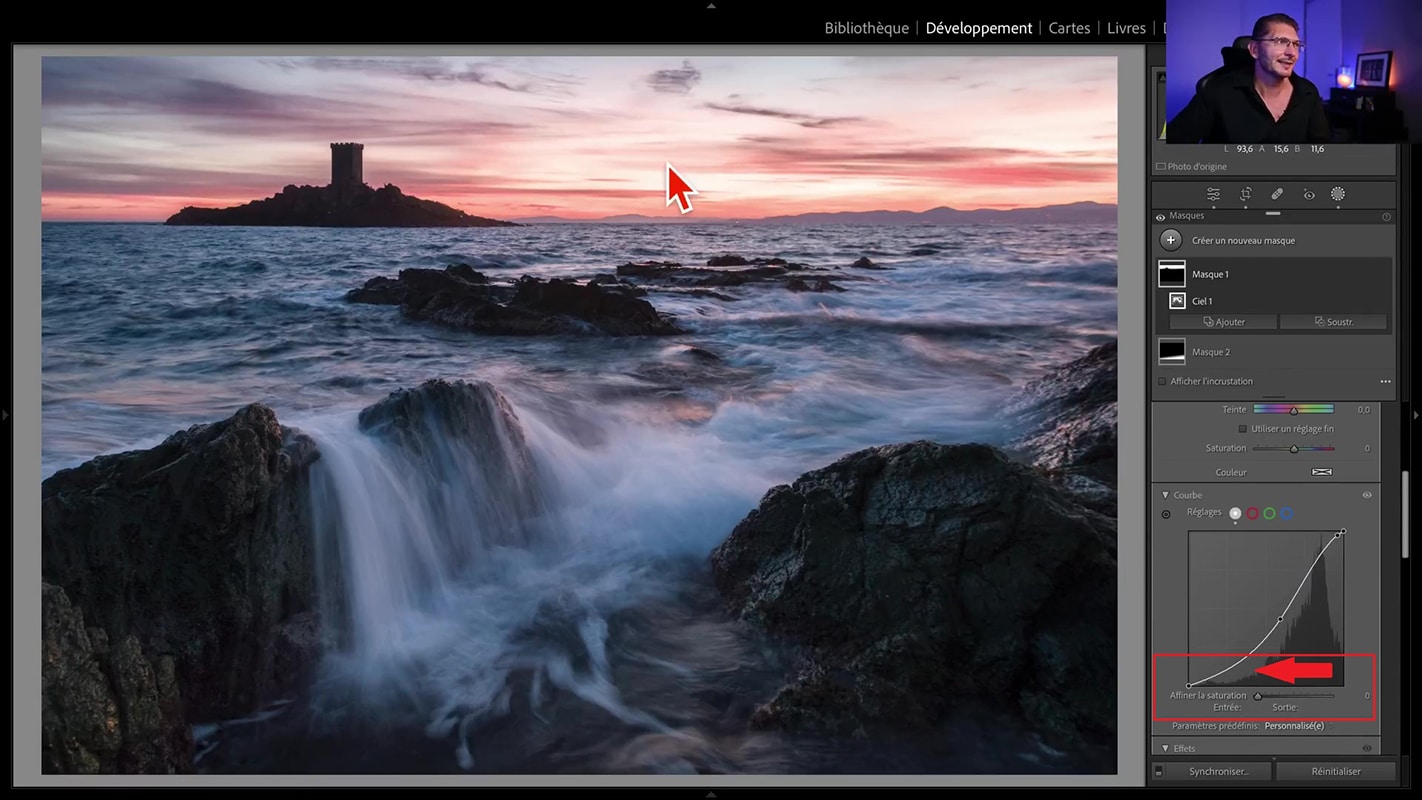
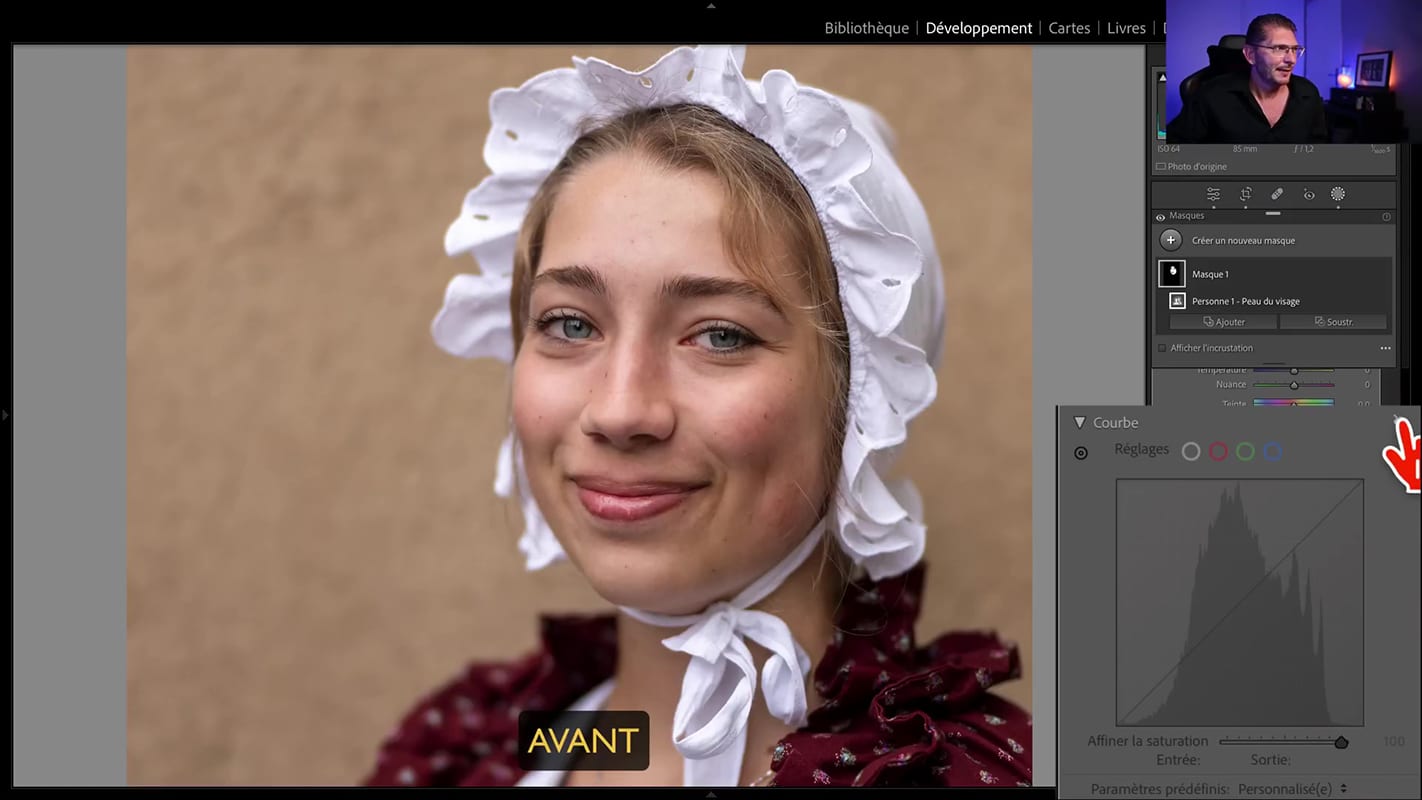
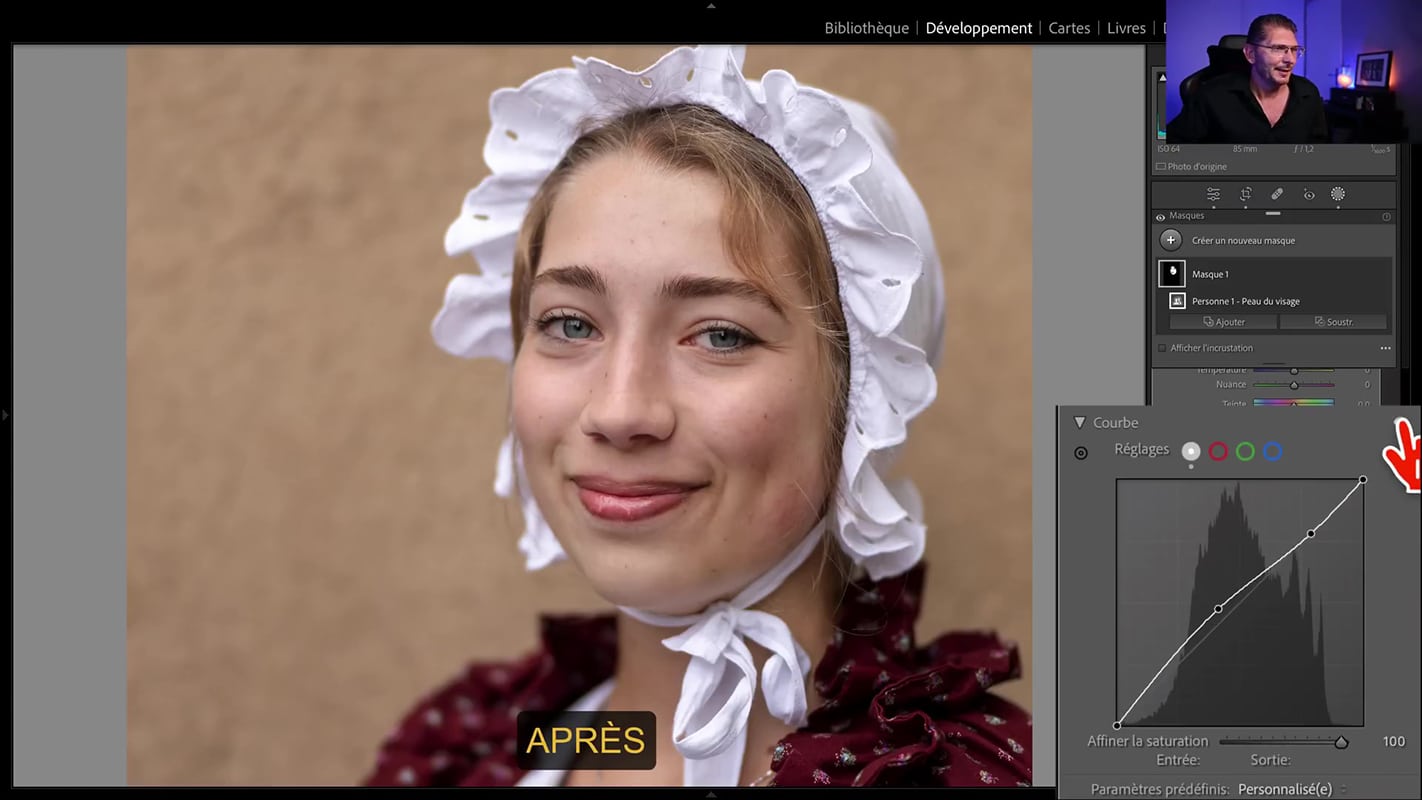



Merci Olivier !
Quel travail…précis,complet,précieux pour comprendre et progresser..
Cordialement,
Guillaume
Bonjour Olivier,
Tout d’abord merci pour tous tes tutos mais aussi pour les deux formations avancées LR et PS que je suis depuis quelques semaines.
Je ne trouve pas les résumés PDF dont tu parles dans ton tuto les nouveautés de LR d’avril 2023.
J’ai un PC équipé de Windows 11 et j’ai essayé avec deux navigateurs : Chrome et Firefox.
Si tu pouvais m’aider …
Merci.
Bien cordialement.
Alain
Génial, merci!